Page 1
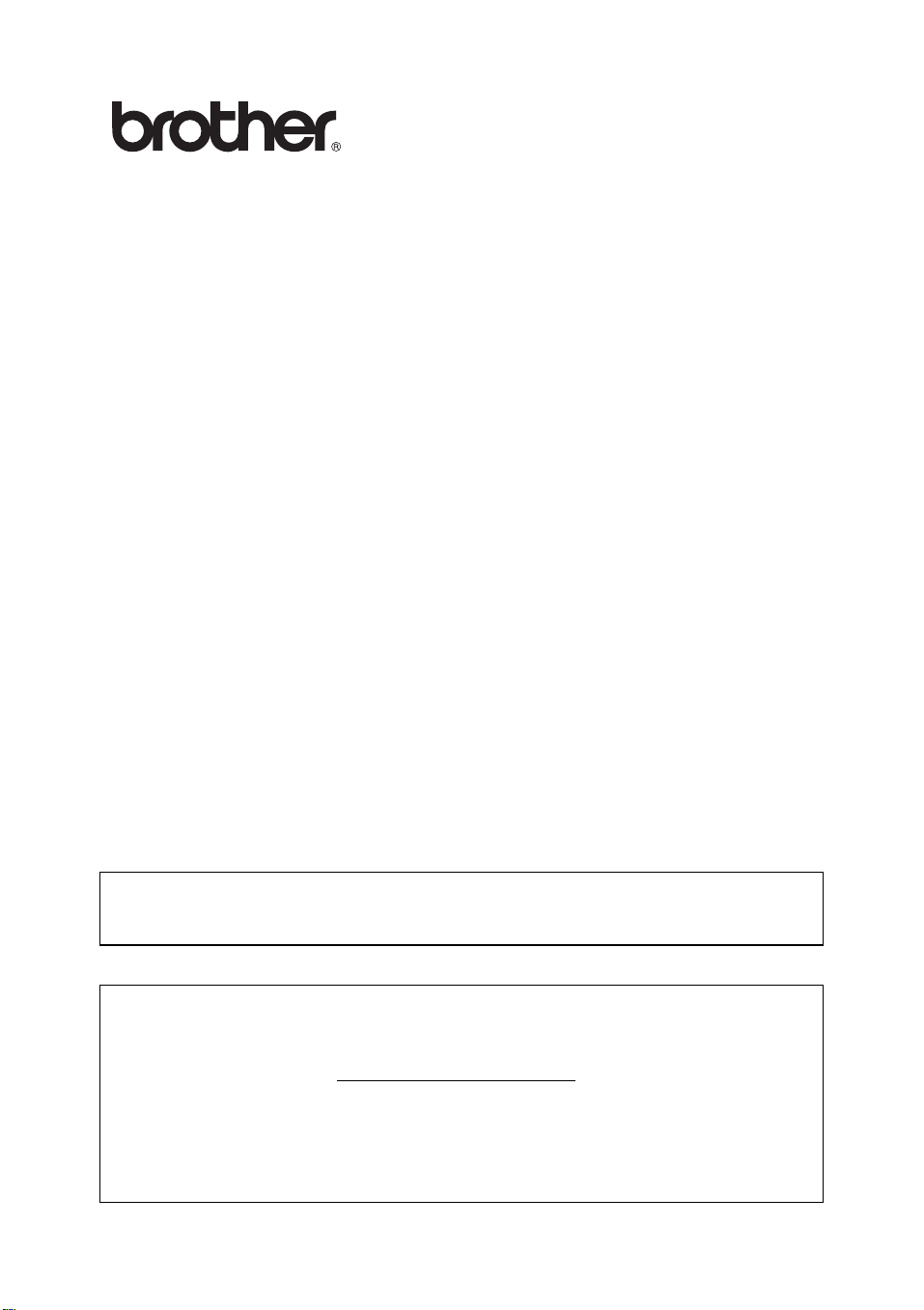
Trådløst printernetkort
til flere protokoller 802.11b/g
NC-7100w
Brugsanvisning
til netværk
Dette produkt er kun godkendt til brug i det land, hvor det er købt. Brug ikke dette
produkt uden for det land, hvor det er købt, da det eventuelt er en overtrædelse af
reglerne om trådløs telekommunikation i det pågældende land..
Læs denne brugsanvisning omhyggeligt før brug af printeren. Du kan til enhver tid
udskrive eller læse vejledningen fra cd-rom'en. Opbevar cd-rom'en på et let
tilgængeligt sted, så du hurtigt kan finde den.
Brother Solutions Center (http://solutions.brother.com
finde alle de ressourcer, du måtte have brug for til din printer. Download de
seneste drivere og hjælpeprogrammer til dine printere, og læs de ofte stillede
spørgsmål og tip til problemløsning.
Nogle Brother-printermodeller er netværksforberedt som standard, mens andre
Brother-printere kan opgraderes med et printernetkort.
) er stedet, hvor du kan
Version 1
Page 2
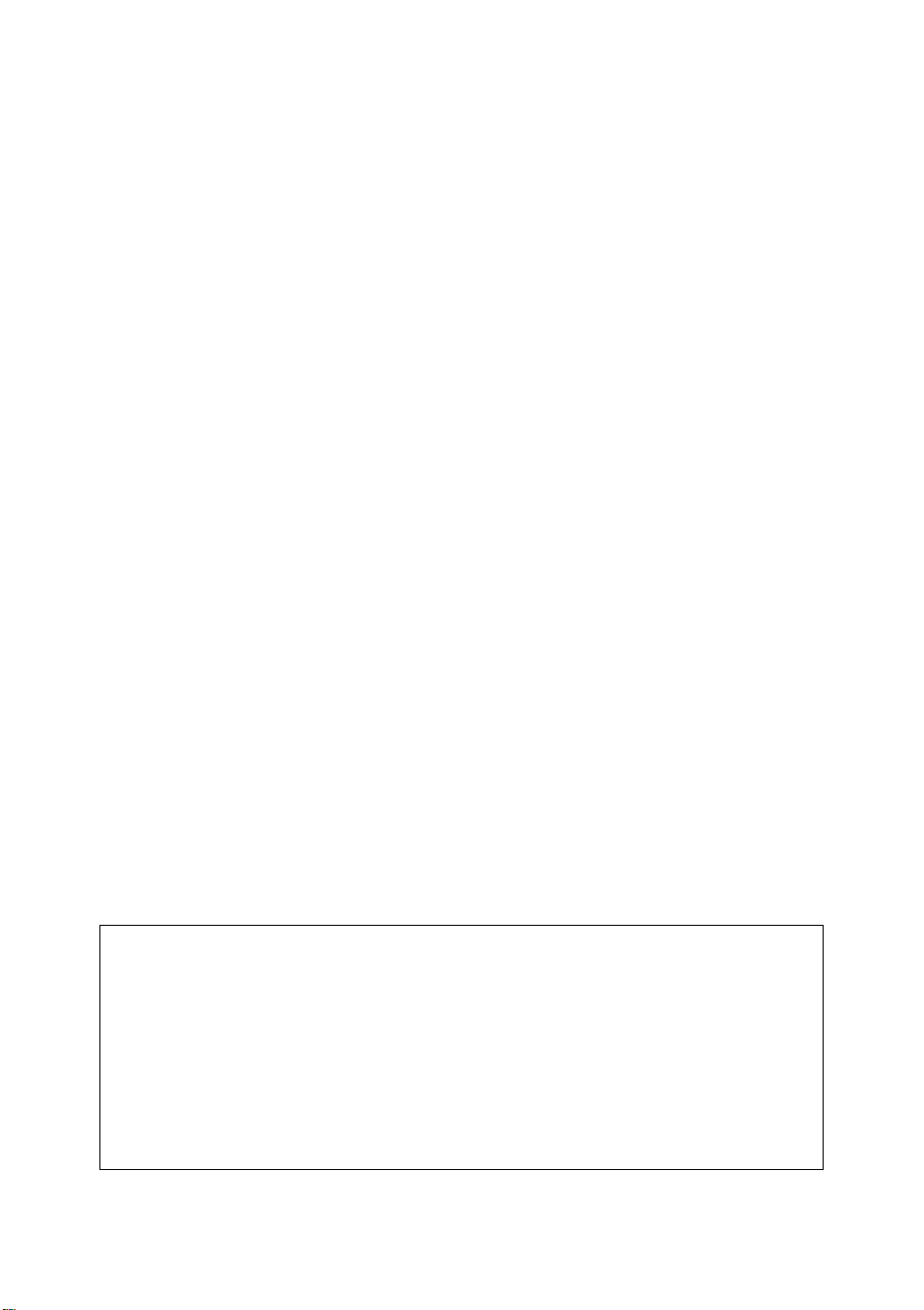
Varemærker
Brother er et registreret varemærke tilhørende Brother Industries, Ltd.
Windows® og WindowsNT® er registrerede varemærker tilhørende Microsoft
Corporation i USA og andre lande.
HP, HP-UX, JetDirect og JetAdmin er varemærker tilhørende Hewlett-Packard
Company.
DEC, DEC-server, VMS, LAT og ULTRIX er varemærker tilhørende Digital
Equipment Corporation.
UNIX er et registreret varemærke tilhørende The Open Group.
Ethernet er et varemærke tilhørende Xerox Corporation.
Adobe PostScript er et registreret varemærke og PostScript3 er et varemærke
tilhørende Adobe Systems Incorporated.
NetWare er et varemærke tilhørende Novell, Inc.
Apple, Macintosh, iMac, LaserWriter og AppleTalk er registrerede varemærker
tilhørende Apple Computer, Inc.
IBM, LAN Server og AIX er varemærker tilhørende International Business Machines
Corporation.
LAN Manager, Windows og MS-DOS er varemærker tilhørende Microsoft
Corporation.
Alle andre mærke- eller produktnavne, der er nævnt i denne brugsanvisning, er
registrerede varemærker eller varemærker tilhørende de respektive virksomheder.
Udarbejdelse og publikation
Denne vejledning indeholder de seneste produktbeskrivelser og specifikationer og
er udarbejdet og udgivet under tilsyn af Brother Industries Ltd.
Indholdet af denne vejledning og produktets specifikationer kan ændres uden
varsel.
Brother forbeholder sig ret til uden varsel at foretage ændringer af specifikationerne
og materialet heri og kan ikke holdes ansvarlig for eventuelle skader (herunder
følgeskader), der er forårsaget af tillid til de præsenterede materialer, herunder (men
ikke begrænset til) typografiske fejl og andre fejl i publikationen.
Forsendelse af printernetkortet
Ved forsendelse af printernetkortet skal det pakkes omhyggeligt ind for at undgå
skader under forsendelsen. Det anbefales, at du gemmer og bruger den originale
emballage. Fragtmanden skal desuden have en forsikring, der dækker skader på
printernetkortet.
ADVARSEL
Når printernetkortet sendes, bør det lægges i den antistatiske pose for at undgå
beskadigelse.
i
Page 3
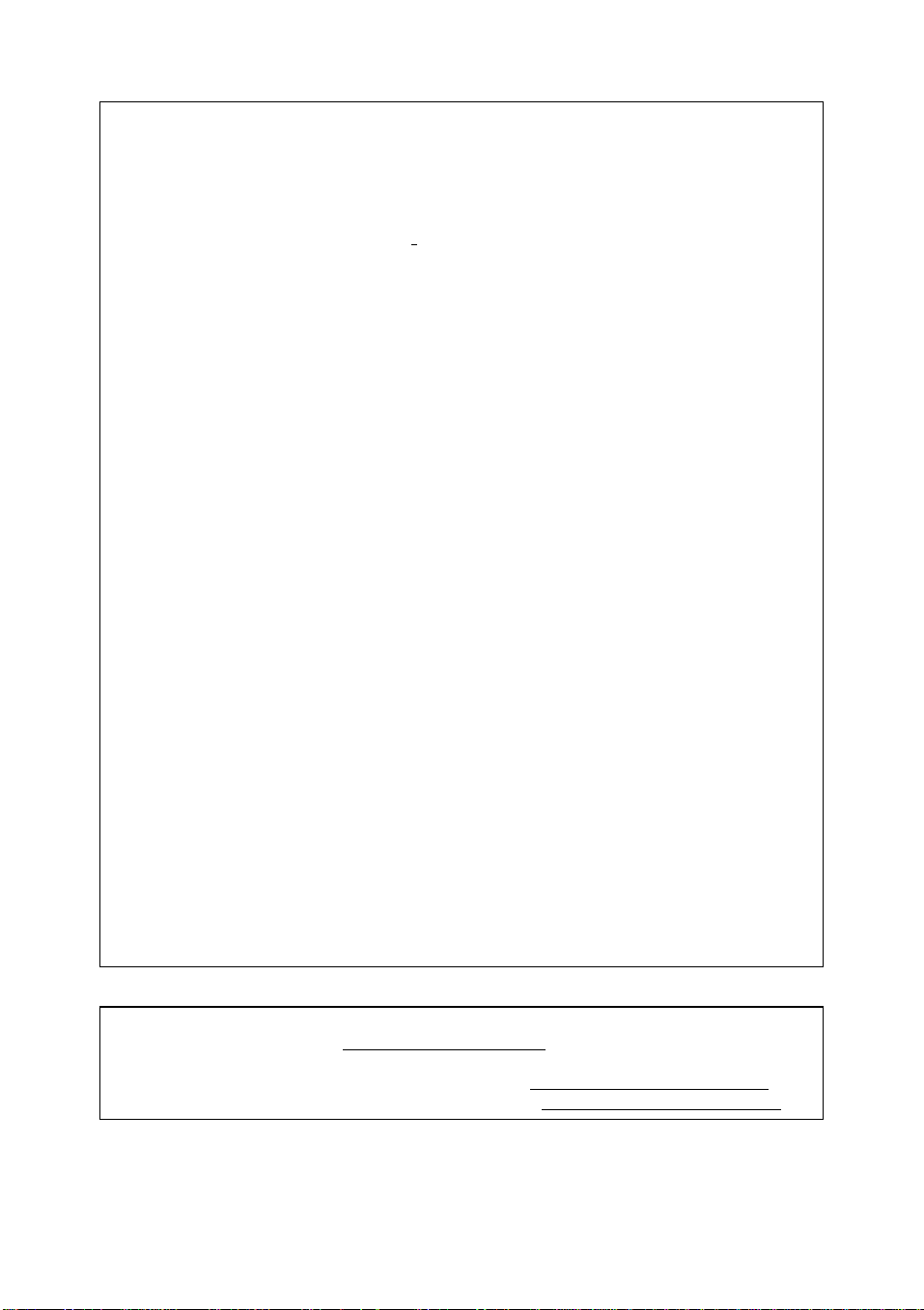
VIGTIGT: Hvis du ønsker teknisk support og driftssupport, skal du ringe til
os. Opkald skal foretages fra det pågældende land.
I USA 1-800-276-7746
I Canada 1-877-BROTHER
(514) 685-6464 (I
Hvis du har kommentarer eller forslag, er du velkommen til at skrive til os:
I Europa European Technical Services
1 Tame Street
Audenshaw
Manchester, M34 5JE
Storbritannien
I USA Printer Customer Support
Brother International Corporation
15 Musick
Irvine CA 92618
I Canada Brother International Corporation (Canada), Ltd.
- Marketing Dept.
1, rue Hôtel de Ville
Dollard-des-Ormeaux, PQ, Canada H9B 3H6
Brother fax-back system (USA)
Brother Customer Service has installed an easy to use fax-back system so you
can get instant answers to common technical questions and product information
for all Brother products. This is available 24 hours a day, seven days a week. You
can use the system to send the information to any fax machine.
Montreal)
Call the number below and follow the recorded instructions to receive a fax about
how to use the system and an Index of the subjects you can get information about.
Kun i USA 1-800-521-2846
Dealers and service centers (USA)
For the name of a Brother authorized dealer or service center, call 1-800-284-
4357.
Service Centers (Canada)
For the address of service centers in Canada, call 1-877-BROTHER.
Internetadresser
Brothers globale websted: http://www.brother.com
Ofte stillede spørgsmål (FAQ), produktsupport, tekniske spørgsmål og
opdaterede drivere findes på følgende adresse: http://solutions.brother.com
(Kun i USA) For Brother Accessories & Supplies: http://www.brothermall.com
ii
Page 4
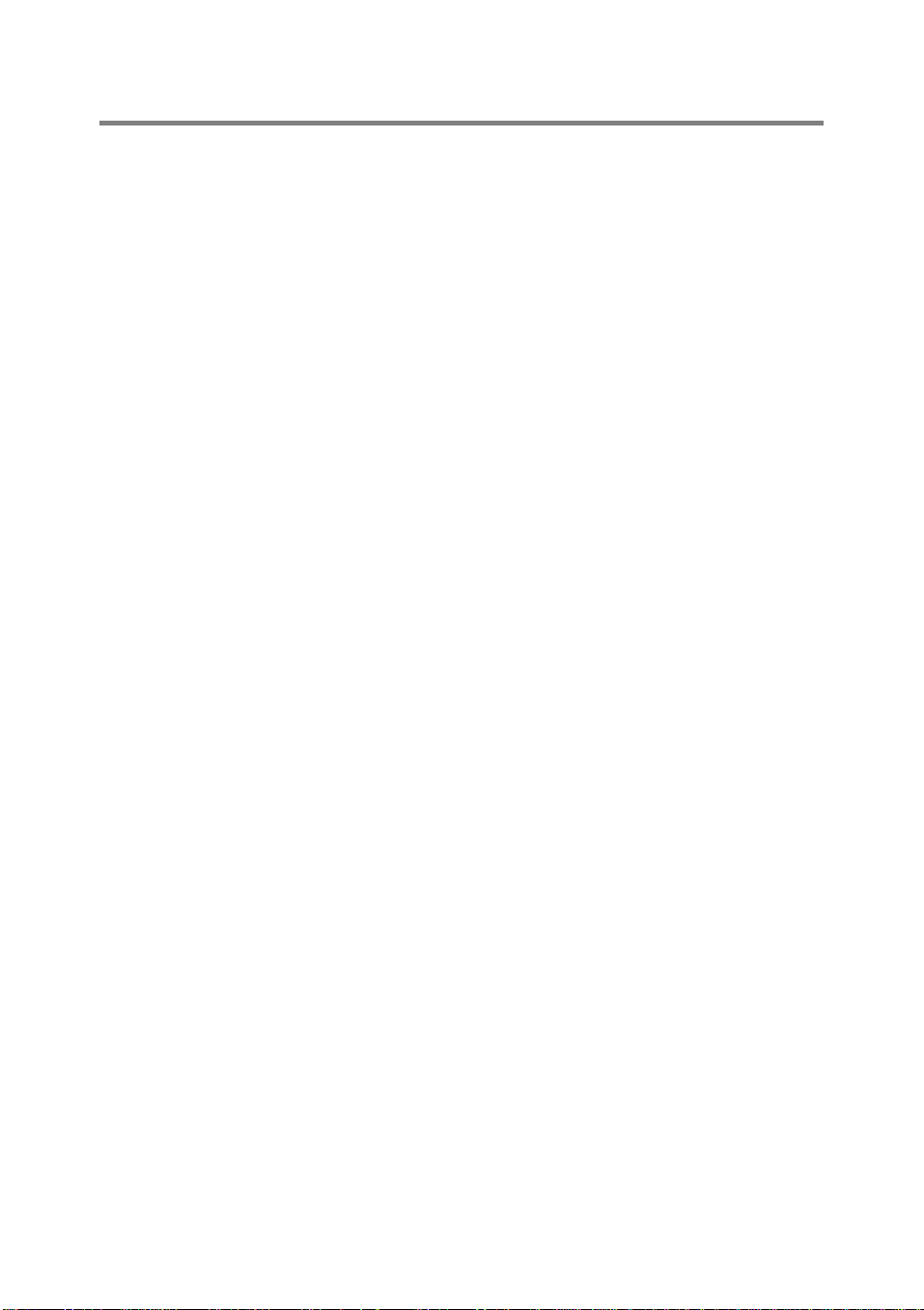
VIGTIGE OPLYSNINGER: BESTEMMELSER
Federal Communications Commission (FCC) Declaration of Conformity (Kun for USA)
Responsible Party: Brother International Corporation
100 Somerset Corporate Boulevard
Bridgewater, NJ 08807-0911, USA
TEL: (908) 704-1700
declares, that the products
Product Name: Brother Network Card (BR-net)
Model Number: NC-7100w / NC-7100
(NC-7100 is a wireless LAN card which is installed in
NC-7100w)
complies with Part 15 of the FCC Rules. Operation is subject to the following
two conditions: (1) This device may not cause harmful interference, an d (2)
this device must accept any interference received, including interference
that may cause undesired operation.
This equipment has been tested and found to comply with the limits for a
Class B digital device, pursuant to Part 15 of the FCC Rules. These limits
are designed to provide reasonable p rotection against harmful inte rference
in a residential installation. This equipment generates, uses, and can
radiate radio frequency energy and, if not inst alled and used in accord ance
with the instructions, may cause harmful interference to radio
communications. However, there is no guarantee that interference will not
occur in a particular installation. If this equipment does cause harmful
interference to radio or television reception, which can be determined by
turning the equipment off and on, the user is encouraged to try to correct
the interference by one or more of the following measures:
- Reorient or relocate the receiving antenna.
- Increase the separation between the equipment and receiver.
- Connect the equipment into an outlet on a circuit different from that to
which the receiver is connected.
- Consult the dealer or an experienced radio/TV technician for help.
Important
Changes or modifications not expressly approved by Brother Industries,
Ltd. could void the user's authority to operate the equipment.
Industry Canada Compliance Statement (Kun for Canada)
This Class B digital apparatus complies with Canadian ICES-003.
Cet appareil numérique de la classe B est conforme à la norme NMB-003
du Canada.
iii
Page 5
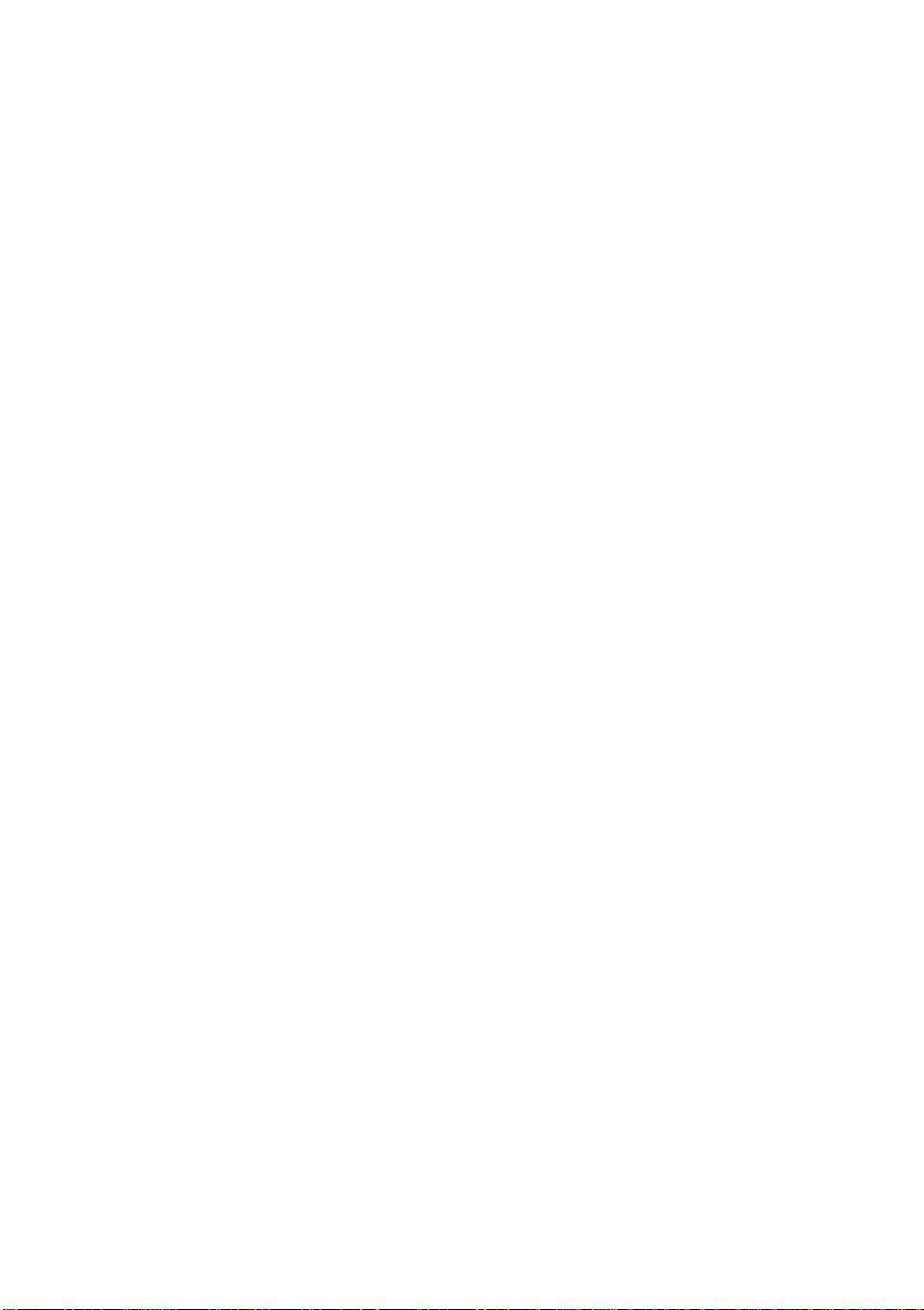
Copyrights
©2004 Brother Industries, Ltd. Alle rettigheder forbeholdes.
©1998-2004 TROY Group, Inc. Alle rettigheder forbeholdes.
©1983-2004 PACIFIC
SOFTWORKS INC. Alle rettigheder
forbeholdes.
Atheros-copyright
Dette produkt indeholder objektkode, og copyright hertil tilhører
©2002-2004 Atheros Communications, Inc. Alle rettigheder
forbeholdes.
Copyright- og licensinformation fra Intel
Dette produkt indeholder objektkode fra Intels udviklerværktøj UPnP.
Følgende er copyright- og licensoplysningerne til Intels udviklerværktøj
UPnP.
Copyright© 2004 Intel Corporation
Alle rettigheder forbeholdes.
Videredistribution og brug i kilde- og binærform med eller uden ændringer
er tilladt, for så vidt følgende betingelser overholdes:
* Videredistributioner af kildekode skal bevare ovennævnte
copyrightmeddelelse, denne liste over betingelser og følgende
ansvarsfralæggelseserklæring.
* Videredistribution i binær form skal gengive ovennævnte
copyrightmeddelelse, denne liste over betingelser og følgende
ansvarsfralæggelseserklæring i dokumentationen og/eller andre
materialer, som vedlægges distributionen.
* Hverken navnet Intel Corporation eller navnene på medarbejdere heri
må bruges til at støtte eller fremme produkter med relation til denne
software uden forudgående udtrykkelig skriftlig tilladelse.
DENNE SOFTWARE ER LEVERET AF COPYRIGHTINDEHAVERNE OG
UNDERLEVERANDØRERNE, "SOM DEN ER OG FOREFINDES", OG DER FRALÆGGES
ETHVERT ANSVAR FOR EVENTUELLE DIREKTE ELLER INDIREKTE GARANTIER,
HERUNDER MEN IKKE BEGRÆNSET TIL, DE INDIREKTE GARANTIER FOR KVALITET
OG EGNETHED TIL ET BESTEMT FORMÅL. INTEL ELLER UNDERLEVERANDØRER ER
UNDER INGEN OMSTÆNDIGHEDER ANSVARLIGE FOR EVENTUEL DIREKTE,
INDIREKTE, HÆNDELIG, SÆRLIG ELLER PØNALT BEGRUNDET ERSTATNING
(HERUNDER, MEN IKKE BEGRÆNSET TIL, INDKØB AF ERSTATNINGSVARER ELLER TJENESTER; AFSAVN, DATA ELLER OVERSKUD; ELLER DRIFTSAFBRYDELSE),
UANSET ÅRSAG OG PÅ NOGEN FORMODNING OM ERSTATNINGSANSVAR, HVAD
ENTEN DET MÅTTE VÆRE I HENHOLD TIL KONTRAKT, OBJEKTIVT ANSVAR ELLER
ERSTATNINGSRET (HERUNDER FORSØMMELIGHED ELLER ANDET), DER MÅTTE
OPSTÅ PÅ EN HVILKEN SOM HELST MÅDE VED BRUGEN AF DENNE SOFTWARE, SELV
HVIS DER ER GJORT OPMÆRKSOM PÅ MULIGHEDEN FOR SÅDAN SKADE.
iv
Page 6
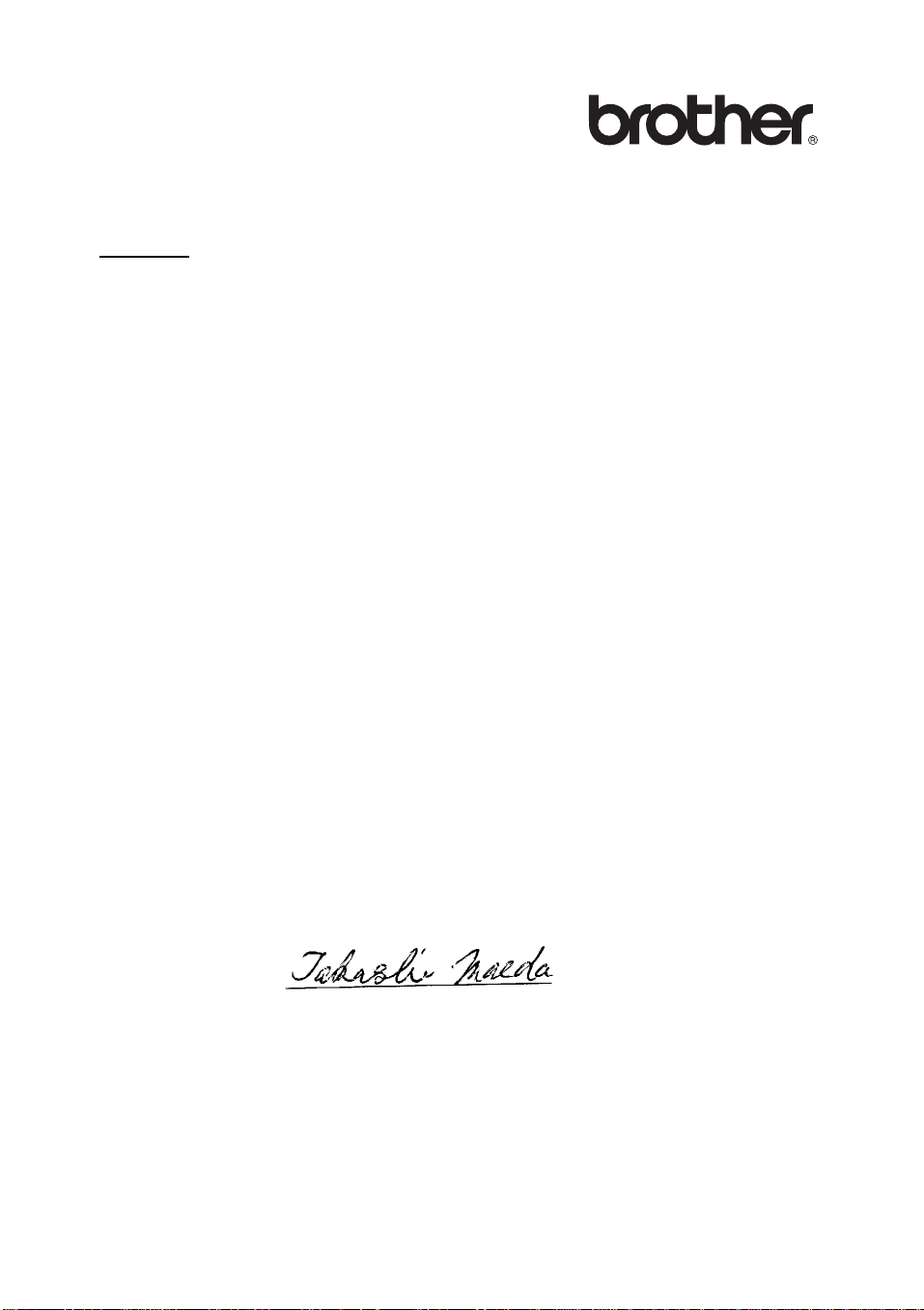
EU-overensstemmelseserklæring
Producent
Brother Industries, Ltd.,
15-1, Naeshiro-cho, Mizuho-ku,
Nagoya 467-8561, Japan
Erklærer hermed, at:
Produktbeskrivelse: Netværkskort
Produktnavn: NC-7100w
er i overensstemmelse med bestemmelserne i følgende direktiver: EU-direktiv 73/
23/EØF (som ændret ved 93/68/EØF) om lavspænding og EU-direktiv 89/336/EØF
(som ændret ved 91/263/EØF, 92/31/EØF og 93/68/EØF) om elektromagnetisk
kompatibilitet.
Anvendte standarder:
Harmoniseret: LVD EN60950: 2000
EMC EN55022:1998
Klasse B
EN55024:1998
År for første påsætning af CE-mærke: 2004
Udgivet af: Brother Industries, Ltd.
Dato: 6. februar 2004
Sted: Nagoya, Japan
Underskrift:
Takashi Maeda
Regelsætsansvarlig
Kvalitetskontrolgruppen
Kvalitetsstyringsafdelingen
Information & Document Company
v
Page 7

BROTHER INDUSTRIES, LTD.
15-1, Naeshiro-cho,
Mizuho-ku, Nagoya 467-8561,
Japan
Telefon: +81 52 824 2337
Fax: +81 52 821 4460
Overensstemmelseserklæring
Vi, Brother Industries, Ltd. på ovennævnte adresse, erklærer hermed, på
eneansvar, at følgende produkt overholder de grundlæggende krav i direktivet om
radio og teleterminaludstyr 1999/5/EF og er i overensstemmelse med de test, der er
udført i henhold til de relevante krav i de relevante standarder, som angivet hermed.
Produkt: Trådløst LAN-kort
Model-/Typenummer: NC-7100
Anvendte direktiver og standarder:
Radio
: EN300 328-1 V1.3.1 (2001-12)
EN300 328-2 V1.2.1 (2001-12)
EMC
: EN301 489-1 V1.4.1 (2002-08)
EN301 489-17 V1.2.1 (2002-08)
LVD: EN60950: 2000
År for påsætning af CE-mærket: 2004
Underskrift:
Navn: Takashi Maeda
Stilling: Regelsætansvarlig,
Quality Management Group,
Information & Document Company
Dato: 21. januar 2004
Undertegnede Brother Industries, Ltd. erklærer herved, at følgende udstyr NC7100w overholder de væsentlige krav og øvrige relevante krav i direktiv 1999/5/EF.
vi
Page 8
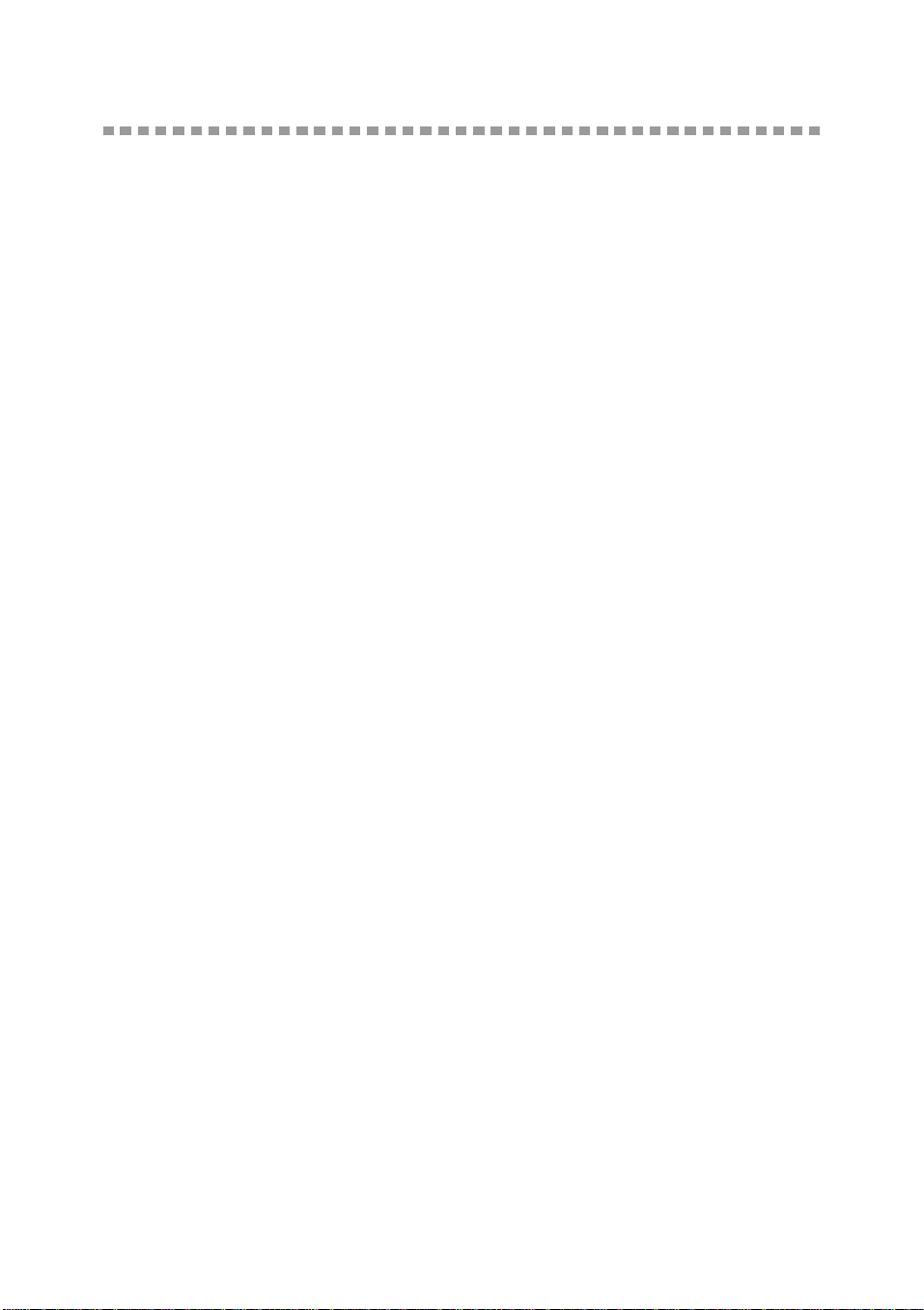
Indholdsfortegnelse
VIGTIGE OPLYSNINGER: BESTEMMELSER .............iii
Federal Communications Commission (FCC)
Declaration of Conformity (Kun for USA)...................iii
Industry Canada Compliance Statement (Kun for
Canada).....................................................................iii
Copyrights .................................................................iv
Atheros-copyright ......................................................iv
Copyright- og licensinformation fra Intel....................iv
EU-overensstemmelseserklæring........................................ v
Indholdsfortegnelse ............................................................vii
1
2
Udskrivning fra Unix®...........................................................1-1
Udskrivning fra UNIX®/Linux med TCP/IP ........................1-1
Oversigt......................................................................1-1
TCP/IP........................................................................1-2
Generel konfiguration under TCP/IP UNIX®-vært.......1-2
Konfiguration under Linux...........................................1-6
Konfiguration under Linux ved hjælp af CUPS. ......1-6
Konfiguration under HP-UX..... ..... ..... ..... ....................1-7
Konfiguration under IBM RS/6000 AIX.......................1-8
Konfiguration under Sun Solaris 2.x...........................1-9
Konfiguration under SCO UNIX®..............................1-10
IBM AS/400 ..............................................................1-11
Andre systemer ........................................................1-13
Andre kilder ..............................................................1-14
TCP/IP-udskrivning...............................................................2-1
Udskrivning fra Windows NT
Server og Warp-server .....................................................2-1
Oversigt......................................................................2-1
Konfiguration under Windows NT
2000/XP (TCP/IP).......................................................2-2
Udskrivning fra Windows® 2000/XP (printerdriver er ikke
installeret)...................................................................2-2
Standard-TCP/IP Port-udskrivning.........................2-2
Udskrivning fra Windows
installeret)...................................................................2-4
Udskrivning fra Windows NT
Udskrivning fra Windows NT
programmet Brother Peer to Peer..............................2-5
®
4.0, Windows® 2000/XP, LAN
®
4.0 og Windows®
®
2000/XP (printerdriver er
®
4.0...............................2-4
®
4.0: Installation af
vii
Page 9
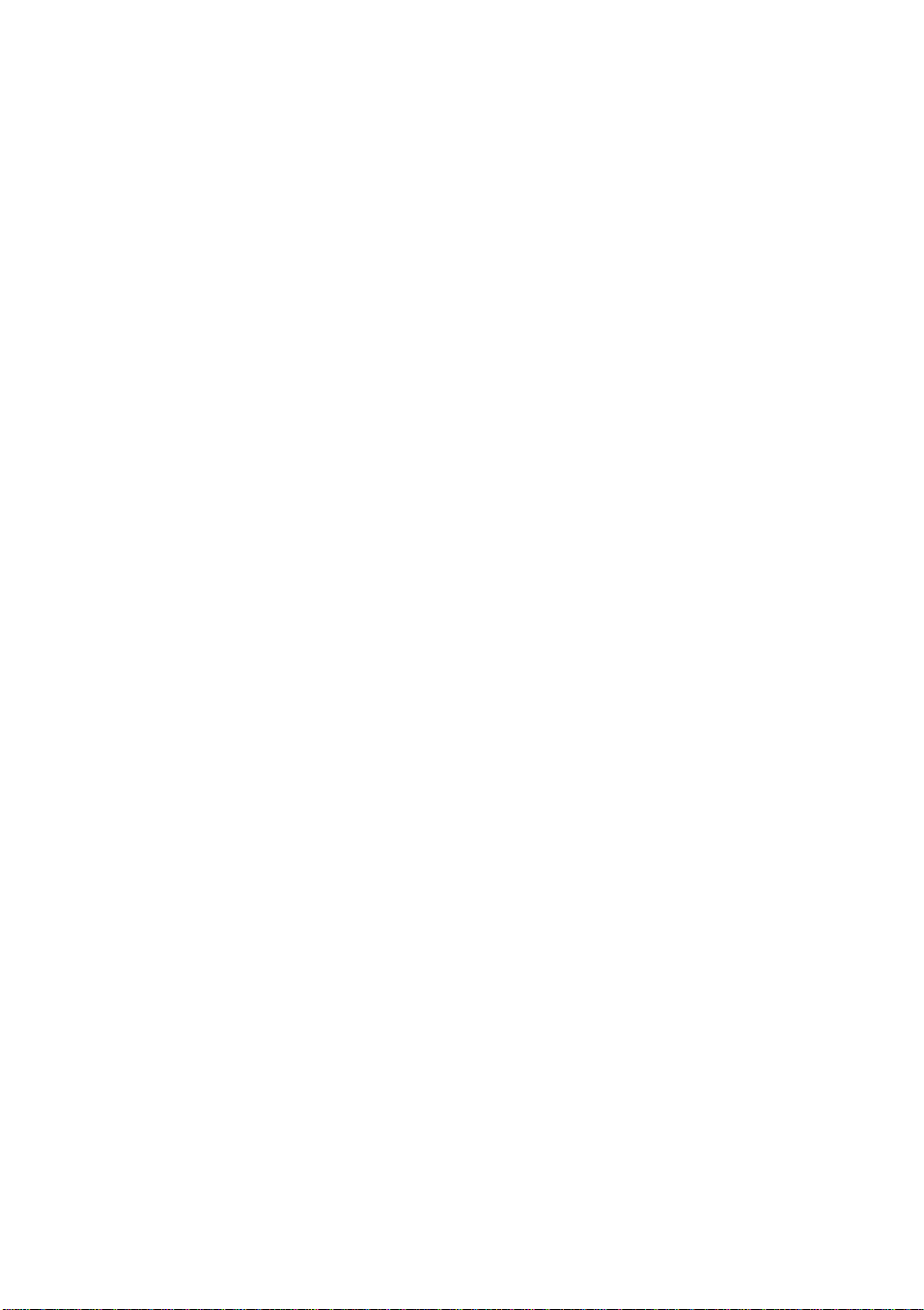
Udskrivning fra Windows NT® 4.0: Tildeling af printeren.
....................................................................................2-6
Udskrivning fra Windows NT® 4.0: Tilføjelse af en ekstra
Brother LPR-port ........................................................2-7
Konfiguration af LAN Server, OS/2 Warp-server........2-7
Konfiguration af server ...........................................2-7
Konfiguration af en OS/2-server.............................2-8
Andre kilder ..............................................................2-10
3
4
Peer to Peer-udskrivning .....................................................3-1
®
Udskrivning fra et Windows
..........................................................................................3-1
Oversigt......................................................................3-1
Tips:........................................................................3-1
Driverdistributionsguide..........................................3-2
TCP/IP-udskrivning.....................................................3-2
Installation af programmet Brother Peer to Peer........3-3
Tildeling af printer.......................................................3-4
Tilføjelse af en ekstra Brother LPR-port.....................3-5
Andre kilder ................................................................3-5
NetBIOS-Peer to Peer-udskrivning .....................................4-1
Udskrivning med NetBIOS fra Windows® 95/98/Me/2000/XP,
Windows NT® 4.0, LAN Server og OS/2 Warp-server......4-1
Oversigt......................................................................4-1
Konfiguration af printernetkort....................................4-2
Ændring af navn på arbejdsgruppe/domæne med
TELNET, BRCONFIG eller en Web-browser..............4-3
NetBIOS Port Monitor til
®
Windows
Installation af Brother NetBIOS Port Monitor..............4-4
Tildeling af printeren...................................................4-5
Windows® 95/98/Me, ..............................................4-5
Udskrivning fra Windows NT
................................................................................4-6
Tilføjelse af en ekstra NetBIOS-printerport.................4-7
Windows
Udskrivning fra Windows NT
................................................................................4-8
Konfiguration af LAN Server/OS/2 Warp-server.........4-8
Konfiguration af server ...........................................4-8
Konfiguration af arbejdsstation...............................4-9
Andre kilder ................................................................4-9
95/98/Me/2000/XP og Windows NT® 4.0...4-4
®
95/98/Me, ..............................................4-7
95/98/Me-Peer to Peer-netværk
®
4.0 eller Windows® 2000
®
4.0 eller Windows® 2000
viii
Page 10
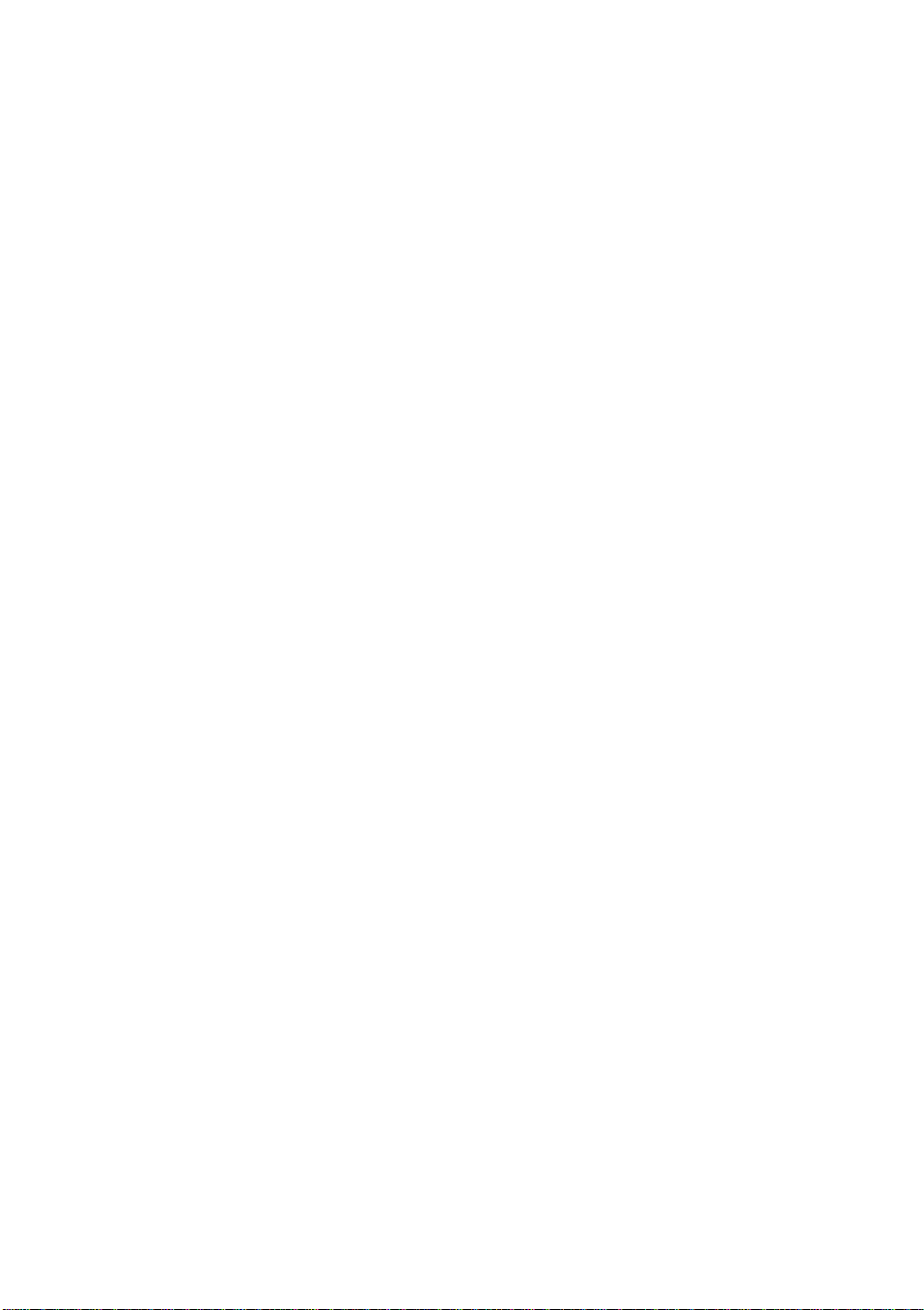
5
Konfiguration af Internet- udskrivning i Windows®...........5-1
Installation af Internetudskrivning.....................................5-1
Oversigt......................................................................5-1
Generelle oplysninger om Brother Internet Print........5-2
Brother Internet Print: Konfiguration af Brother-
printernetkort ..............................................................5-3
Huskeliste til konfiguration af printernetkort............5-3
Brother Internet Print: Konfiguration af printernetkort med
BRAdmin ....................................................................5-4
Brother Internet Print: Konfiguration af printernetkort med
Web-browser..............................................................5-5
Brother Internet Print: Konfiguration af printernetkort med
TELNET......................................................................5-6
Brother Internet Print: Installation af BIP på Windows® 95/
®
98/Me/2000/XP og Windows NT
Installation fra cd-rom.............................................5-7
Tilføjelse af en ekstra Brother Internet-port..............5-10
IPP-udskrivning fra Windows® 2000/XP ..................5-10
Angivelse af en anden URL......................................5-12
Andre kilder ..............................................................5-12
4.0.........................5-7
6
Novell® NetWare®-udskrivning.............................................6-1
Konfiguration af Novell® NetWare®-udskrivning................6-1
Oversigt......................................................................6-1
Generelle oplysninger.................................................6-2
Oprettelse af en NDPS-printer ved hjælp af NWADMIN til
NetWare® 5.................................................................6-3
NDPS Manager ..........................................................6-3
NDPS Broker..............................................................6-4
Oprettelse af en printeragent......................................6-5
Konfiguration af NetWare 3®- og NetWare® 4-systemer..
....................................................................................6-6
®
Oprettelse af NetWare
(bindingskøserver) med BRAdmin Professional.........6-6
Oprettelse af NetWare®-printernetkortet
(NDS-køserver) med BRAdmin Professional .............6-8
Oprettelse af NetWare®-printernetkortet (NDS-køserver)
med Novell
Oprettelse af NetWare-printernetkortet (NDSfjernprinter) med Novell® NWAdmin og BRAdmin
Professional..............................................................6-12
Konfiguration af Brother-printernetkort (køserver-tilstan d
i tilstanden bindingsemulering) med PCONSOLE og
BRCONFIG...............................................................6-14
®
NWADMIN og BRAdmin Professional ...6-9
-printernetkortet
ix
Page 11
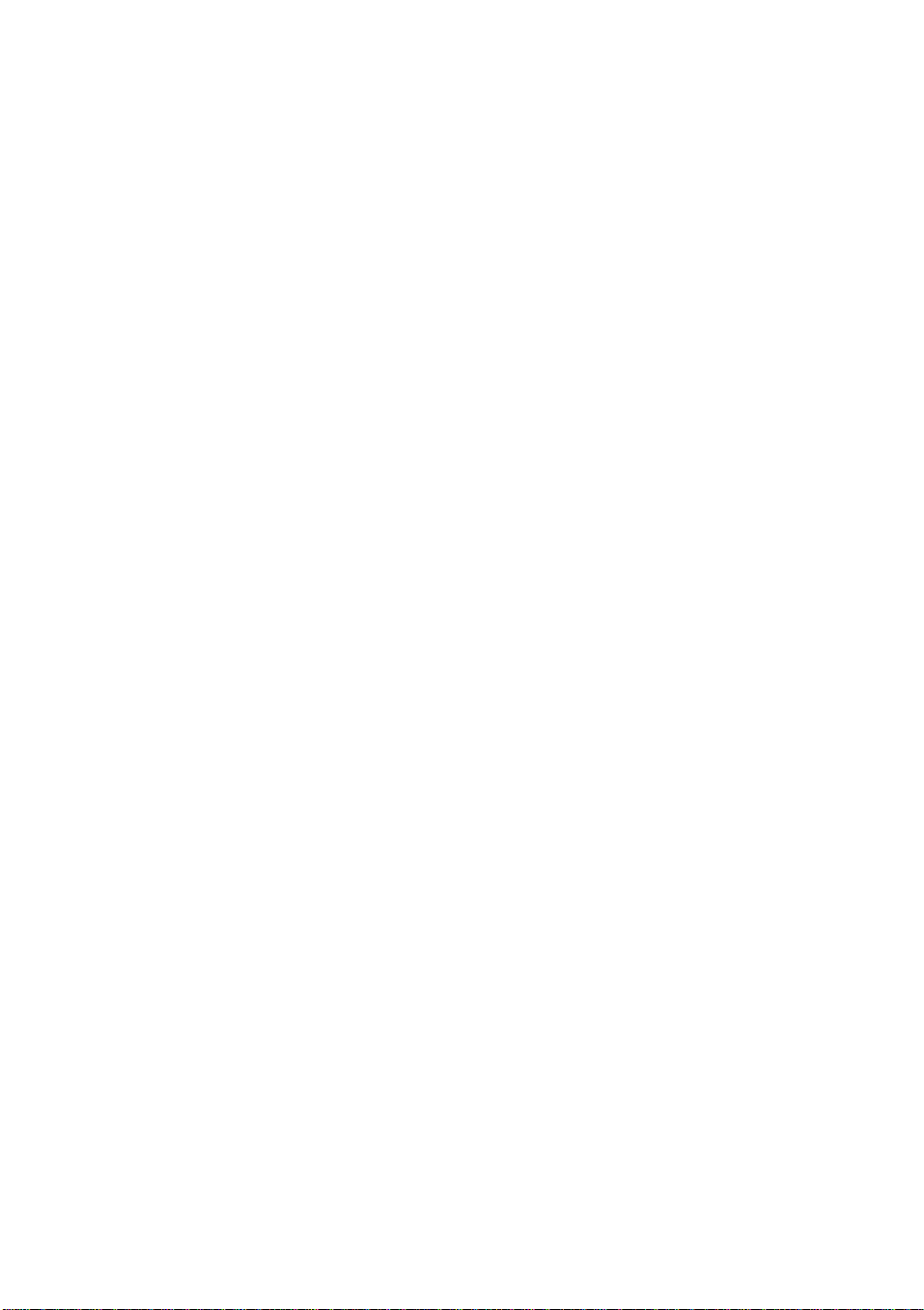
Konfiguration af Brother-printernetkort (køserver-tilstan d
i NDS-tilstand) med PCONSOLE og BRCONFIG ....6-15
Konfiguration af Brother-printernetkort (fjernprinter-
tilstand) med PCONSOLE og BRCONFIG...............6-18
Andre kilder ..............................................................6-22
7
8
9
Udskrivning fra Macintosh®.................................................7-1
Udskrivning i Macintosh® ved hjælp af AppleTalk® og TCP/IP
eller funktionerne til enkel netværkskonfiguration i Mac OS
X .......................................................................................7-1
Oversigt......................................................................7-1
Konfiguration af Macintosh
....................................................................................7-3
Valg af printernetkort (AppleTalk®/EtherTalk®)...........7-3
Valg af printernetkort (TCP/IP)...................................7-4
Udskrivning i Macintosh
enkel netværkskonfiguration i Mac OS
Valg af printernetkort..................................................7-5
Ændring af konfiguration ............................................7-6
Andre kilder ................................................................7-6
Web-baseret styring .............................................................8-1
Brug af en Web-browser til at styre enheden ...................8-1
Oversigt......................................................................8-1
Etablering af forbindelse til printeren med en browser8-2
Andre kilder ................................................................8-2
TCP/IP-konfiguration............................................................9-1
Tildeling af TCP/IP-information.........................................9-1
Oversigt......................................................................9-1
Allokering af en IP-adresse med printerens kontrolpanel
(kun for printere med LCD-display) ............................9-2
Ændring af IP-adresse ved hjælp af BRAdmin...........9-2
Angivelse af IP-adresse ved hjælp af BRAdmin og
protokollen IPX/SPX...................................................9-3
Angivelse af IP-adresse ved hjælp af BRAdmin og
protokollen TCP/IP .....................................................9-4
Konfiguration af IP-adresse ved hjælp af DHCP........9-5
Konfiguration af IP-adresse ved hjælp af APIPA........9-5
Konfiguration af printernetkortets IP-adresse ved hjælp af
ARP............................................................................9-6
Konfiguration af IP-adresse ved hjælp af RARP ........9-8
Konfiguration af IP-adresse ved hjælp af BOOTP......9-9
®
(Mac OS® X 10.1 til 10.3) ...
®
ved hjælp af funktionerne til
®
X..................7-5
®
x
Page 12
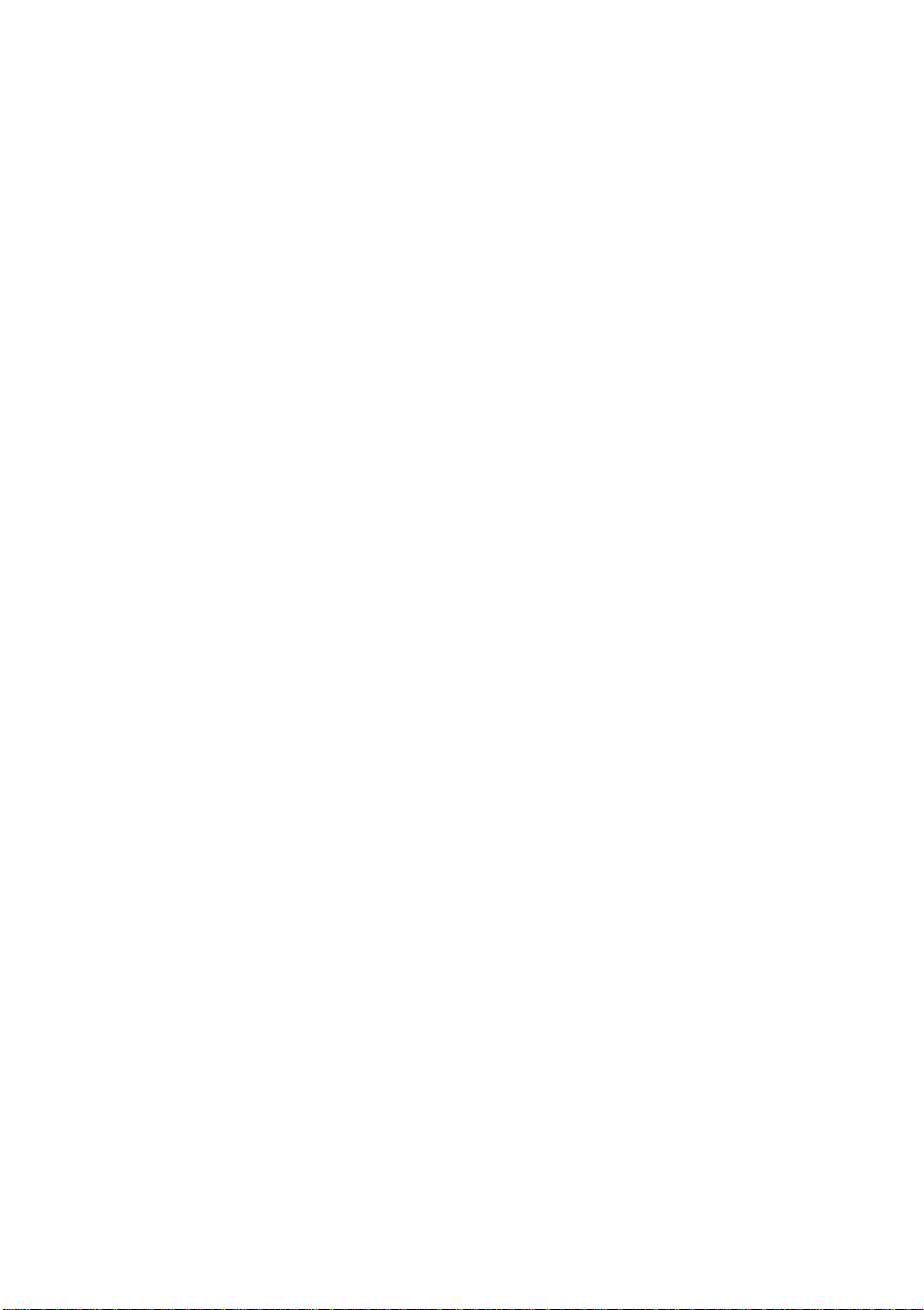
Konfiguration af IP-adresse ved hjælp af BRCONFIG ....
..................................................................................9-10
Ændring af indstillinger for IP-adresse ved hjælp af
konsollen TELNET....................................................9-11
Andre kilder ..............................................................9-13
10
Fejlfinding............................................................................10-1
Oversigt....................................................................10-1
Problemer ved installation af trådløs enhed .............10-1
Problemer ved indledende netværksinstallation.......10-7
Periodisk tilbagevendende problemer....................10-10
Fejlfinding i forbindelse med TCP/IP......................10-10
Fejlfinding i forbindelse med UNIX®........................10-11
Fejlfinding i forbindelse med
®
Windows NT
Fejlfinding i forbindelse med Peer to Peer-udskrivning
(LPR) med Windows® 95/98/Me.............................10-13
Fejlfinding i forbindelse med Peer to Peer (HP JetAdmin-
kompatibel metode) i Windows® 95/98/Me.............10-13
Fejlfinding i forbindelse med Peer to Peer-udskrivning
(NetBIOS) i Windows® 95/98/Me og Windows NT® 4.0...
................................................................................10-14
Fejlfinding i forbindelse med
Brother Internet Print (TCP/IP)...............................10-14
Fejlfinding i forbindelse med
Windows® 95/98/Me/2000/XP (IPP) .......................10-15
Fejlfinding i forbindelse med Novell® NetWare®.....10-16
Fejlfinding i forbindelse med AppleTalk®................10-17
Fejlfinding i forbindelse med en Web-browser (TCP/IP) .
................................................................................10-17
4.0/LAN-server (TCP/IP) .................10-12
xi
Appendiks A......................................................................... A-1
Generelle oplysninger.......................................................A-1
BRAdmin (Anbefales).................................................A-1
Web BRAdmin............................................................A-1
HTTP (Anbefales).......................................................A-2
WebJetAdmin.............................................................A-2
TELNET......................................................................A-2
BRCONFIG.................................................................A-2
Brug af servicer.................................................................A-3
Generelt......................................................................A-3
Genindlæsning af firmware til printernetkort.....................A-4
Generelt......................................................................A-4
Genindlæsning af firmware med BRAdmin ................A-5
Page 13
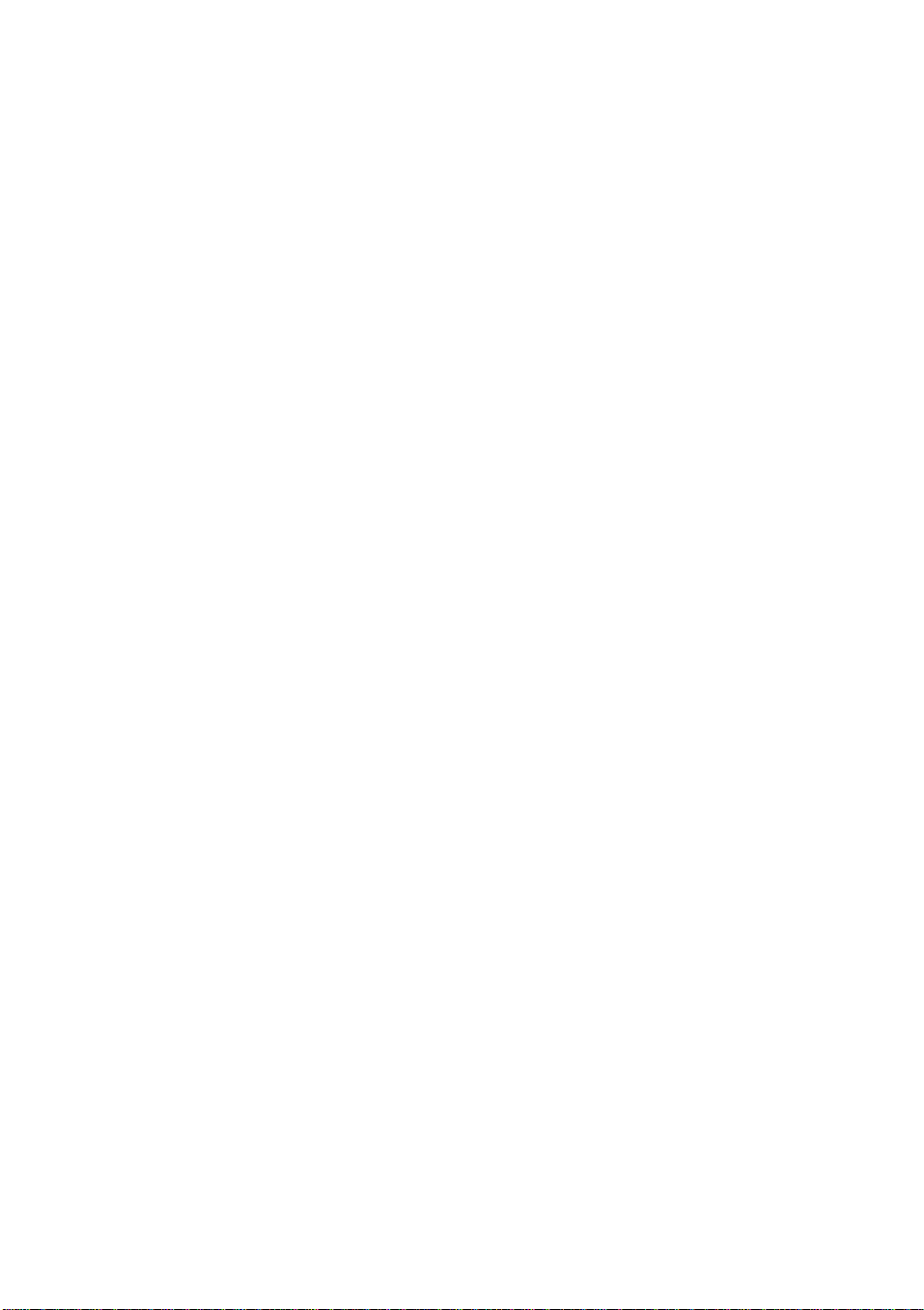
Genindlæsning ved hjælp af FTP-protokollen fra en
kommandoprompt.......................................................A-6
Genindlæsning ved hjælp af FTP-protokollen fra en Web-
browser.......................................................................A-7
Andre oplysninger.............................................................A-8
Udskrivning af netværkskonfigurationsside................A-8
Nulstilling til fabriksindstillinger...................................A-8
Appendiks B......................................................................... B-1
Trådløst netværk...............................................................B-1
Indledning...................................................................B-1
Termer og koncepter inden for trådløs LAN...............B-1
Infrastruktur-mode..................................................B-2
Ad hoc-mode..........................................................B-2
Godkendelse og kryptering.....................................B-3
Kanaler...................................................................B-4
Konfiguration af Brothers trådløse printernetkort........B-5
Konfiguration af det trådløse printernetkort ved hjælp
af kontrolpanelmenuer............................................B-5
Konfiguration af trådløst printernetkort med BRAdmin
®
Professional (for Windows
-brugere) .....................B-9
Konfiguration af trådløst printernetkort med Web-
browser (for Windows®-brugere) ..........................B-11
Specifikationer for NC-7100w-printernetkort ............B-11
Indeks .....................................................................................I-1
xii
Page 14
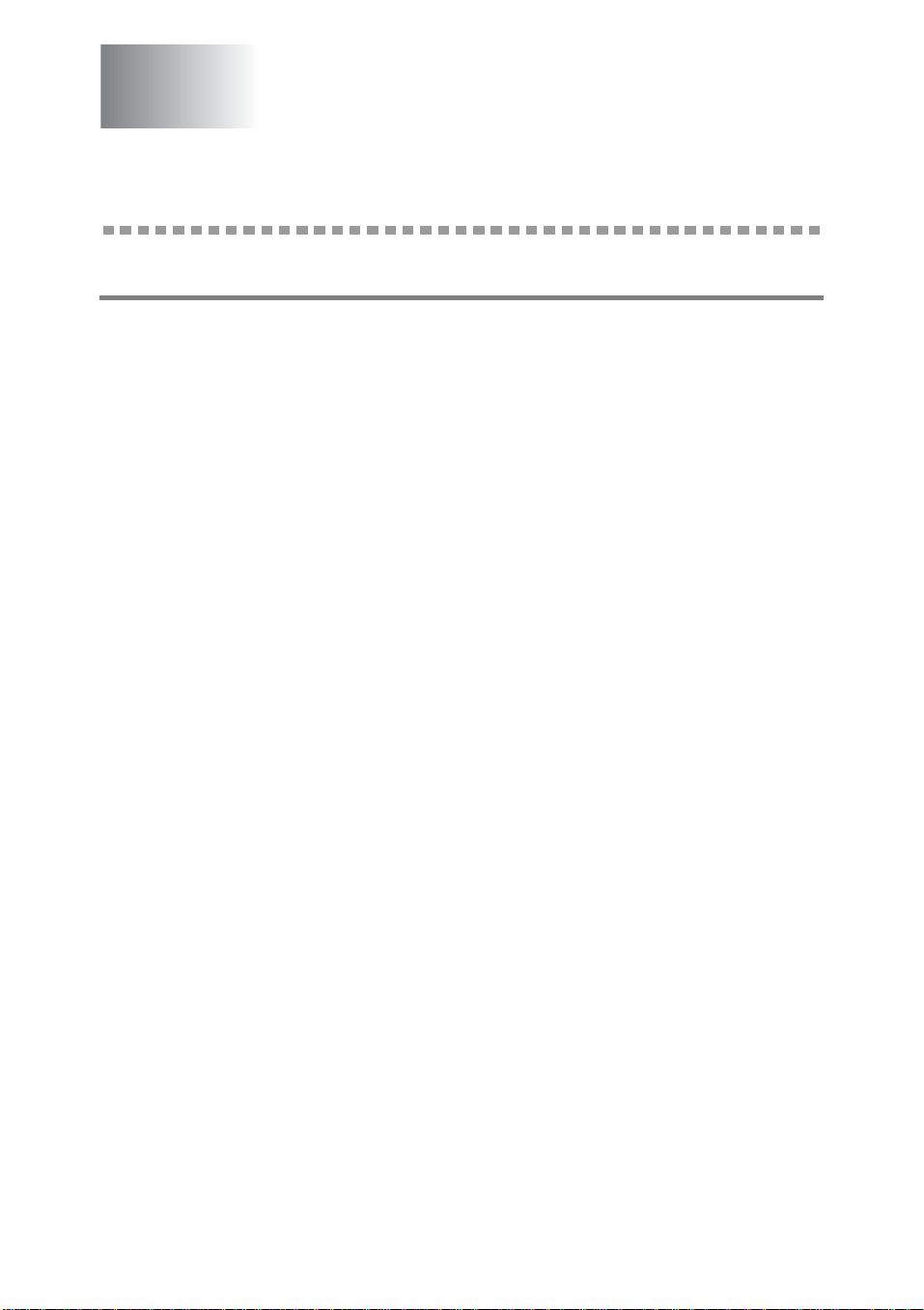
Udskrivning fra Unix
®
1
Udskrivning fra UNIX®/Linux med TCP/IP
Oversigt
Brother-printernetkort leveres med TCP/IP-protokolsuite
(Transmission Control Protocol/Internet Protocol). Da næsten alle
UNIXUNIX
dele en printer på et UNIX
protokoller er, at TCP/IP-kommunikation kan foretages samtidig
med, at andre protokoller er aktive. Det betyder, at UNIX
NetWare
printernetkort på et Ethernet-netværk.
®
-værtscomputere understøtter TCP/IP, er det muligt at
®
, Apple® og andre computere kan dele det samme Brother-
®
Ethernet-netværk. Fælles for alle
®
,
1
Operativsystemet Linux benytter den samme
installationssprocedure som almindelige Berkeley UNIX
Læs dette kapitel, hvis du vil vide mere om installation af en typisk
GUI baseret på Linux.
Tips:
1
APIPA-protokollen (Automatic Private IP Addressing) tildeler
automatisk en IP-adresse i området 169.254.1.0 til
169.254.254.255. Hvis du ønsker at slå APIPA-protokollen fra,
kan du bruge tasterne på kontrolpanelet til at få adgang til
APIPA i TCP/IP-indstillingen i netværksmenuen. Hvis APIPA-
protokollen slås fra, er standard-IP-adressen for et Brotherprinternetkort 192.0.0.192. Du kan ændre den ved hjælp af
printerens kontrolpanel, BRAdmin Professional eller Web
BRAdmin, eller du kan lade DHCP-serveren tildele printeren en
IP-adresse.
2
Se kapitel 9 i denne brugsanvisning, hvis du vil se, hvordan du
konfigurerer IP-adressen på printeren.
3
Standardadgangskoden til Brother-printernetkort er access.
®
-systemer.
4
Standardnavnet for et Brother-printernetkort er som regel
BRN_xxxxxx (xxxxxx angiver de seks sidste cifre i
printernetkortets Ethernet-adresse).
1 - 1 UDSKRIVNING FRA UNIX
®
Page 15
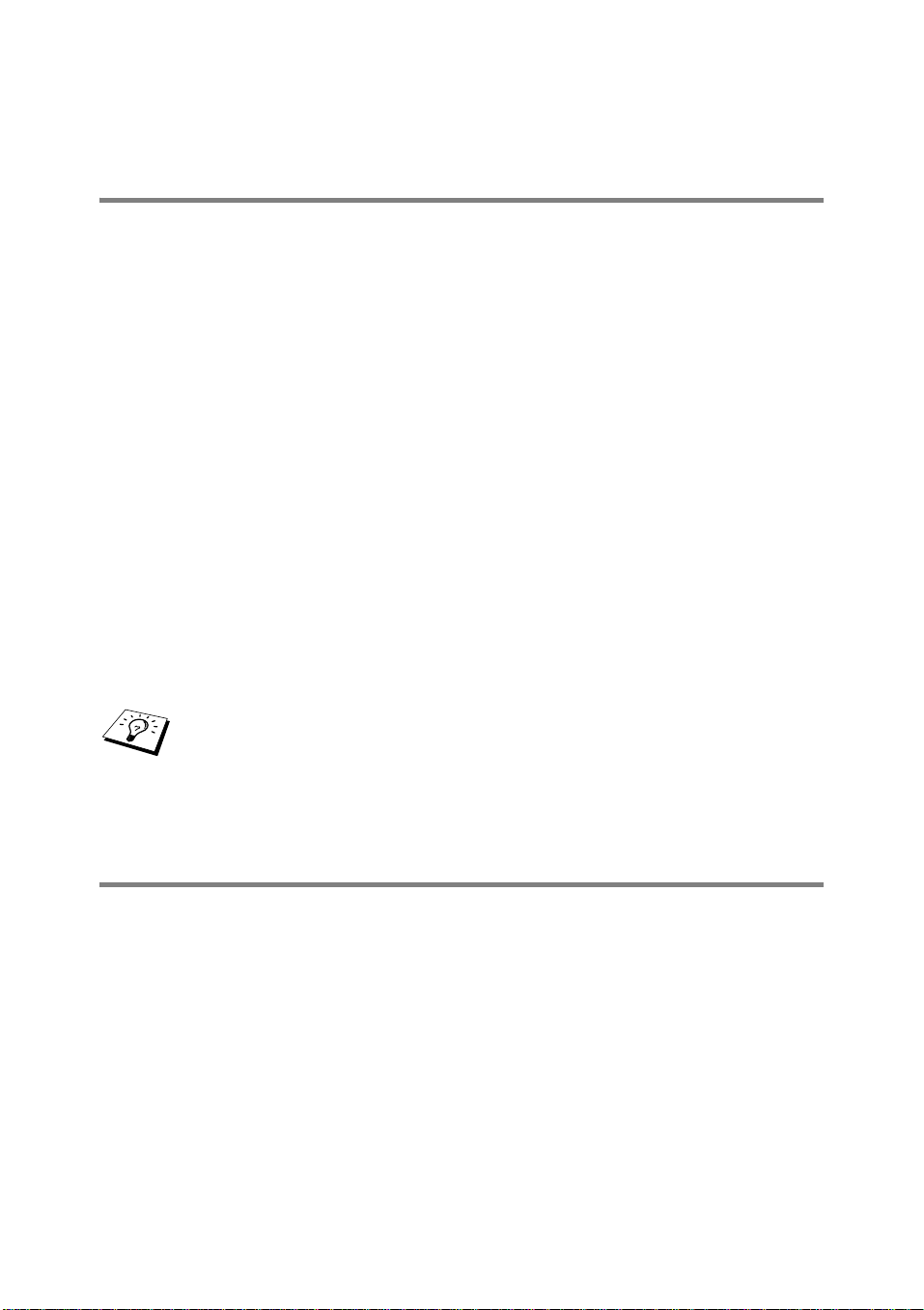
5
Når du konfigurerer filen PRINTCAP, skal du være opmærksom
på servicenavnene BINARY_P1 og TEXT_P1.
TCP/IP
Brother-printernetkort vises på netværket som en UNIX®værtscomputer med en unik IP-adresse, der kører lpd-protokollen
line printer daemon. Resultatet er, at enhver værtscomputer, der
understøtter kommandoen Berkeley fjern-LPR, kan sætte
udskriftsjob i kø på Brother-printernetkortet uden, at der skal
installeres et specialprogram på værtscomputeren. Der er også rå
TCP-porte til specialprogrammer.
Brother-printernetkort understøtter også FTP-protokollen. Med
denne protokol kan der sendes udskriftsjob fra UNIX
Brother-printernetkortet er allerede konfigureret til at køre på et
TCP/IP-netværk med mindst mulig installation. Den eneste
obligatoriske konfiguration af printernetkortet består i tildelingen af
en IP-adresse. Denne kan tildeles automatisk med DHCP, BOOTP
osv. eller manuelt med kommandoen ARP, BRAdmin Professional
eller printerens kontrolpanel.
Hvis du vil indstille IP-adressen for printernetkortet, skal du
læse Hurtig installationsanvisning eller se kapitel 9 i denne
brugsanvisning.
®
-systemer.
Generel konfiguration under TCP/IP UNIX®-vært
De følgende trin beskriver den konfigurationsproces, der gælder for
de fleste UNIX
vi, at du læser dokumentationen til systemet, hvis du vil vide mere.
®
-systemer. Da fremgangsmåden varierer, anbefaler
1
Konfigurer filen /etc/hosts på hver UNIX®-vært, der skal
kunne kommunikere med printernetkortet. Brug din editor til at
føje et element med IP-adressen og enhedens nodenavn til filen
/etc/hosts. For eksempel:
192.189.207.3 BRN_310107
UDSKRIVNING FRA UNIX® 1 - 2
Page 16
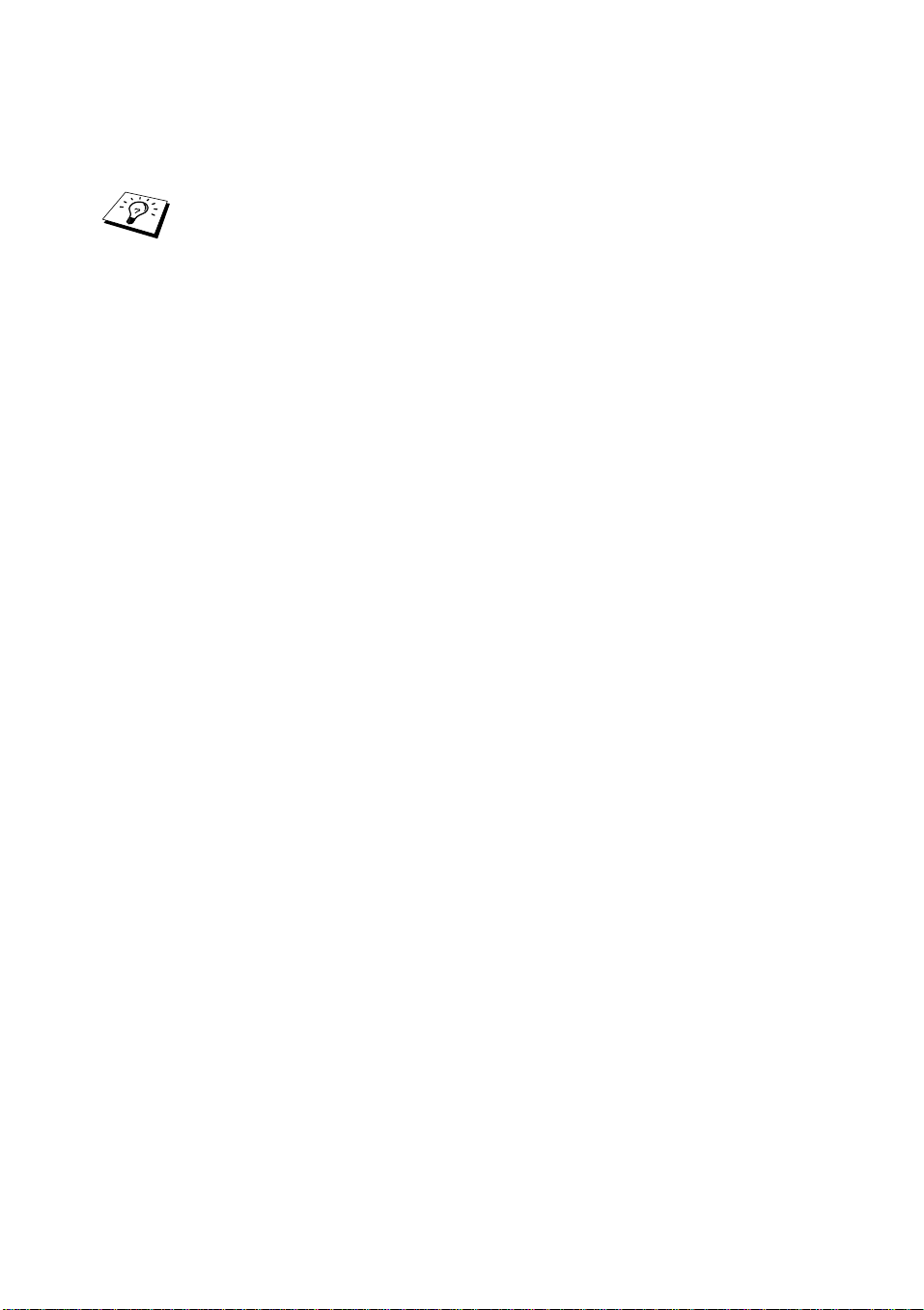
Elementets faktiske format afhænger af dit system. Se
dokumentationen til systemet, og læg også mærke til formatet for de
øvrige poster i filen /etc/hosts.
Nodenavnet i denne fil er ikke nødvendigvis det samme som
det navn, der er konfigureret i Brother-printernetkortet
(navnet, der ses på printerens konfigurationsside.Se
Udskrivning af netværkskonfigurationsside på side A-8, hvis
du ønsker oplysninger om, hvordan du udskriver
netværkskonfigurationssiden på printernetkortet. (Nogle
operativsystemer, f.eks. HP-UX , accepterer ikke tegnet "_" i
standardnavnet. Du skal bruge et andet navn til sådanne
systemer.)
Sørg altid for, at nodenavnet i filen /etc/hosts svarer til
nodenavnet i filen /etc/printcap.
Nogle systemer, f.eks. HP-UX og AIX, giver dig mulighed for at
angive IP-adressen som værtsnavn, når du klargør udskriftskøen.
Hvis dette er tilfældet, behøver du ikke konfigurere filen hosts.
2
Vælg den printernetkortservice, du vil bruge. Der findes flere
forskellige servicer på Brother-printernetkortene. Binære
servicer videresender uændrede data og er derfor nødvendige i
forbindelse med PCL- eller PostScript-rastererede
grafikudskrifter. Tekstservicer føjer vognretur til slutningen af
hver linje for korrekt formatering af UNIX
®
-tekstfiler (der slutter
med linjeskift og ikke har vognretur). Tekstservicen kan også
bruges til ikke-rastereret grafik såsom ASCII PostScript-grafik
eller mange PCL-grafiktyper.
Vælg en af de tilgængelige servicer (der bruges et servicenavn
i trin 3):
BINARY_P1 Binære data
TEXT_P1 Tekstdata (CR tilføjet)
Du kan oprette flere udskriftskøer for det samme printernetkort
på din UNIX
®
-værtscomputer. Køerne skal have forskellige
servicenavne (f.eks. en kø for binære grafikjob og en for
tekstjob).
1 - 3 UDSKRIVNING FRA UNIX
®
Page 17
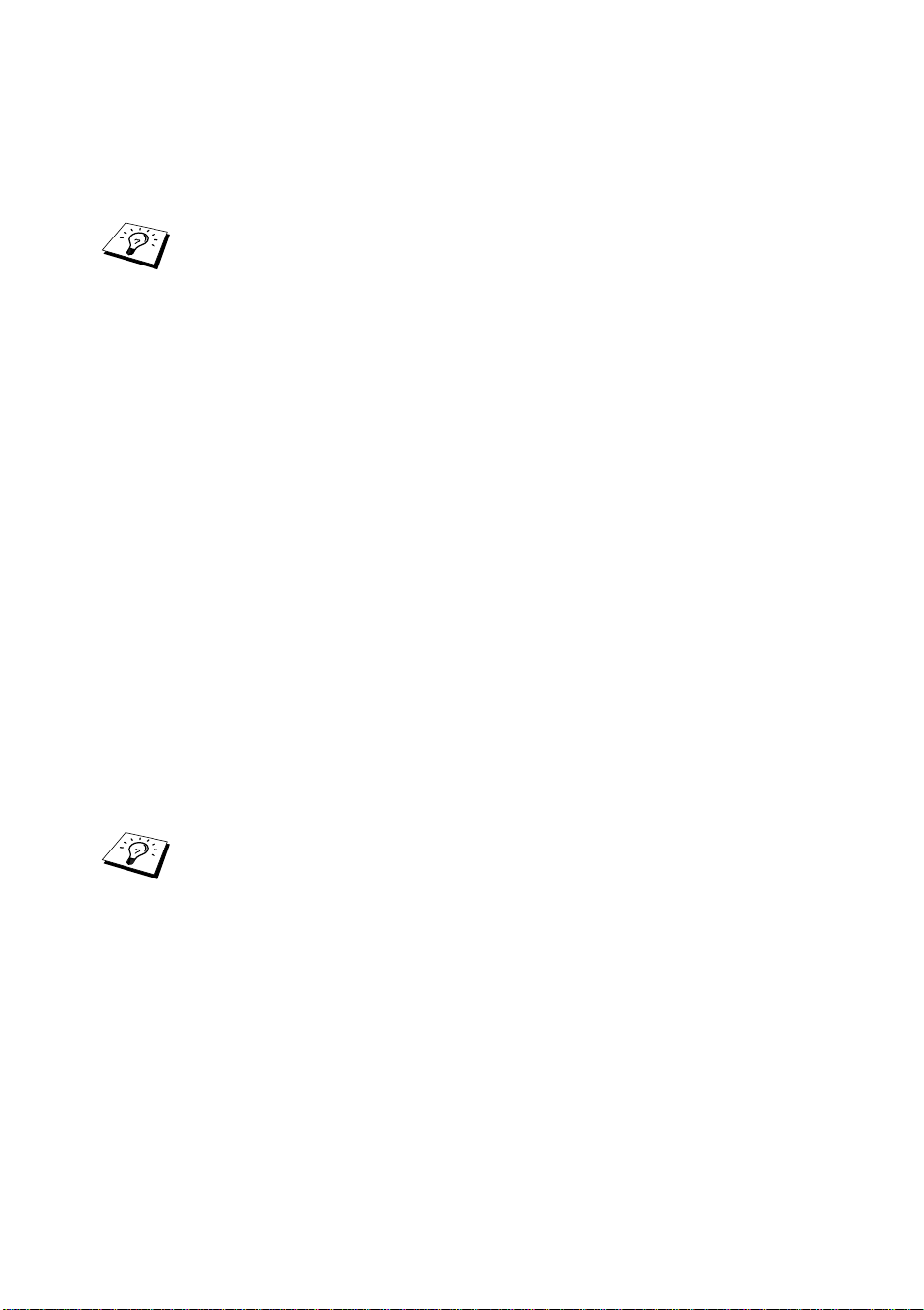
3
Konfigurer filen /etc/printcap på hver værtscomputer for at
angive den lokale udskriftskø, printernetkortnavnet (kaldes
også fjernmaskine eller rm), printernetkortets servicenavn
(kaldes også fjernprinter, fjernkø eller rp) og spool-biblioteket.
Dette trin gælder for de fleste UNIX®-systemer, inklusive
Linux, Sun OS (dog ikke Solaris 2.xx), Silicon Graphics
(funktionen lpr/lpd er nødvendig), DEC ULTRIX, DEC OSF/1
og Digital UNIX
®
. SCO UNIX®-brugere skal følge disse trin,
men bør også læse afsnittet Konfiguration under SCO
®
UNIX
. Brugere, der benytter RS/6000 AIX, HP-UX, Sun
Solaris 2.xx og andre systemer, som ikke anvender filen
printcap, kan springe til trin 4. SCO-brugere kan også gå
videre til trin 4 (SCO anvender filen printcap, men denne fil
konfigureres automatisk ved hjælp af kommandoen
rlpconf).
Et eksempel på en typisk printcap-fil:
laser1|Printer on Floor 1:\
:lp = :\
:rm=BRN_310107:\
:rp=TEXT_P1:\
:sd=/usr/spool/lpd/laser1:
Kontroller, at disse oplysninger er føjet til slutningen af
printcap-filen. Kontroller også, at det sidste tegn i printcapfilen er et kolon ":".
Dette opretter en kø med navnet laser1 på den
værtscomputer, der kommunikerer med et Brotherprinternetkort med et BRN_310107-nodenavn (rm) og et
TEXT_P1-servicenavn (rp), der udskriver tekstfiler til en
Brother-printer via spool-biblioteket
/usr/spool/lpd/laser1. Hvis du udskriver binære
grafikfiler, skal du bruge servicen BINARY_P1 i stedet for
TEXT_P1.
UDSKRIVNING FRA UNIX® 1 - 4
Page 18
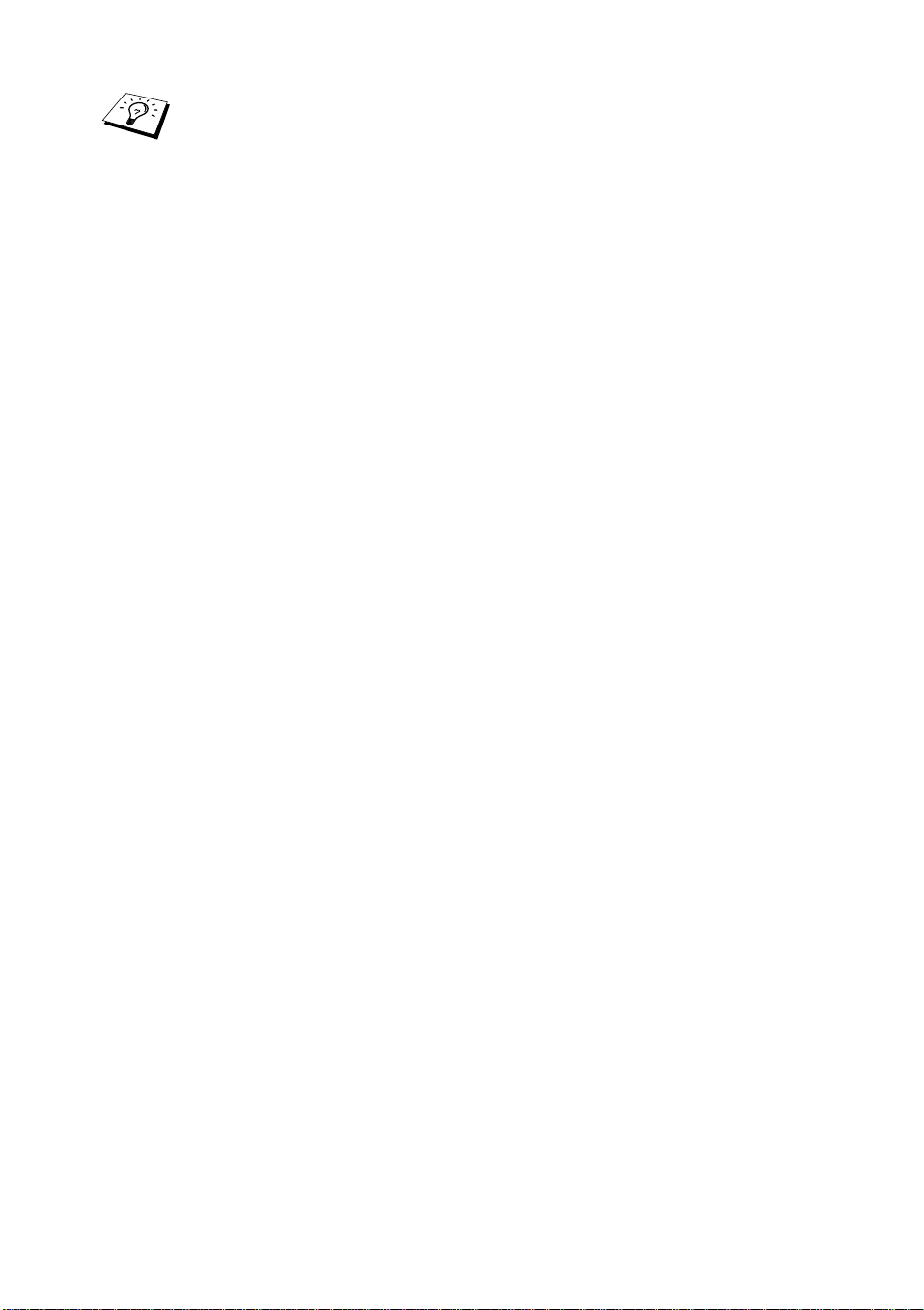
På nogle UNIX®-systemer er indstillingerne rm og rp ikke
tilgængelige. Se eventuelt dokumentationen for at finde
tilsvarende indstillinger.
Brugere af Berkeley-kompatible UNIX
®
-systemer kan få vist
printerstatus med kommandoen lpc.
%lpc status
laser1:
queuing is enabled
printing is enabled
no entries
no daemon present
®
Brugere af AT&T-kompatible UNIX
-systemer kan normalt
bruge kommandoerne lpstat eller rlpstat til at finde lignende
statusoplysninger. Da proceduren er forskellig fra system til
system, bør du se dokumentationen til dit system, hvis du vil
vide, hvad du helt nøjagtigt skal gøre.
4
Du kan springe dette afsnit over, hvis du har afsluttet trin 3,
medmindre du har et SCO UNIX
®
-system.
Filen printcap findes ikke i HP-UX-systemer, på IBM RS/6000 AIXcomputere eller i Sun Solaris 2.xx. Dette gælder også for visse andre
AT&T-baserede UNIX
®
-systemer samt mange VMS-baserede TCP/
IP-programpakker (f.eks. UCX, TGV Multinet osv.). Der findes en
printcap-fil på SCO-systemerne, men denne bliver automatisk
konfigureret af kommandoen rlpconf. Som regel bruger disse
systemer et printerinstallationsprogram til at definere servicenavnet
(fjernprinter), printernetkortnavnet (fjernmaskine) eller IP-adressen
og navnet på den lokale kø (spool-bibliotek). Læs de pågældende
afsnit afhængig af, hvilken UNIX
®
-version du har.
1 - 5 UDSKRIVNING FRA UNIX
®
Page 19
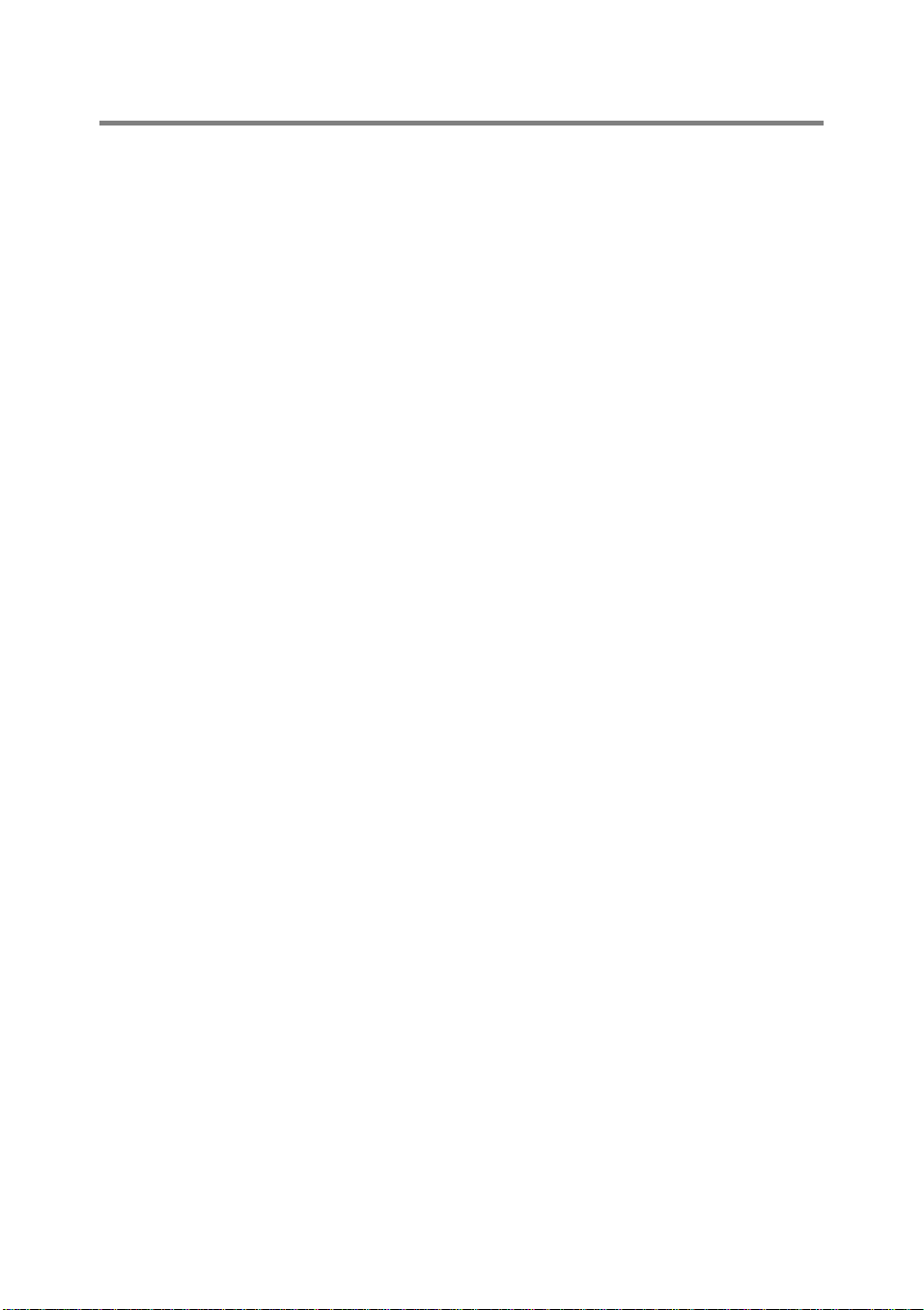
Konfiguration under Linux
Hvis du ikke vil konfigurere dit Linux-system ved hjælp af
kommandoprompten, kan du eventuelt bruge programmet Linux
Printer System Manager i GUI. I så fald skal du gøre følgende:
1
Klik på knappen Add på skærmbilledet Linux Printer System
Manager.
2
Du bliver nu bedt om at angive hvilken type printer, du bruger.
Vælg funktionen Remote Unix (lpd) Queue, og klik på OK.
3
Du skal nu angive navn på fjernvært, fjernkønavn og det
inputfilter, der skal bruges.
4
Remote Host er printerens IP-adresse eller navnet fra filen
hosts, der svarer til printerens IP-adresse.
5
Remote Queue er det servicenavn, som printeren bruger, når
den behandler data. Generelt anbefaler vi, at du bruger navnet
"BINARY_P1". Hvis du imidlertid ønsker at sende
tekstdokumenter uden vognretur og linjeskift, skal du bruge
"TEXT_P1".
6
Vælg det ønskede Input Filter fra listen over tilgængelige
printere på din version af Linux.
Vælg funktionen Restart lpd for at aktivere indstillingerne. Så snart
lpd-serveren genstartes, kan du sende udskriftsjob fra din server.
Konfiguration under Linux ved hjælp af CUPS
Mange Linux-systemer understøtter CUPS (Common UNIX®
Printing System).
UDSKRIVNING FRA UNIX® 1 - 6
Page 20
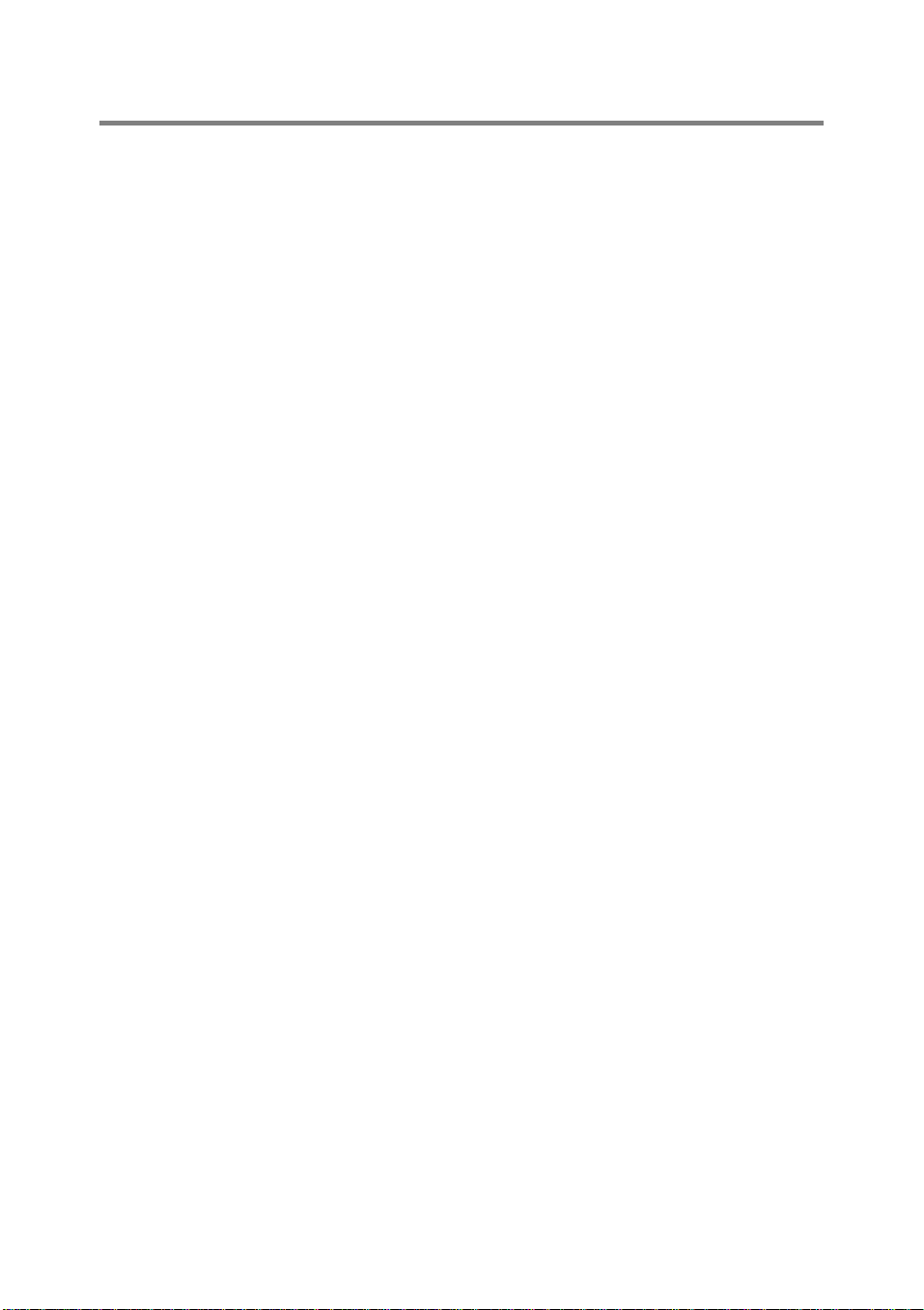
Konfiguration under HP-UX
Hvis du har et HP-UX10.xx-system, skal du bruge programmet sam
til at indstille fjernprinteren. Følg nedenstående trin:
1
Start programmet sam. Vælg Printers and Plotters fra listen.
2
Vælg LP Spooler.
3
Vælg Printers and Plotters.
4
Vælg Actions, og vælg derefter Add Remote Printer/Plotter.
5
Indtast et navn som Printer Name (dette bliver navnet på
udskriftskøen).
6
Indtast IP-adressen på printernetkortet som Remote System
Name.
7
Indtast servicenavnet på det ønskede printernetkort som
Remote Printer Name.
8
Kontroller, at feltet ud for Remote Printer is on BSD System er
markeret.
9
Du kan acceptere standardværdierne for de øvrige elementer.
10
Klik på OK for at konfigurere printeren.
Du kan nu udskrive ved at bruge kommandoen lpd med det
tilhørende printernavn.
Hvis du bruger den printerservice, der fulgte med fra HP, er
konfigurationsproceduren lidt anderledes, da du sender udskriftsjob
til en filserver, der så spooler jobbet til printernetkortet. Du skal derfor
også kende navnet på filserveren (spoolvært). Du skal tilføje en
direkte tilsluttet printer og en fjernprinter og derefter tildele
fjernprinteren et logisk printernavn (et unikt navn, der ikke ligner
andre navne). Du kan nu udskrive ved at bruge kommandoen lpd
med det logiske printernavn.
1 - 7 UDSKRIVNING FRA UNIX
®
Page 21
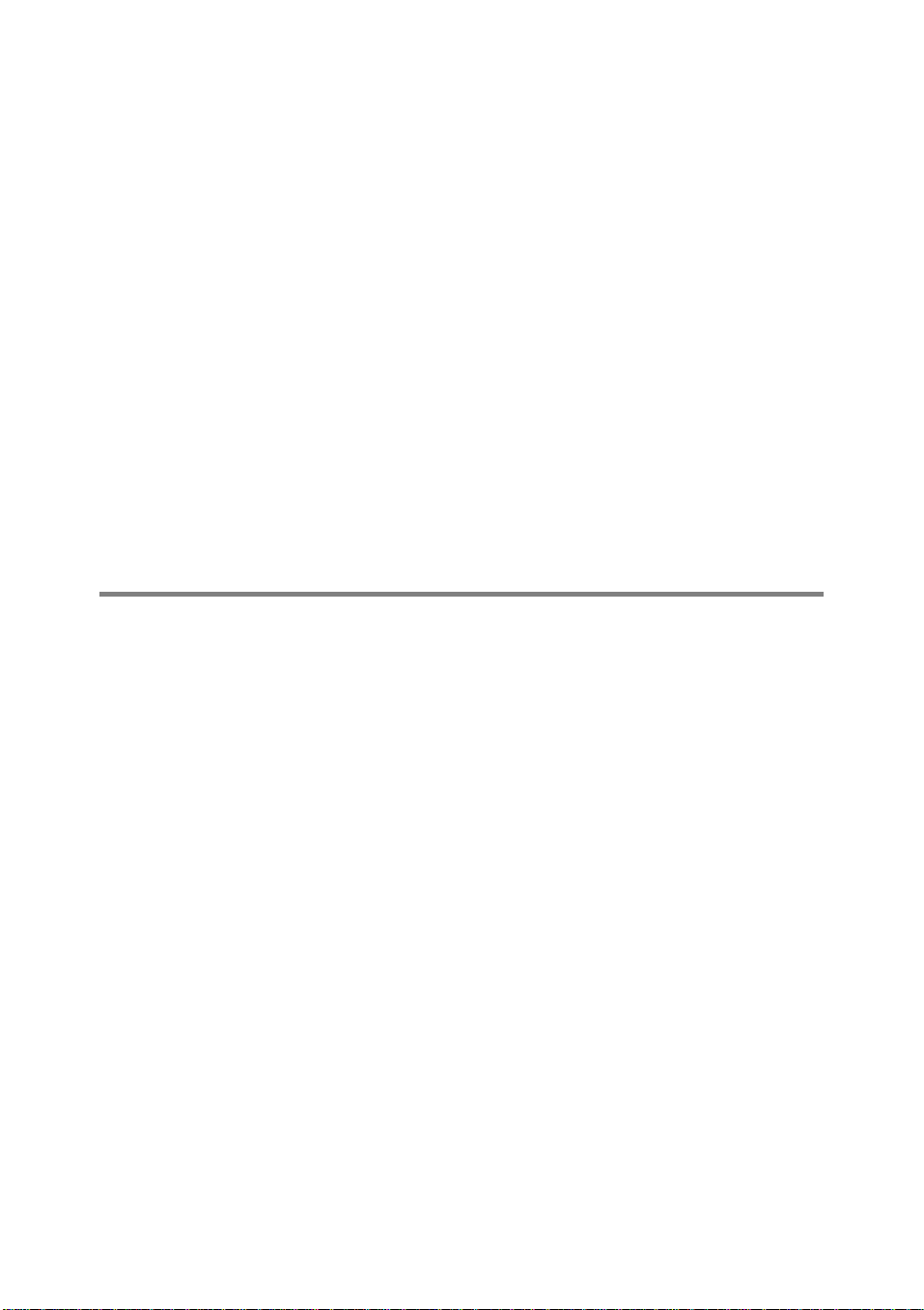
Konfigurationen under tidligere HP-UX-versioner minder om den, der
bruges af 10.xx-brugere.
1
Indtast sam, og vælg Peripheral Devices. Vælg derefter Add
Remote Printer (ikke Networked printer)
2
Indtast følgende indstillinger for fjernprinteren (de øvrige
indstillinger er ikke relevante):
■ Line printer name (kan vælges af brugeren).
■ Remote system name (navnet på printernetkortet skal
svare til navnet i filen hosts, eller brug printernetkortets
IP-adresse).
■ Remote printer queue (printernetkort med binær- eller
tekstservicenavn, f.eks. BINARY_P1 eller TEXT_P1).
■ Remote Printer is on a BSD System (Yes).
Konfiguration under IBM RS/6000 AIX
Operativsystemet RS/6000 AIX bruger programmet smit til at
opsætte fjernprinteren. Proceduren for AIX 4.0 eller senere versioner
er følgende:
1
Indtast smit, og vælg devices.
2
Vælg Printer/Plotter.
3
Vælg Print Spooling.
4
Vælg Add a Print Queue.
5
Vælg Remote.
6
Indtast de følgende indstillinger for fjernprinter:
Name of queue (kan vælges af brugeren)
Host name of Remote Printer (navnet på printernetkortet skal
svare til navnet i filen/etc/hosts, eller brug printernetkortets
IP-adresse).
Name of queue on remote printer (printernetkort med binæreller tekstservicenavn, f.eks. BINARY_P1 eller TEXT_P1).
Type of print spooler. BSD (tryk på knappen LIST, og vælg
BSD).
UDSKRIVNING FRA UNIX® 1 - 8
Page 22
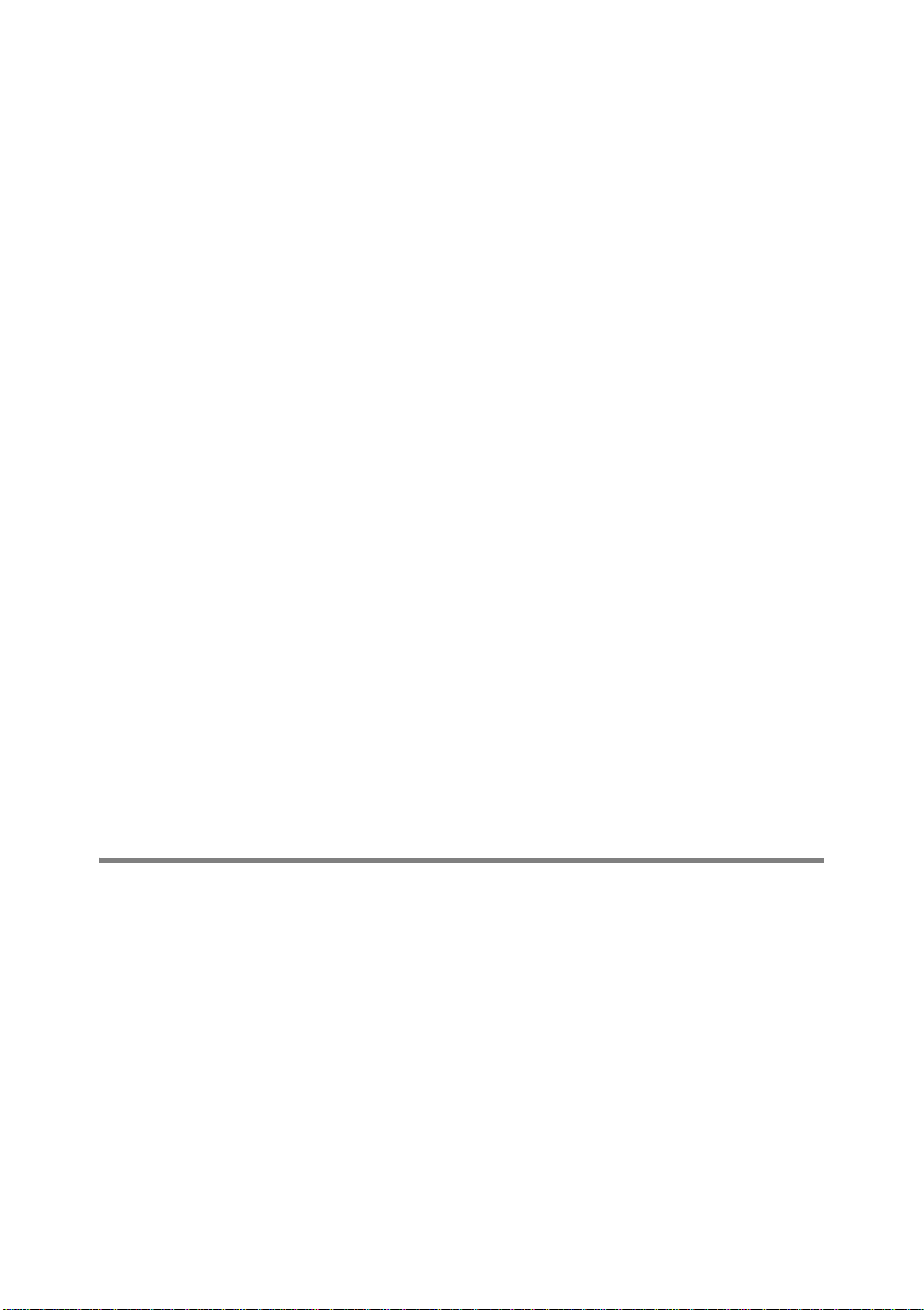
Brug følgende fremgangsmåde til systemer, der er ældre end V4.0:
1
Indtast smit, og vælg devices.
2
Vælg printer/plotter.
3
Vælg manage remote printer subsystem.
4
Vælg client services.
5
Vælg remote printer queues.
6
Vælg add a remote queue.
7
Indtast de følgende indstillinger for fjernkø:
■ Name of queue to add (kan vælges af brugeren).
■ Activate the queue (Yes).
■ Destination host (navnet på printernetkortet skal svare til
navnet i filen /etc/hosts, eller brug printernetkortets
IP-adresse).
■ Name of queue on remote printer (printernetkort med
binær- eller tekstservicenavn, f.eks. BINARY_P1 eller
TEXT_P1).
■ Name of device to add (kan vælges af brugeren, f.eks.
lp0).
Konfiguration under Sun Solaris 2.x
Sun Solaris 2.x bruger programmerne lpsystem og lpadmin til
konfiguration af en fjernprinter:
lpsystem -t bsd prnservername
lpadmin -p queue -s prnservername!prnserverservice
accept queue (ikke nødvendig på nyere Solaris-systemer)
enable queue (ikke nødvendig på nyere Solaris-systemer)
queue er navnet på den lokale udskriftskø.
prnservername er navnet på printernetkortet (skal svare til
elementet i filen /etc/hosts eller i IP-adressen).
prnserverservice er printernetkortservicen BINARY_P1 eller
TEXT_P1.
1 - 9 UDSKRIVNING FRA UNIX
®
Page 23
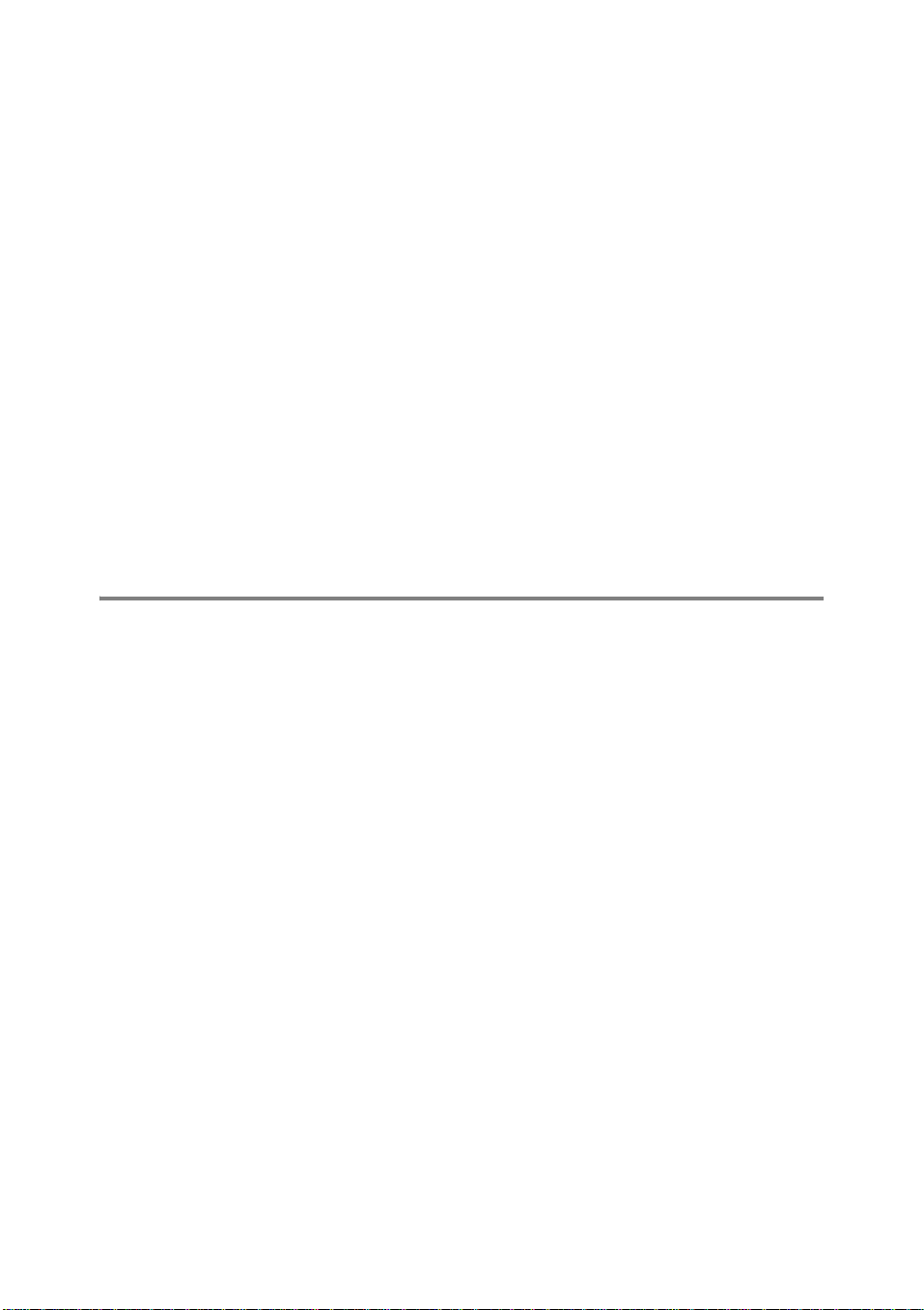
Hvis dette er den første printer, der konfigureres, skal du også bruge
kommandoen lpsched før kommandoen accept.
Du kan eventuelt bruge Printer Manager i programmet Admintool
under OpenWindows. Vælg Edit, Add og Add Access to Remote
Printer. Indtast derefter navnet på printernetkortet i formatet
prnservername!\prnserverservice som beskrevet ovenfor.
Sørg for, at printernetkortet OS er angivet som BSD
(standardindstillingen), og klik på Add.
Bemærk, at vi anbefaler, at du bruger filen /etc/hosts til
printernavnet i stedet for at bruge NIS eller andre navneservicer.
Bemærk også, at der kan opstå problemer i forbindelse med
udskrivning af meget lange udskriftsjob på grund af en "bug" i Suns
implementering af lpd på Solaris 2.4 og tidligere versioner. Hvis et
sådant problem opstår, kan du bruge det rå TCP-portprogram, der
beskrives senere i dette kapitel.
Konfiguration under SCO UNIX
Hvis du vil konfigurere en printer i SCO UNIX® Version 5.x, skal du
bruge programmet SCOADMIN .
1
Vælg Printers, og vælg derefter Print Manager.
2
Vælg Printer i menuen, og vælg derefter Add Remote efterfulgt
af UNIX...
3
Indtast printernetkortets IP-adresse, og skriv det printernavn,
der skal spooles til.
4
Fravælg Use External remote Printing Protocol...
5
Den trykte side kan lægges ud ved at føje kommandoen
rp=lpaf til filen /etc/printcap.
®
UDSKRIVNING FRA UNIX® 1 - 10
Page 24
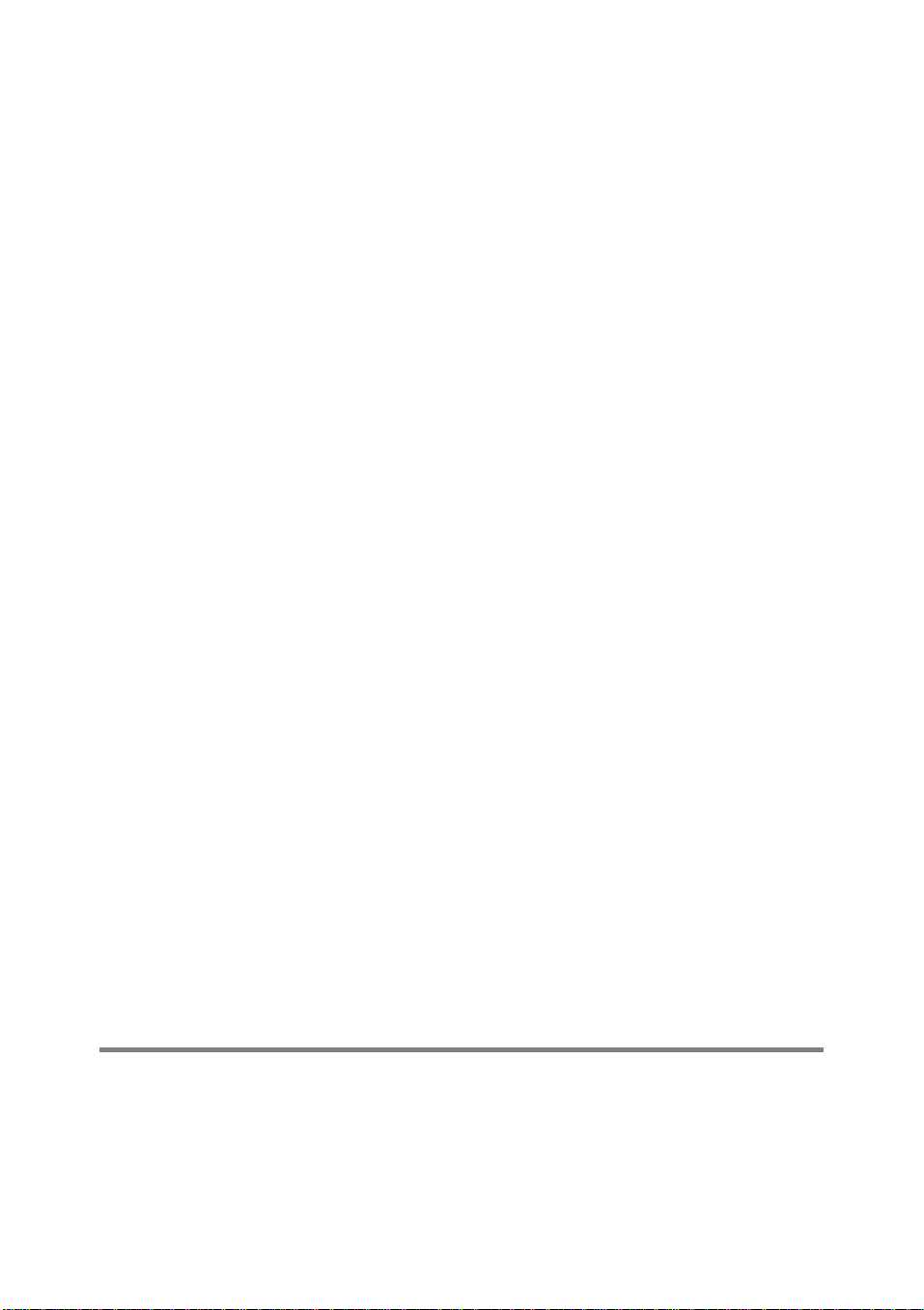
SCO UNIX® kræver TCP/IP V1.2 eller senere versioner for at kunne
arbejde med Brother-printernetkort. Du skal først konfigurere filerne
/etc/hosts og /etc/printcap som beskrevet i trin 2. Kør
derefter programmet sysadmsh på følgende måde:
1
Vælg Printers.
2
Vælg Configure.
3
Vælg Add.
4
Indtast navnet på den udskriftskø, som du angav i filen
/etc/printcap som printernavn.
5
Du må selv vælge, hvad du vil indtaste under Comment og
Class name.
6
Vælg Existing for Use printer interface.
7
Tryk på tasten F3 for at få vist en liste over tilgængelige
grænseflader, og vælg den, du ønsker som Name of interface,
ved at bruge piletasterne (Dumb er et godt valg).
8
Vælg Direct som Connection.
9
Indtast det ønskede Device name (/dev/lp fungerer generelt).
10
Vælg Hardwired som Device.
11
Vælg No ved feltet Require banner.
Ældre SCO UNIX
Brother-printernetkort understøtter FTP-protokollen. Ældre SCO
®
UNIX
protokollen.
-systemer konfigureres ofte til udskrivning via FTP-
®
-systemer
IBM AS/400
Hvis du vil bruge et Brother-printernetkort sammen med en IBM
AS/400, der kan fungere med IBM's TCP/IP-gateway-servicer for
OS/400 (OS/400-systemet skal være v3.1 eller en senere version),
skal du bruge kommandoen CFGTCP i din OS/400-prompt for at føje
printernetkortets TCP/IP-adresse til AS/400-værtstabellen.
1 - 11 UDSKRIVNING FRA UNIX
®
Page 25
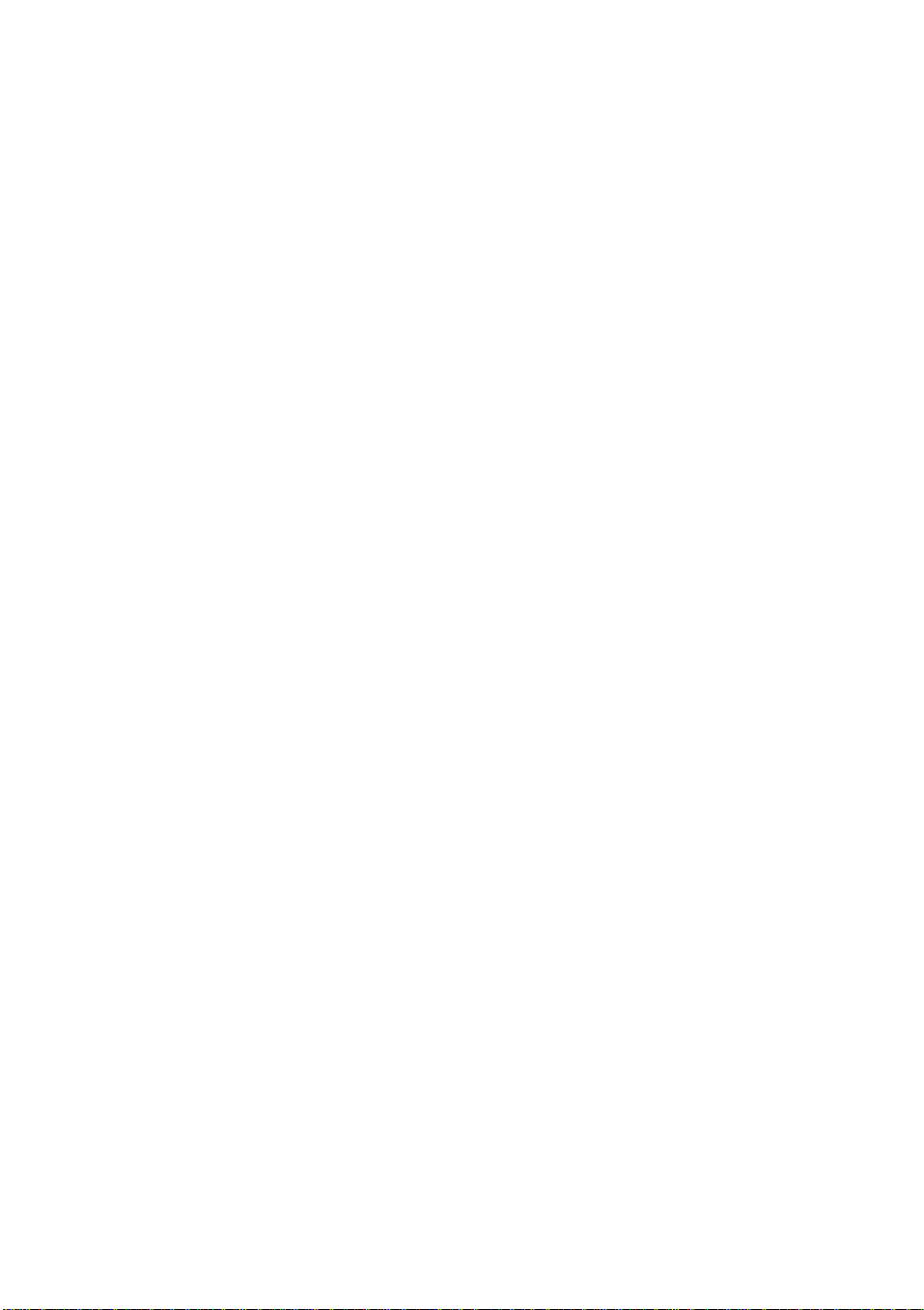
Opret LPD-køen med følgende OS/400-kommando (skrevet på en
linje):
CRTOUTQ OUTQ(<queuename> RMSTSYS
(*INTNETADR) RMTPRTQ(<service>)
AUTOSTRWTR(1) CNNTYPE(*IP) DESTTYPE (*OTHER)
MFRTYPMDL (<driver>)
INTNETADR('<ipaddress>') TEXT
('<description>')
<queuename> er navnet på den nye AS/400-udskriftskø,
<service> er printnetkortnavnet (BINARY_P1 eller TEXT_P1),
<driver> er OS/400-printerdrivernavnet (hvis du er i tvivl, anbefaler
vi *HP4), og <ipaddress> er printernetkortets IP-adresse.
Bemærk, at IP-adressen og beskrivelsen skal skrives inden for
enkelt-anførselstegn.
For eksempel:
CRTOUTQ OUTQ(BR1) RMTSYS(*INTNETADR)
RMTPRTQ(BINARY_P1) AUTOSTRWTR(1) CNNTYPE(*IP)
DESTTYPE(*OTHER) MFRTYPMDL(*HP5SI)
INTNETADR('10.0.0.200') TEXT('Arnes Printer')
Hvis du bruger A4-papir, oplever du måske, at printerens
sideformatering er forkert (dette skyldes sikkert, at dit AS/400system er indstillet til papirformatet Letter). Problemet kan afhjælpes
ved at gøre følgende:
Rediger kildekoden Host Print Transform:
RTVWSCST DEVTYPE(*TRANSFORM) MFRTYPMDL(*HP5SI)
SRCMBR(HP5SI) SRCFILE(MYLIB/SRC)
Ved papirdefinitionen skal du ændre de eksisterende hexadecimale
koder for formatet Letter Size, 1B 26 6C 02 41 til de hexadecimale
koder for formatet A4 Size, 1B 26 6C 32 36 41.
UDSKRIVNING FRA UNIX® 1 - 12
Page 26
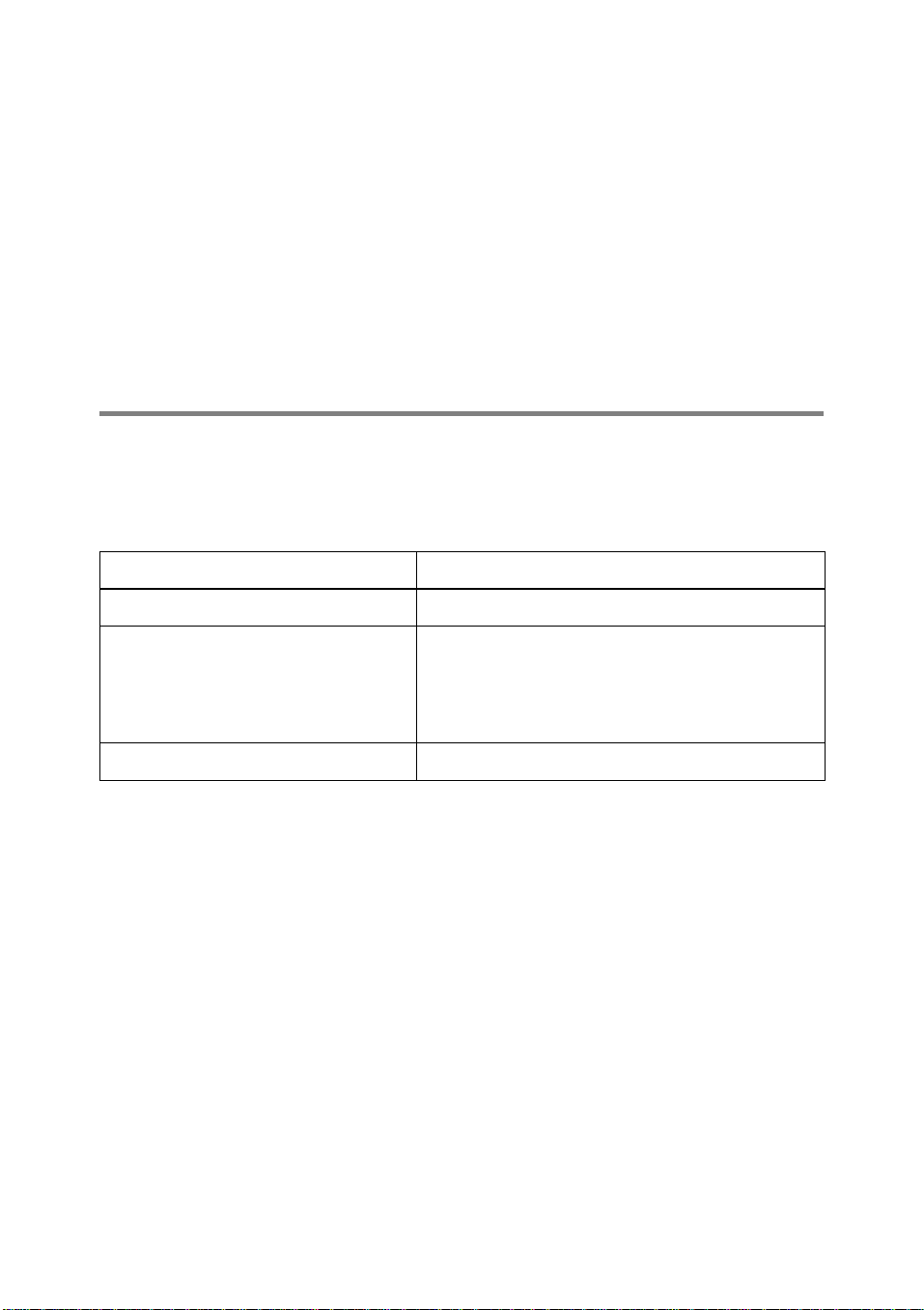
OS/400 version 4, 5, 5.1
Du kan også bruge følgende kommandolinje til at oprette en
printerdefintion:
CRTDEVPRT DEVD(BR2) DEVCLS(*LAN) TYPE(3812)
MODEL(1) LANATTACH(*IP) PORT(9100) FONT(011)
PARITY(*NONE) STOPBITS(1) TRANSFORM(*YES)
MFRTYPMDL(*HP5SI) PPRSRC1(*A4) PPRSRC2(*A4)
RMTLOCNAME('10.0.0.200') SYSDRVPGM(*HPPJLDRV)
TEXT('Arnes Printer')
Andre systemer
Andre systemer bruger lignende programmer til opsætning af
printernetkort. Sådanne programmer vil typisk bede om følgende
oplysninger:
Nødvendige oplysninger: Du skal bruge:
fjernprinter Binær- eller tekstservicenavn
navn på fjernværtscomputer Navnet skal svare til navnet i filen
printcap (hvis en sådan findes). I
nogle tilfælde skal du her indtaste
printernetkortets IP-adresse.
IP-adresse på fjernvært Printernetkortets IP-adresse.
De eksperter, der varetager den tekniske support for disse
virksomheder, kan som regel besvare spørgsmål om konfiguration,
hvis du giver dem de tilsvarende UNIX
(fortæl dem, at printernetkortet ligner en fjern-UNIX
®
-konfigurationsoplysninger
®
-
værtscomputer, der kører lpd line printer daemon).
Hvis du ikke har oprettet et spool-bibliotek for Brother-printernetkortet
på din UNIX
®
-værtscomputer, skal du gøre det nu (printerens
installationsprogrammer i HP-UX, AIX, Solaris 2.xx og andre
systemer opretter automatisk spool-biblioteket). Du kan som regel
finde biblioteket lpd spool i biblioteket
/usr/spool
(spørg din
systemadministrator, om placeringen er anderledes i dit system).
Brug kommandoen
mkdir
for at oprette et nyt spool-bibliotek. Hvis du
f.eks. skal oprette et spool-bibliotek til køen laser1, skal du indtaste:
mkdir /usr/spool/lpd/laser1
1 - 13 UDSKRIVNING FRA UNIX
®
Page 27
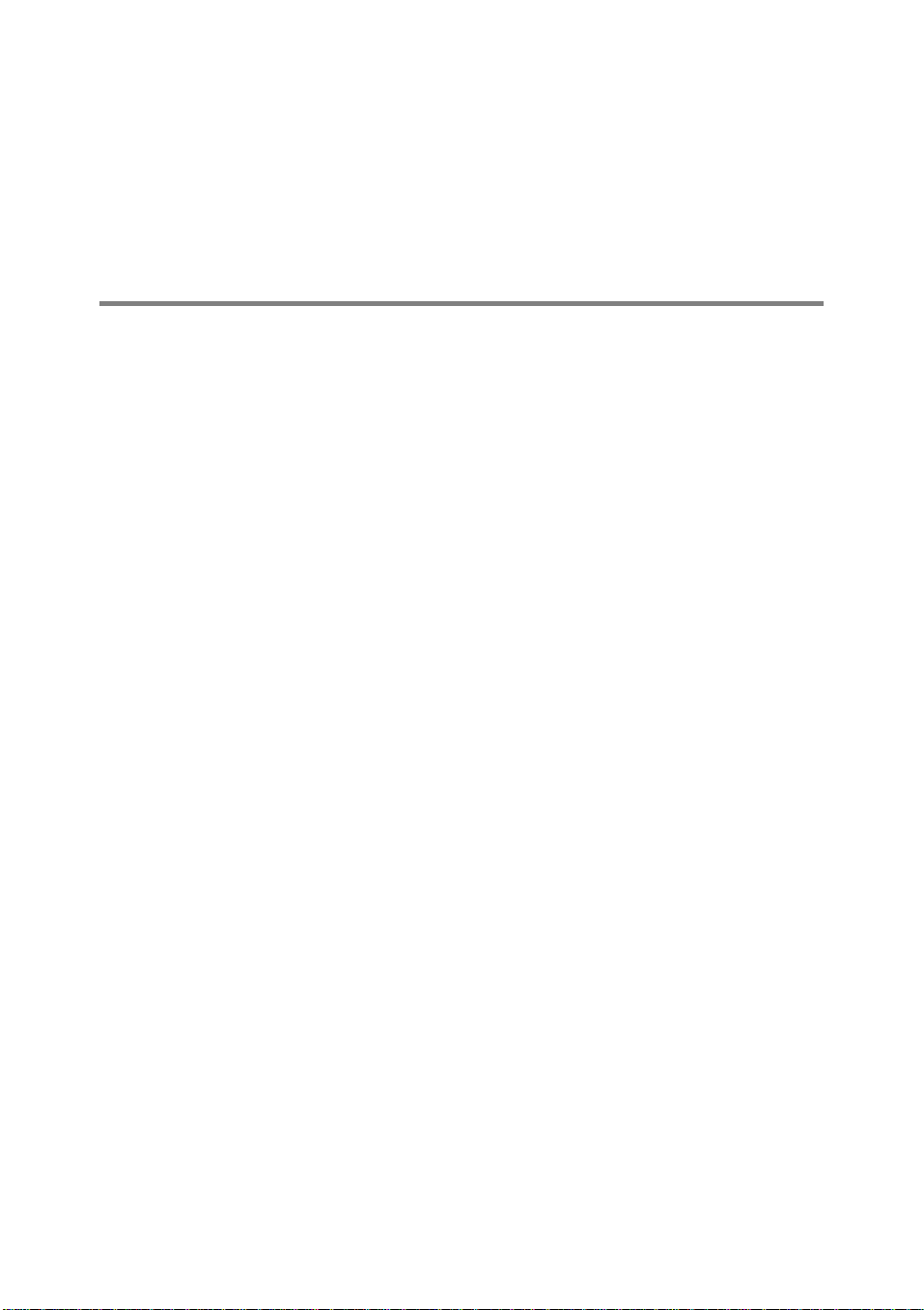
I nogle systemer er det også nødvendigt at starte daemon. Dette
®
gøres på Berkeley-kompatible UNIX
-systemer med
startkommandoen lpc start, som vist i dette eksempel:
lpc start laser1
Andre kilder
Se kapitel 9 i denne brugsanvisning, hvis du vil vide, hvordan du
konfigurerer printerens IP-adresse.
UDSKRIVNING FRA UNIX® 1 - 14
Page 28
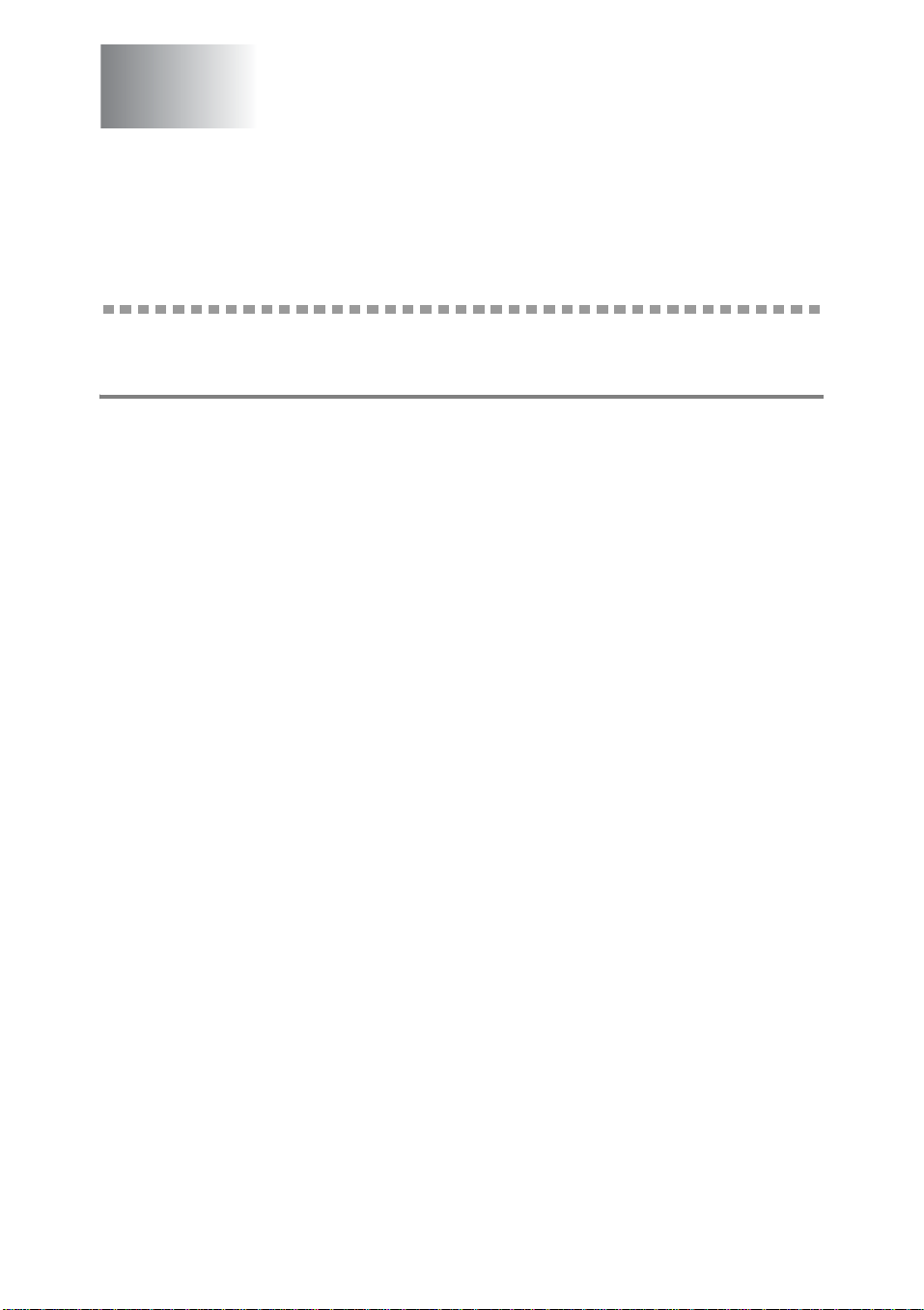
2
TCP/IP-udskrivning
Udskrivning fra Windows NT® 4.0,
Windows
Warp-server
Oversigt
Brugere af Windows NT® 4.0 kan udskrive direkte på et netværk, der
er opsat til Brother-printere, ved hjælp af TCP/IP-protokollen.
Brugere af Microsoft Windows NT
protokol "TCP/IP-udskrivning". Brugere af Windows
sende udskriftsjob direkte til printeren uden at skulle installere ekstra
programmer. Brothers printernetkort understøtter også usynlig
udskrivning fra IBM LAN Server, OS/2 Warp-server og OS/2 Warp
Connect-arbejdsstationer ved hjælp af TCP/IP-protokollen.
®
2000/XP, LAN Server og
®
4.0 skal installere Microsofts
®
2000/XP kan
2
Tips:
1
APIPA-protokollen (Automatic Private IP Addressing) tildeler
automatisk en IP-adresse i området 169.254.1.0 til
169.254.254.255. Hvis APIPA-protokollen slås fra, er standardIP-adressen for et Brother-printernetkort 192.0.0.192. Du kan
ændre den ved hjælp af printerens kontrolpanel (hvor det er
relevant), BRAdmin Professional eller Web BRAdmin, eller du
kan lade DHCP-serveren tildele printeren en IP-adresse.
2
Standardadgangskoden til Brother-printernetkort er access.
3
Brugere af Windows NT® 4.0 skal installere protokollen
"Microsoft TCP/IP-udskrivning" (kan findes via
underprogrammet i kontrolpanelet).
4
Brugere af Windows® 2000/XP kan udskrive med TCP/IP ved at
bruge standardprogrammet Network Printing og det IPP protokolprogram, der er indbygget i Windows
få flere oplysninger ved at se IPP-udskrivning fra Windows
2000/XP på side 5-10.
®
2000/XP. Du kan
®
2 - 1 TCP/IP-UDSKRIVNING
Page 29
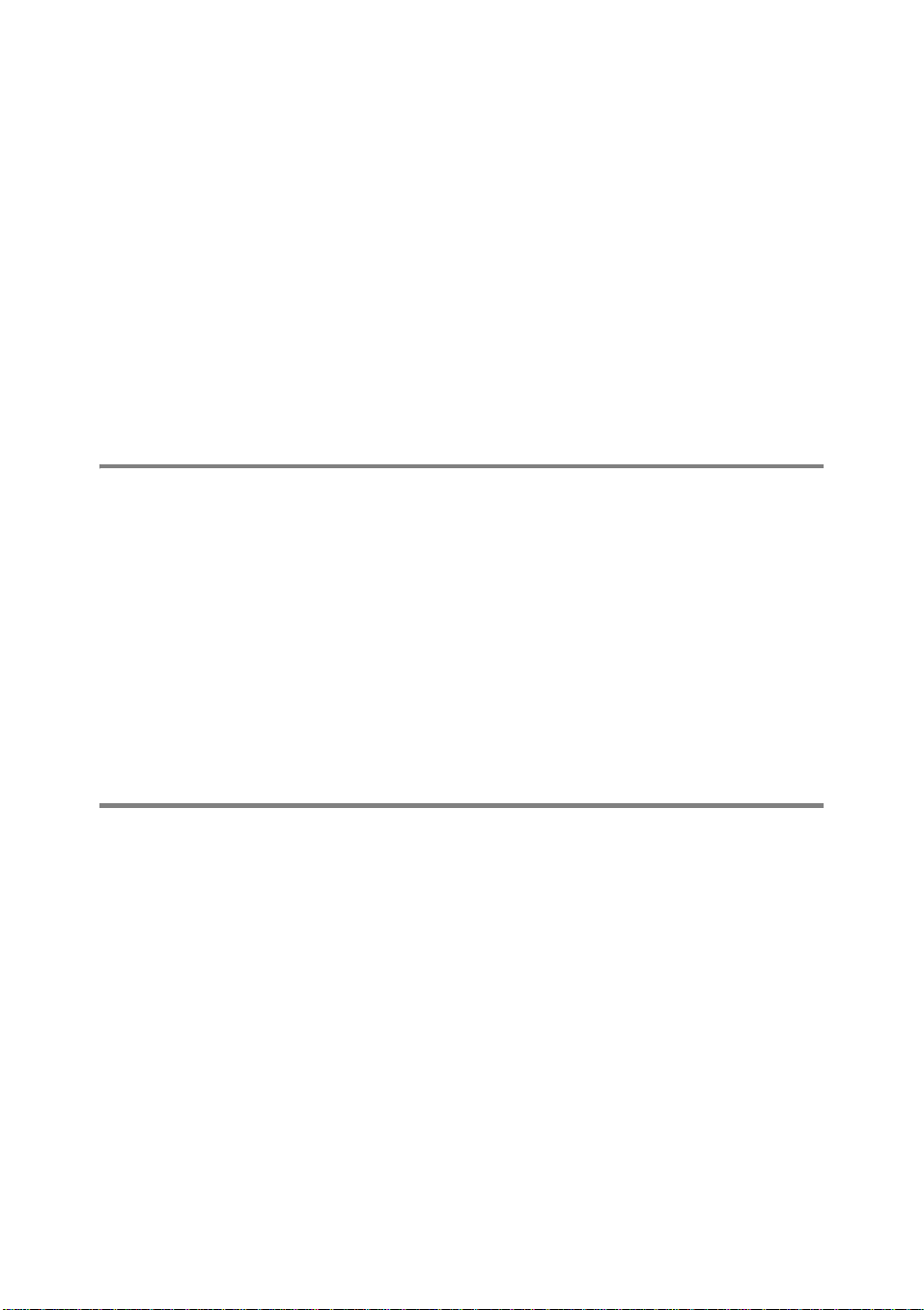
5
Brugere af Windows® 95/98/Me kan sende udskriftsjob med
IPP-protokollen via en Windows
®
2000/XP-computer forudsat,
at programmet Microsoft Internet Print Services er installeret på
klient-pc'en, IIS er installeret og kører på Windows
®
2000/XP,
og at klient-pc'en bruger Microsoft Internet Explorer 4 eller nyere
versioner. Du kan få flere oplysninger ved at se IPP-udskrivning
fra Windows
6
Standardnavnet for et Brother-printernetkort er som regel
®
2000/XP på side 5-10.
BRN_xxxxxx (xxxxxx angiver de seks sidste cifre i
printernetkortets Ethernet-adresse).
Konfiguration under Windows NT® 4.0 og Windows® 2000/XP (TCP/IP)
Hvis du ikke allerede har gjort det, skal du installere TCP/IPprotokollen på dit Windows NT
Netværk i vinduet Kontrolpanel i Windows NT
knappen Start i Windows NT
Indstillinger/Kontrolpanel). Standardkonfigurationen i Windows
®
4.0-system. Dette gøres via ikonet
®
4.0 for at få adgang til menuen
®
4.0-systemet (brug
®
2000/XP installerer automatisk TCP/IP-protokollen. Hvis du vil vide
mere, kan du finde flere oplysninger om de enkelte systemer i dette
kapitel.
Udskrivning fra Windows® 2000/XP (printerdriver er ikke installeret)
Som standard installerer Windows® 2000/XP-systemet alle de
programmer, der er nødvendige for, at du kan udskrive. Dette kapitel
beskriver de to mest brugte konfigurationer, standard-TCP/IP-portudskrivning og IPP (Internet Printing Protocol). Hvis du allerede har
installeret printerdriveren, kan du gå videre til afsnittet Printerdriver
er installeret.
Standard-TCP/IP Port-udskrivning
1
Vælg Tilføj printer fra mappen Printere. Guiden Tilføj printer
starter. Klik på Næste.
2
Vælg nu funktionen Lokal printer, og fravælg funktionen Find
og installer min Plug and Play-printer automatisk.
TCP/IP-UDSKRIVNING 2 - 2
Page 30
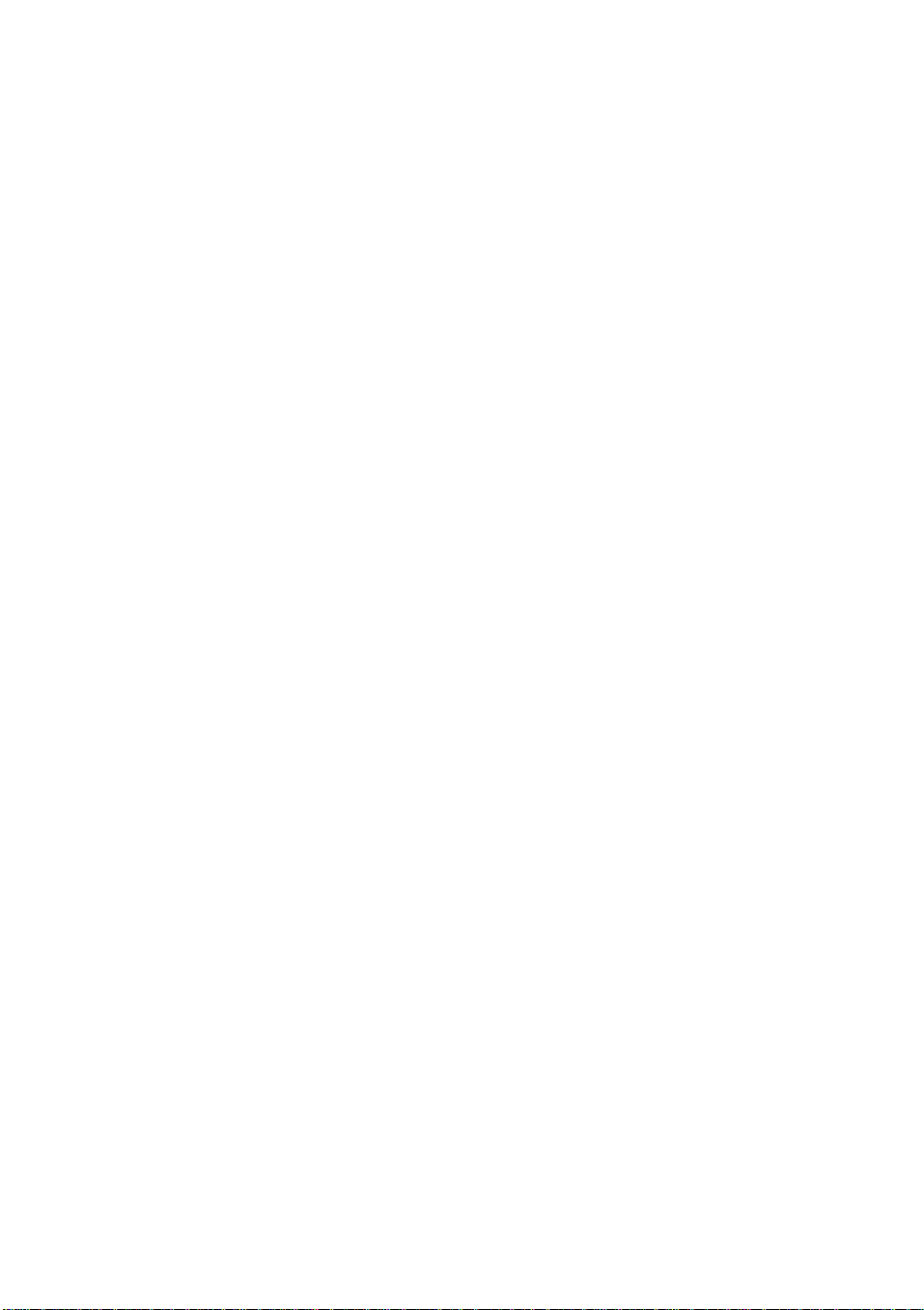
3
Klik på Næste.
4
Du skal nu vælge den korrekte Netværksudskrivningsport. Vælg
en ny port fra rullemenuen, og vælg TCP/IP-standardport.
5
Klik derefter på Næste.
6
Guiden Tilføj standard-TCP/IP-port vises. Klik på Næste.
7
Indtast IP-adressen eller navnet på den printer, du vil
konfigurere. Guiden indsætter automatisk oplysningerne om
portnavn.
8
Klik på Næste.
9
Windows® 2000/XP vil nu etablere kontakt til den printer, som
du har angivet. Hvis du ikke angav den korrekte IP-adresse eller
det korrekte navn, vises der en fejlmeddelelse.
10
Klik på Udfør for at afslutte guiden.
11
Når du har konfigureret porten, skal du angive, hvilken
printerdriver du vil bruge. Vælg den ønskede driver fra listen
over understøttede printere. Hvis du bruger en driver, der fulgte
med printeren på cd-rom, skal du vælge funktionen Har
diskette/cd for at få vist indholdet af cd-rom'en. Du kan også
klikke på knappen Windows Update for at etablere direkte
forbindelse til Microsofts supportwebsted, hvorfra du kan hente
printerdrivere.
12
Når driveren er installeret, skal du klikke på Næste.
13
Angiv et navn, og klik på Næste.
14
Nu skal du angive, om du vil dele printeren. Indtast sharenavnet,
og klik på Næste.
15
Fortsæt gennem guiden, og klik på Udfør, når du er færdig.
2 - 3 TCP/IP-UDSKRIVNING
Page 31

Udskrivning fra Windows® 2000/XP (printerdriver er installeret)
Hvis du allerede har installeret printerdriveren og ønsker at
konfigurere den til udskrivning på netværk, skal du gøre følgende:
1
Vælg den printerdriver, du vil konfigurere.
2
Vælg Filer og derefter Egenskaber.
3
Klik på fanen Porte, og klik på Tilføj port
4
Indtast den port, som du vil bruge. Dette er typisk TCP/IP-
standardport. Klik derefter på knappen Ny port....
5
Guiden Standard-TCP/IP-port starter. Følg trinene 6-10 i
afsnittet "Standard-TCP/IP-port-udskrivning".
Udskrivning fra Windows NT® 4.0
Hvis du ikke har installeret TCP/IP-protokollen under installationen af
Windows NT
følge nedenstående trin: Hvis du allerede har installeret TCP/IPprotokollen, skal du gå videre til næste afsnit.
1
Klik på knappen Start, vælg Indstillinger og derefter
Kontrolpanel.
2
Kør underprogrammet Netværk ved at dobbeltklikke på ikonet
Netværk og derefter klikke på fanen Protokoller.
3
Vælg Tilføj, og dobbeltklik på protokollen TCP/IP.
4
Ind
nødvendige filer.
5
Klik på knappen Luk. Windows NT® 4.0-systemet gennemser
protokolbindingerne, og herefter vises dialogboksen TCP/IP-
egenskaber.
6
Konfigurer værts-IP-adressen, undernetmasken og gatewayadressen i dialogboksen. Spørg din systemadministrator om
disse adresser.
®
4.0-systemet (arbejdsstation eller server), skal du
sæt disketten(-erne) eller cd-rom'en for at kopiere de
TCP/IP-UDSKRIVNING 2 - 4
Page 32

7
Klik på OK for at afslutte (du skal genstarte Windows NT® 4.0arbejdsstationen eller -serveren).
Udskrivning fra Windows NT® 4.0: Installation af programmet Brother Peer to Peer
1
Start installationsprogrammet fra cd-rom'en som beskrevet i
Hurtig installationsanvisning.
2
Vælg det ønskede sprog, og vælg derefter Installer software.
Klik på For administratorer. Vælg derefter
installationsprogrammet til netværksudskrivning.
3
Klik på knappen Næste for at fortsætte fra velkomstbeskeden.
4
Klik på knappen for Brother Peer to Peer-udskrivning (LPR).
5
Vælg det bibliotek, hvor filerne til Brother Peer to Peerudskrivning (LPR) skal installeres, og klik på Næste. Hvis du
ikke allerede har oprettet et bibliotek, opretter
installationsprogrammet et bibliotek for dig.
6
Indtast det portnavn, som du ønsker at bruge, og klik på OK.
Standardportnavnet er BLP1. Uanset hvilket navn du vælger,
skal det være et unikt navn, og det SKAL starte med BLP.
7
Du skal nu indtaste det aktuelle printernetkorts IP-adresse i
feltet IP-adresse. Hvis du har redigeret hosts-filen på din
computer eller bruger Domain Name System, kan du også
indtaste printernetkortets navn. Da printernetkortet understøtter
TCP/IP- og NetBIOS-navne, kan du også indtaste
printernetkortets NetBIOS-navne. NetBIOS-navnet kan du finde
på netværkskonfigurationssiden. NetBIOS-navnet vil som
standard blive vist som BRN_xxxxxx. xxxxxx angiver de seks
sidste cifre i Ethernet-adressen. Se Udskrivning af
netværkskonfigurationsside på side A-8, hvis du ønsker
oplysninger om, hvordan du udskriver
netværkskonfigurationssiden på printernetkortet.
8
Klik på knappen OK. Du skal genstarte computeren, når du
bliver bedt om det.
2 - 5 TCP/IP-UDSKRIVNING
Page 33

Udskrivning fra Windows NT® 4.0: Tildeling af printeren
Du skal nu oprette en printer på dit Windows®-system ved at bruge
standard/almindelig Windows
1
Klik på knappen Start, vælg Indstillinger og derefter Printere.
2
Dobbeltklik på ikonet Tilføj printer for at starte Guiden
Printerinstallation.
3
Vælg Denne computer (ikke Netværksprinter), og klik på
Næste.
4
Vælg Brother LPR-porten (det portnavn, du tildelte i trin 6 i
afsnittet om installationen af programmet Brother Peer to Peer i
dette kapitel), og klik på Næste.
5
Vælg den ønskede printermodel. Hvis den korrekte model ikke
vises, skal du klikke på Har diskette/cd og indsætte den
cd-rom, der fulgte med printeren.
6
Hvis driveren allerede findes, skal du vælge Behold
nuværende driver (hvis driveren ikke findes, skal du springe
over dette trin) og derefter klikke på Næste.
®
-printerinstallation.
7
Du kan eventuelt ændre navnet på printeren og derefter klikke
på Næste.
8
Du kan eventuelt oprette printeren som delt ressource (så andre
brugere også kan få adgang til den) og vælge det eller de
operativsystemer, som de andre computere anvender. Klik på
Næste.
9
Klik på Ja ved spørgsmålet Vil du udskrive en testside?. Klik
på Udfør for at afslutte installationen. Du kan nu udskrive på
printeren, som var det en lokal printer.
TCP/IP-UDSKRIVNING 2 - 6
Page 34

Udskrivning fra Windows NT® 4.0: Tilføjelse af en ekstra Brother LPR-port
Du skal ikke køre hele installationsprogrammet igen for at tilføje en
ny Brother LPR-port. Klik i stedet på knappen Start, vælg
Indstillinger, og åbn vinduet Printere. Klik på ikonet for den printer,
som du vil konfigurere, klik på menuen Filer, og vælg derefter
Egenskaber. Klik på fanen Porte, og klik derefter på knappen Tilføj
port. Fremhæv Brother LPR Port i dialogboksen Printerporte. Klik
på Ny port, og indtast portnavnet. Standardportnavnet er BLP1. Hvis
du allerede har brugt dette navn, vil du få vist en fejlmeddelelse, hvis
du prøver at bruge det igen. Brug i så fald BLP2 osv. Når du har
angivet portnavnet, skal du klikke på OK. Du får herefter vist
dialogboksen Portindstillinger.
Indtast IP-adressen på den printer, som du vil skrive til, og klik på
OK. Klik herefter på Luk i dialogboksen Printerporte. Porten, som
du netop har oprettet, vises nu i printerdriverens indstilling Udskriv
til følgende port(e).
Konfiguration af LAN Server, OS/2 Warp-server
Brother-printernetkort kan arbejde sammen med IBM LAN Servere
og OS/2 Warp-servernetværk, hvis IBM TCP/IP V2.0 eller senere
versioner er installeret på filserveren (TCP/IP leveres som standard
med LAN Server V4.0 og senere versioner og Warp-server). Hvis du
vil konfigurere printernetkortet på en LAN Server eller på en OS/2
Warp-filserver eller på en OS/2 Warp Connect-arbejdsstation, skal
du følge nedenstående fremgangsmåde:
Konfiguration af server
Sørg for, at TCP/IP-programmet er installeret på OS/2-filserveren.
Hvis du ikke allerede har gjort det, skal du åbne mappen TCP/IP på
skrivebordet og dobbeltklikke på ikonet TCP/IP-konfiguration for at
føje IP-adressen til OS/2-filserveren (bed din systemadministrator
om adressen).
Se også kapitel 9, hvis du vil vide, hvordan du tildeler printeren en IPadresse.
2 - 7 TCP/IP-UDSKRIVNING
Page 35

Konfiguration af en OS/2-server
1
Åbn mappen Skabeloner fra OS/2-skrivebordet. Træk ikonet
Printer (ikke ikonet Network Printer) ud på skrivebordet med
højre museknap.
2
Vinduet Opret printer skal nu vises (hvis ikke, skal du
dobbeltklikke på printerikonet).
3
Indtast printernavn.
4
Vælg standardprinterdriveren. Hvis den ønskede printerdriver
ikke findes på listen, skal du klikke på knappen til installation
af ny printerdriver og tilføje driveren.
5
Vælg porten output. IBM TCP/IP opretter automatisk 8
navngivne pipes, \PIPE\LPD0 til og med \PIPE\LPD7. Vælg
en ledig port, og dobbeltklik på den.
Tidligere Warp-serverversioner havde en bug, der gjorde, at
de navngivne pipes ikke blev vist (problemet påvirker ikke
Warp Connect eller LAN Servere). Problemet blev rettet ved
hjælp af en patch fra IBM.
Indstillingsvinduet vises. Indtast følgende:
LPD server Navnet på Brother-printernetkortet (fra filen HOSTS)
eller dets IP-adresse.
LPD printer Servicen "binær", BINARY_P,1 kan bruges til de
fleste Brother-printernetkort. Hvis du imidlertid
udskriver tekstfiler fra kommandoprompten DOS
eller OS/2, skal du bruge tekstservicen TEXT_P1,
der tilføjer vognskift for korrekt dataformatering
(dette kan dog forvrænge grafiske udskrifter).
Host name IP-navnet på OS/2-filserveren.
User IP-adressen på OS/2-filserveren.
Du behøver ikke at indtaste noget i de andre felter. Klik på OK. Hvis
pipen ikke er fremhævet, skal du klikke på den.
Klik på knappen Opret for at oprette printeren.
TCP/IP-UDSKRIVNING 2 - 8
Page 36

Åbn mappen LAN Services, og kør programmet LAN Requester:
1
Vælg Definitions.
2
Vælg Aliases.
3
Vælg Printers.
4
Vælg Create. Indtast følgende:
Alias Skal svare til printernavnet, der blev defineret
tidligere.
Description Du bestemmer selv indholdet.
Server name Navnet på OS/2-server.
Spooler queue Printernavnet som blev defineret tidligere.
Maximum number
of users
5
Afslut programmet LAN Requester.
6
Du kan nu udskrive. Hvis du vil afprøve køen, skal du skrive
følgende i OS/2-kommandoprompten eller i en DOSarbejdsstation:
COPY C:\CONFIG.SYS \\servername\alias
servername er navnet på filserveren, og alias er det alias, du
angav under konfigurationen. Printeren skal nu udskrive filen
CONFIG.SYS. Bemærk, at linjerne bliver udskrevet forskudt,
hvis du valgte en binærservice som LPD-printernavn. Dette vil
ikke forekomme i normale DOS-, Windows
programmer.
7
I programmer vises Brother-printernetkortet som en standardOS/2-printer. Hvis printernetkortet skal fungere skjult med DOSprogrammer, skal den følgende kommando køres på hver
arbejdsstation:
Hvis du ikke ønsker at begrænse antallet af
brugere, kan du lade dette felt stå tomt.
®
- og OS/2-
NET USE LPT1: \\servername\alias
8
Programmet vil opfatte printeren som en printer, der er direkte
forbundet til arbejdsstationens parallelport.
2 - 9 TCP/IP-UDSKRIVNING
Page 37

Andre kilder
Se kapitel 9 i denne brugsanvisning, hvis du vil vide, hvordan du
konfigurerer printerens IP-adresse.
TCP/IP-UDSKRIVNING 2 - 10
Page 38

3
Peer to Peer-udskrivning
Udskrivning fra et Windows® 95/98/MePeer to Peer-netværk
Oversigt
Microsofts Windows® 95/98/Me-operativsystemer har indbyggede
netværksfunktioner. Ved hjælp af disse egenskaber er det muligt at
konfigurere en Windows
et netværksmiljø.
®
-pc som en arbejdsstation på en filserver i
3
Med Windows
tilstand i mindre netværk. I denne tilstand kan pc'en dele ressourcer
med andre pc'er på netværket uden, at der er behov for en central
filserver.
Tips:
1
APIPA-protokollen (Automatic Private IP Addressing) tildeler
automatisk en IP-adresse i området: 169.254.1.0 til
169.254.254.255. Hvis APIPA-protokollen slås fra, er standardIP-adressen for et Brother-printernetkort 192.0.0.192. Du kan
ændre den ved hjælp af printerens kontrolpanel (hvor det er
relevant), BRAdmin Professional eller Web BRAdmin, eller du
kan lade DHCP-serveren tildele printeren en IP-adresse.
2
Se kapitel 9 i denne brugsanvisning, hvis du vil se, hvordan du
konfigurerer IP-adressen på printeren.
3
Standardadgangskoden til Brother-printernetkort er access.
®
95/98/Me kan pc'en også fungere i Peer to Peer-
3 - 1 PEER TO PEER-UDSKRIVNING
Page 39

4
Brugere af Windows® 95/98/Me kan sende udskriftsjob med
IPP-protokollen via en Windows
®
2000-computer forudsat, at
programmet Microsoft Internet Print Services er installeret på
klient-pc'en, IIS er installeret og kører på Windows
®
2000, og at
klient-pc'en bruger Microsoft Internet Explorer 4 eller nyere
versioner.
5
Brother-printere er også kompatible med programmerne HP
JetDirect, hvilket betyder, at du kan bruge HP-programmer til at
styre og udskrive på din Brother-printer.
Driverdistributionsguide
Dette installationsprogram indeholder både Windows® PCL-driveren
og Brother-netværksportdriveren (LPR og NetBIOS).
Hvis administratoren installerer printerdriveren og portdriveren vha.
dette program, kan han gemme filen på filserveren eller sende filen
via e-mail til brugerne. Derefter kan hver bruger klikke på den
pågældende fil for automatisk at få printerdriveren, portdriveren, IPadressen og så videre kopieret over på sin egen pc.
Der findes yderligere oplysninger i brugsanvisningen til
driverdistributionsguiden på cd-rom'en.
TCP/IP-udskrivning
Vores udskrivningsprogram Peer to Peer kræver, at TCP/IPprotokollen er installeret på dine Windows
Der skal desuden defineres en IP-adresse for printernetkortet. Hvis
du ønsker yderligere oplysninger om, hvordan du konfigurerer TCP/
IP-protokollen på din Windows
til Windows
®
.
®
-pc, skal du læse dokumentationen
Hvis du ikke allerede har gjort det, skal du konfigurere printerens IPadresse. Hvis du ønsker yderligere oplysninger om konfiguration af
IP-adresser, skal du læse kapitel 9 i denne brugsanvisning.
PEER TO PEER-UDSKRIVNING 3 - 2
®
Peer to Peer-computere.
Page 40

Installation af programmet Brother Peer to Peer
Hvis du allerede har installeret driveren fra
installationsprogrammet på cd-rom'en, der fulgte med
printeren, og du har valgt "Brother Peer-to-Peernetværksprinter" under installationen, behøver du ikke at
installere Brothers netværksudskrivningssoftware igen.
1
Start installationsprogrammet fra cd-rom'en som beskrevet i
Hurtig installationsanvisning.
2
Vælg den korrekte model, og vælg menuen Installer software.
Klik på For administratorer. Vælg derefter menuen til
netværksudskrivningsprogrammet for at starte installationen
af programmet til Brother-netværksudskrivning.
3
Klik på knappen Næste for at fortsætte fra velkomstbeskeden.
4
Klik på knappen for Brother Peer to Peer-udskrivning (LPR).
5
Vælg det bibliotek, hvor filerne til Brother Peer to Peerudskrivning (LPR) skal installeres, og klik på Næste. Hvis du
ikke allerede har oprettet et bibliotek, opretter
installationsprogrammet et bibliotek for dig.
6
Indtast det portnavn, som du ønsker at bruge, og klik på OK.
Standardportnavnet er BLP1. Uanset hvilket navn du vælger,
skal det være et unikt navn, og det SKAL starte med BLP.
7
Du skal nu indtaste det aktuelle printernetkorts IP-adresse i
feltet til printernavn eller IP-adresse. Hvis du har redigeret
hosts-filen på din computer eller bruger Domain Name System,
kan du også indtaste printernetkortets navn. Da printernetkortet
understøtter TCP/IP- og NetBIOS-navne, kan du også indtaste
printernetkortets NetBIOS-navne. NetBIOS-navnet kan du finde
på netværkskonfigurationssiden. NetBIOS-navnet vil som
standard blive vist som BRN_xxxxxx. xxxxxx angiver de seks
sidste cifre i Ethernet-adressen. Se Udskrivning af
netværkskonfigurationsside på side A-8, hvis du ønsker
oplysninger om, hvordan du udskriver
netværkskonfigurationssiden på printernetkortet.
3 - 3 PEER TO PEER-UDSKRIVNING
Page 41

Windows® 95/98/Me lagrer filen hosts i Windows®'s
standardbibliotek. Som standard benævnes Windows
hosts-filen hosts.sam. Hvis du vil bruge hosts-filen, skal du
omdøbe filen til hosts uden filtypenavn. Filtypenavnet .sam
står for sample.
8
Klik på knappen OK. Du skal genstarte computeren, når du
bliver bedt om det.
Tildeling af printer
®
-
Du skal nu oprette en printer på dit Windows®-system ved at bruge
standard/almindelig Windows
1
Klik på knappen Start, vælg Indstillinger og derefter Printere.
2
Klik på Tilføj printer for at begynde printerinstallationen.
3
Klik på Næste, når vinduet Guiden Printerinstallation vises.
4
Vælg Lokal printer, når du bliver spurgt om, hvordan printerne
er forbundet til din computer, og klik derefter på Næste.
5
Vælg den korrekte driver. Klik på Næste, når du er færdig.
6
Hvis du har valgt en printerdriver, der allerede er i brug, har du
mulighed for at beholde den eksisterende driver (anbefales)
eller erstatte den. Vælg den ønskede funktion, og klik på
Næste.
7
Vælg Brother LPR-porten, og klik på Næste. Du tildelte et
portnavn i trin 6 i afsnittet "Installation af programmet Brother
Peer to Peer.
®
-printerinstallation.
8
Indtast et navn for Brother-printeren, og klik på Næste. Du kan
f.eks. kalde printeren "Brother-netværksprinter".
9
Windows® spørger dig nu, om du ønsker at udskrive en testside.
Klik på Ja, og klik derefter på Udfør.
Du har nu installeret programmet for Peer to Peer-udskrivning (LPR).
PEER TO PEER-UDSKRIVNING 3 - 4
Page 42

Tilføjelse af en ekstra Brother LPR-port
Du skal ikke køre hele installationsprogrammet igen for at tilføje en
ny Brother LPR-port. Klik i stedet på knappen Start, vælg
Indstillinger, og åbn vinduet Printere. Klik på ikonet for den printer,
som du vil konfigurere, klik på menuen Filer, og vælg derefter
Egenskaber. Klik på fanen Detaljer, og klik derefter på knappen
Tilføj port. Marker alternativknappen Andre i dialogboksen Tilføj
port, og marker Brother LPR-port. Klik på OK, og indtast
portnavnet. Standardportnavnet er BLP1. Hvis du allerede har brugt
dette navn, vil du få vist en fejlmeddelelse, hvis du prøver at bruge
det igen. Brug i så fald BLP2 osv. Når du har angivet portnavnet, skal
du klikke på OK. Du får herefter vist dialogboksen Portegenskaber.
Indtast IP-adressen på den printer, som du vil skrive til, og klik på
OK. Porten, som du netop har oprettet, vises nu i printerdriverens
indstilling Udskriv til følgende port.
Andre kilder
1
Besøg http://solutions.brother.com, hvis du ønsker yderligere
oplysninger om udskrivning på netværket.
2
Se kapitel 9 i denne brugsanvisning, hvis du vil vide, hvordan du
konfigurerer printerens IP-adresse.
3 - 5 PEER TO PEER-UDSKRIVNING
Page 43

NetBIOS-Peer to Peer-
4
udskrivning
Udskrivning med NetBIOS fra Windows®
95/98/Me/2000/XP, Windows NT
®
4.0
,
LAN Server og OS/2 Warp-server
Oversigt
Brothers printernetkort understøtter SMB (Server Message Block)
over TCP/IP-protokollen via NetBIOS-grænsefladen. Det betyder, at
Brother-printere vises i Andre computere, ligesom almindelige
Windows
du er i stand til at udskrive fra DOS-programmer, der kører på pc'er,
som er tilkoblet Microsoft-netværk.
Tips:
®
-pc'er. Den største fordel ved NetBIOS-udskrivning er, at
4
1
APIPA-protokollen (Automatic Private IP Addressing) tildeler
automatisk en IP-adresse i området: 169.254.1.0 til
169.254.254.255. Hvis APIPA-protokollen slås fra, er standardIP-adressen for et Brother-printernetkort 192.0.0.192. Du kan
ændre den ved hjælp af printerens kontrolpanel (hvor det er
relevant), BRAdmin Professional eller Web BRAdmin, eller du
kan lade DHCP-serveren tildele printeren en IP-adresse.
2
Se kapitel 9 i denne brugsanvisning, hvis du vil se, hvordan du
konfigurerer IP-adressen på printeren.
3
Standardadgangskoden til Brother-printernetkort er access.
4
Printernetkortets standarddomænenavn er WORKGROUP. Hvis
du vil ændre dette, skal du bruge din Web-browser eller
programmet BRAdmin.
NETBIOS-PEER TO PEER-UDSKRIVNING 4 - 1
Page 44

Konfiguration af printernetkort
Hvis du vil aktivere denne funktion, skal du ændre navnet på
domænet eller arbejdsgruppen, så det svarer til navnet på dit
netværk. Når dette er gjort, vil printernetkortet automatisk blive vist i
Andre computere, og du vil have mulighed for at sende udskriftsjob
til serveren uden at skulle installere ekstra programmer. I nogle
tilfælde vil dit Windows
system modtage fejlmeddelelsen "Printeren er optaget", når mere
end en person forsøger at få adgang til printeren. Til afhjælpning af
sådanne situationer har Brother lavet programmet "Brother NetBIOS
Port Monitor", der giver brugerne mulighed for at fortsætte med at
spoole udskriftsjob, mens printeren er optaget, er nede eller mangler
papir. Portmonitoren gemmer jobbene, indtil printeren igen er ledig.
®
95/98/Me/2000/XP- og Windows NT® 4.0-
Når du installerer Windows
®
95/98/Me, bliver du spurgt om, hvilken
arbejdsgruppe, du tilhører. Standardnavnet for en arbejdsgruppe i
Windows
®
95/98/Me er WORKGROUP, men det kan ændres, hvis du
ønsker et andet navn. Microsoft introducerede konceptet
"Domæner" med Windows NT
®
4.0. Et domæne tilbyder central
sikkerhedsstyring, hvorimod en arbejdsgruppe tilbyder distribueret
sikkerhedsstyring. Uanset om dit netværk består af en
arbejdsgruppe eller et domæne, skal du oplyse printernetkortet om
navnet på arbejdsgruppen eller domænet. Brother-printernetkort har
automatisk en standardarbejdsgruppe/-domæne med navnet
WORKGROUP. Hvis du vil ændre navnet, kan du konfigurere Brotherprinternetkortet, så det kan genkende det nye navn. Du kan gøre
dette på fire måder. Hvis du er i tvivl om navnet på din arbejdsgruppe
eller dit domæne, kan du finde det på fanen Identifikation i
underprogrammet Netværk.
■ Brug BRAdmin (dette program kan bruge TCP/IP-protokollen eller
NetWare
®
IPX-protokollen uden, at der er behov for en filserver).
■ Brug en Web-browser (både printernetkortet og din computer skal
have en gyldig IP-adresse). Du kan konfigurere IP-adressen med
BRAdmin.
■ TELNET. Også her er det vigtigt, at din computer og printer har en
gyldig IP-adresse.
■ Brug BRCONFIG til DOS (dette program kræver en NetWare
®
-
filserver og protokollen IPX).
4 - 2 NETBIOS-PEER TO PEER-UDSKRIVNING
Page 45

Det kan tage flere minutter, inden printernetkortet bliver vist i
Andre computere. Dette skyldes den måde, Microsoftnetværk fungerer på. Du vil også opdage, at det kan tage
flere minutter, inden printernetkortet forsvinder fra Andre
computere, selv om printeren er slukket. Sådan arbejder
Microsofts arbejdsgruppe- og domænebaserede netværk.
Ændring af navn på arbejdsgruppe/domæne med TELNET, BRCONFIG eller en Web-browser
Hvis du ikke kan bruge programmet BRAdmin, kan du bruge
TELNET, en Web-browser eller konsolprogrammet BRCONFIG
Remote (sidstnævnte kræver dog, at du installerer protokollen IPX/
SPX på din pc).
Når du har etableret forbindelse til printernetkortet, skal du indtaste
standardadgangskoden access ved prompten #. Du kan selv
bestemme, hvad du vil indtaste ved prompten Enter Username>.
Derefter kommer du til prompten Local>.
Indtast kommandoen:
SET NETBIOS DOMAIN domainname
EXIT
domainname er navnet på det domæne eller den arbejdsgruppe, du
er med i. Hvis du er i tvivl om navnet på dit domæne eller din
arbejdsgruppe, kan du finde det under fanen Identifikation i
netværksunderprogrammet til Windows
4.0.
Du kan også ændre NetBIOS-navnet med en standard Web-
browser. Hvis du vil gøre dette, skal du etablere forbindelse til
printernetkortet med IP-adressen og derefter vælge funktionen
Configure NetBIOS fra skærmbilledet Network Configuration.
Indtast derefter navnet på din arbejdsgruppe eller dit domæne i
tekstboksen Domain Name. Sørg for, at du sender ændringerne
(klik på Submit (Send)).
®
95/98/Me og Windows NT®
NETBIOS-PEER TO PEER-UDSKRIVNING 4 - 3
Page 46

NetBIOS Port Monitor til Windows® 95/98/Me/2000/XP og Windows NT® 4.0
Dette program kræver, at TCP/IP-transportprotokollerne er
installeret på din Windows
4.0-computer. Hvis du vil installere disse protokoller, kan du finde
oplysninger i dokumentationen til Windows
Hvis du bruger TCP/IP-protokollen, skal den korrekte IP-adresse
defineres på både Brother-printernetkortet og din klient-pc.
®
95/98/Me/2000/XP- og Windows NT®
®
.
Installation af Brother NetBIOS Port Monitor
Hvis du allerede har installeret driveren fra
installationsprogrammet på cd-rom'en, der fulgte med
printeren, og du har valgt "Brother Peer to Peernetværksprinter" under installationen, behøver du ikke at
installere Brothers netværksudskrivningssoftware igen.
1
Start installationsprogrammet fra cd-rom'en som beskrevet i
Hurtig installationsanvisning.
2
Vælg den korrekte model, og vælg menuen Installer software.
Klik på For administratorer. Vælg derefter menuen til
netværksudskrivningsprogrammet for at starte installationen
af programmet til Brother-netværksudskrivning.
3
Klik på knappen Næste for at fortsætte fra velkomstbeskeden.
4
Vælg at installere Brother Peer-to Peer-udskrivning
(NetBIOS).
5
Vælg det ønskede bibliotek, installer filerne Brother Network
Direct Print, og klik på Næste.
6
Indtast det portnavn, som du vil bruge. Portnavnet skal begynde
med "BNT". For eksempel: BNT1. Uanset hvilket navn du
vælger, skal det være unikt. Klik derefter på OK. Navnet skal
være unikt på din pc, men andre computere kan godt anvende
det samme portnavn som det, du angav for din pc.
4 - 4 NETBIOS-PEER TO PEER-UDSKRIVNING
Page 47

7
Du skal nu indtaste servernavn og portnavn for det aktuelle
printernetkort. Du kan bruge knappen Gennemse til at søge
efter printernetkortet. Vælg navnet på domænet/
arbejdsgruppen, og serveren står derefter på listen. Hvis
printernetkortet ikke automatisk vises på browserens liste, skal
du kontrollere, at domænenavnet er korrekt angivet. Ellers bliver
du nødt til at indtaste navnet manuelt. Navnet skal være i
overensstemmelse med UNC-format (Universal Name
Convention). For eksempel: \\NodeName\ServiceName.
"NodeName" består af Brother-printernetkortets NetBIOSnavn (standardnavnet er normalt BRN_xxxxxx. xxxxxx
angiver de seks sidste cifre i Ethernet-adressen), og
ServiceName angiver servicenavnet for printernetkortets
NetBIOS. Det er som standard sat til BINARY_P1. For
eksempel:
\\BRN_310107\BINARY_P1
Du kan finde NetBIOS-navnet og MAC-adressen ved at
udskrive netværkskonfigurationssiden. Se Udskrivning af
netværkskonfigurationsside på side A-8, hvis du ønsker
oplysninger om, hvordan du udskriver
netværkskonfigurationssiden på dit printernetkort.
8
Klik derefter på OK.
9
Klik på Udfør. Før du kan fortsætte, skal du genstarte din
computer.
Tildeling af printeren
1
Du skal nu oprette en printer på dit Windows® 95/98/Me-,
Windows NT
standardproceduren for printerinstallation i Windows
knappen Start, vælg Indstillinger og derefter Printere.
Windows® 95/98/Me,
2
Klik på Tilføj printer for at begynde printerinstallationen.
®
4.0- og Windows® 2000/XP-system ved hjælp af
NETBIOS-PEER TO PEER-UDSKRIVNING 4 - 5
®
. Klik på
Page 48

3
Klik på Næste, når vinduet Guiden Printerinstallation vises.
4
Vælg Lokal printer, når du bliver spurgt om, hvordan printeren
er forbundet til din computer, og klik derefter på Næste.
5
Vælg den korrekte driver. Klik på Næste, når du er færdig.
6
Hvis du har valgt en printerdriver, der allerede er i brug, har du
mulighed for at beholde den eksisterende driver (anbefales)
eller erstatte den. Vælg den ønskede funktion, og klik på
Næste.
7
Vælg Brother NetBIOS Port, og klik på Næste. Du tildelte et
portnavn i trin 6 i afsnittet “Installation af Brother NetBIOS Port
Monitor”.
8
Indtast et navn for Brother-printeren, og klik på Næste. Du kan
f.eks. kalde printeren "Brother-netværksprinter".
9
Windows® spørger dig nu, om du ønsker at udskrive en testside.
Klik på Ja, og klik derefter på Udfør.
Printeren er klar til at udskrive. Du kan eventuelt dele printeren på din
pc, så alle udskriftsjob routes gennem din computer.
Udskrivning fra Windows NT® 4.0 eller Windows® 2000
2
Klik på Tilføj printer for at begynde printerinstallationen.
3
Klik på Næste, når vinduet Guiden Printerinstallation vises.
4
Vælg Lokal printer (Windows® 2000) eller Lokal printer, der er
tilsluttet denne computer (Windows
hvordan printeren er sluttet til din computer, og klik derefter på
Næste.
5
Vælg Brother NetBIOS Port, og klik på Næste. Du tildelte et
portnavn i trin 6 i afsnittet “Installation af Brother NetBIOS Port
Monitor”.
6
Vælg den korrekte driver. Klik på Næste, når du er færdig.
7
Hvis du har valgt en printerdriver, der allerede er i brug, har du
mulighed for at beholde den eksisterende driver (anbefales) eller
erstatte den. Vælg den ønskede funktion, og klik på
4 - 6 NETBIOS-PEER TO PEER-UDSKRIVNING
®
XP), når du bliver spurgt,
Næste
.
Page 49

8
Indtast et navn for Brother-printeren, og klik på Næste. Du kan
f.eks. kalde printeren "Brother-netværksprinter".
9
Vælg Ikke delt eller Delt og Sharenavn, og klik på Næste.
10
Windows® spørger dig nu, om du ønsker at udskrive en testside.
Klik på Ja, og klik derefter på Udfør.
Printeren er klar til at udskrive. Du kan eventuelt dele printeren på din
pc, så alle udskriftsjob routes gennem din computer.
Tilføjelse af en ekstra NetBIOS-printerport
1
Du skal ikke køre hele installationsprogrammet igen for at tilføje
en ny NetBIOS-port. Klik i stedet på knappen Start, vælg
Indstillinger, og åbn vinduet Printere. Klik på ikonet for den
printer, som du vil konfigurere, klik på menuen Filer, og vælg
derefter Egenskaber.
Windows® 95/98/Me,
2
Klik på fanen Detaljer, og klik derefter på knappen Tilføj port.
Marker alternativknappen Andre i dialogboksen Tilføj port, og
marker Brother NetBIOS-port. Klik på OK, og indtast
portnavnet. Standardportnavnet er BNT1. Hvis du allerede har
brugt dette navn, vil du få vist en fejlmeddelelse, hvis du prøver
at bruge det igen. Brug i så fald BNT2 osv. Når du har angivet
portnavnet, skal du klikke på OK. Du får herefter vist
dialogboksen Portegenskaber. Indtast navnet på det
printernetkort og den port, som du vil udskrive til, og klik på OK.
Porten, som du netop har oprettet, vises nu i printerdriverens
indstilling Udskriv til følgende port.
NETBIOS-PEER TO PEER-UDSKRIVNING 4 - 7
Page 50

Udskrivning fra Windows NT® 4.0 eller Windows® 2000
2
Klik på fanen Porte, og klik derefter på knappen Tilføj port.
Marker Brother NetBIOS port i dialogboksen Tilføj port. Klik
på Ny port, og indtast portnavnet. Standardportnavnet er BNT1.
Hvis du allerede har brugt dette navn, vil du få vist en
fejlmeddelelse, hvis du prøver at bruge det igen. Brug i så fald
BNT2 osv. Når du har angivet portnavnet, skal du klikke på OK.
Du får herefter vist dialogboksen Portegenskaber. Indtast
navnet på det printernetkort og den port, som du vil udskrive til,
og klik på OK. Porten, som du netop har oprettet, vises nu i
printerdriverens indstilling Udskriv til følgende port.
Konfiguration af LAN Server/OS/2 Warp-server
Brother printernetkortene understøtter protokollen SMB over TCP/IP
via en NetBIOS-grænseflade. Du kan let konfigurere din printer, så
den kan arbejde med et IBM LAN Server-netværk og et OS/2 Warpservernetværk, der har installeret IBM TCP/IP V2.0 eller senere
versioner på filserveren. Hvis du vil konfigurere en LAN Server, en
OS/2 Warp-server eller en OS/2 Warp Connect-arbejdsstation, skal
du følge nedenstående fremgangsmåde.
Konfiguration af server
1
Åbn mappen Skabeloner på OS/2-skrivebordet.
2
Træk skabelonen Printer ud på skrivebordet med højre
museknap.
3
Indtast et printernavn i vinduet Opret printer.
4
Vælg en ledig port (for eksempel LPT3) for tilslutning af
printeren.
5
Vælg den ønskede printerdriver fra listen.
6
Klik på Opret, og klik derefter på OK.
7
Angiv eventuelt, om du ønsker at dele printeren.
4 - 8 NETBIOS-PEER TO PEER-UDSKRIVNING
Page 51

Konfiguration af arbejdsstation
Følgende trin skal udføres for hver arbejdsstation, du vil udskrive fra:
Gå til DOS- eller OS/2-kommandoprompten, og indtast
kommandoen:
NET USE LPTx: \\NodeName\ServiceName
x er LPT-portnummeret (1 til 9), NodeName er printernetkortets
NetBIOS-navn (normalt er BRN_xxxxxx standard. xxxxxx angiver
de seks sidste cifre i Ethernet-adressen), og ServiceName angiver
servicenavnet for printernetkortet (det er som standard sat til
BINARY_P1).
For eksempel:
NET USE LPT2: \\BRN_310107\BINARY_P1
Du kan finde NetBIOS-navnet og MAC-adressen ved at
udskrive netværkskonfigurationssiden. Se Udskrivning af
netværkskonfigurationsside på side A-8, hvis du ønsker
oplysninger om, hvordan du udskriver
netværkskonfigurationssiden på dit printernetkort.
Andre kilder
1
Besøg http://solutions.brother.com, hvis du ønsker yderligere
oplysninger om udskrivning på netværket.
2
Se kapitel 9 i denne brugsanvisning, hvis du vil vide, hvordan du
konfigurerer printerens IP-adresse.
NETBIOS-PEER TO PEER-UDSKRIVNING 4 - 9
Page 52

Konfiguration af Internet-
5
udskrivning i Windows
Installation af Internetudskrivning
Oversigt
®
5
Brother Internet Print (BIP) fra Brother til Windows® 95/98/Me og
Windows NT
udskriftsjob via Internettet til en Brother-printer, der er placeret langt
væk. For eksempel kan en pc-bruger i New York udskrive et
dokument direkte fra Microsoft Excel på en printer i Paris.
Brugere af Windows
men det anbefales dog, at de bruger den understøttelse af IPPprotokollen, der er en del af Windows
Gå til afsnittet "Windows
Tips:
1
APIPA-protokollen (Automatic Private IP Addressing) tildeler
automatisk en IP-adresse i området: 169.254.1.0 til
169.254.254.255. Hvis APIPA-protokollen slås fra, er standardIP-adressen for et Brother-printernetkort 192.0.0.192. Du kan
ændre den ved hjælp af printerens kontrolpanel (hvor det er
relevant), BRAdmin Professional eller Web BRAdmin, eller du
kan lade DHCP-serveren tildele printeren en IP-adresse.
2
Se kapitel 9 i denne brugsanvisning, hvis du vil se, hvordan du
konfigurerer IP-adressen på printeren.
®
4.0 gør det muligt for en pc-bruger at sende et
®
2000/XP kan også bruge dette BIP-program,
®
®
2000 IPP-udskrivning".
2000/XP-operativsystemet.
3
Standardadgangskoden til Brother-printernetkort er access.
4
Brugere af Windows® 2000/XP kan udskrive med TCP/IP ved at
bruge standardprogrammet Network Printing og det IPPprotokolprogram, der er indbygget i Windows
5 - 1 KONFIGURATION AF INTERNET- UDSKRIVNING I WINDOWS
®
2000/XP.
®
Page 53

5
Brugere af Windows® 95/98/Me kan sende udskriftsjob med
IPP-protokollen via en Windows
®
2000-computer forudsat, at
programmet Microsoft Internet Print Services er installeret på
klient-pc'en, IIS (Internet Information Server) er installeret og
kører på Windows® 2000, og at klient-pc'en bruger Microsoft
Internet Explorer 4 eller en nyere version.
Generelle oplysninger om Brother Internet Print
BIP-programmet installeres med standardinstallationsguiden i
Windows
virtuel port på Windows
®
95/98/Me/2000/XP og Windows NT® 4.0. Den opretter en
®
95/98/Me/2000/XP- og Windows NT® 4.0pc'en. Denne port fungerer stort set på samme måde som en
standard-LPT1-printerport. Brugeren kan oprette en printer med
Udskriftstyring i Windows
®
95/98/Me/2000/XP og Windows NT® 4.0,
der kan bruge denne port sammen med en standardprinter, som er
kompatibel med Windows
Ethvert Windows
®
95/98/Me/2000/XP- og Windows NT® 4.0-
®
95/98/Me/2000/XP og Windows NT® 4.0.
program kan derfor udskrive på denne printer (og således også til
den virtuelle port) uden ændringer eller funktionsprocedurer.
Når et job sendes til den virtuelle BIP-port, er den MIME-krypteret
(konverteret til en standard Internet e-mail-meddelelse) og sendes til
et eksternt Brother-printernetkort. Dette betyder, at BIP er
kompatibel med de fleste almindelige e-mail-programmer. Det
eneste krav er, at e-mail-serveren skal kunne sende e-mails over
Internettet.
Proceduren kan forklares på følgende måde:
■ Hvis du er tilsluttet et lokalt netværk, overføres e-mailen til e-mail-
serveren. Ved hjælp af protokollen SMTP (Simple Mail Transport
Protocol) overfører serveren meddelelsen til Internettet og videre
til et eksternt printernetkort.
■ Hvis du har en direkte modemforbindelse til en internetudbyder
(ISP), sender ISP'en e-mailen videre til det eksterne printernetkort.
KONFIGURATION AF INTERNET- UDSKRIVNING I WINDOWS
®
5 - 2
Page 54

■ E-mailen modtages på den eksterne e-mail-server. Det eksterne
printernetkort, der har sin egen e-mail-adresse, henter e-mailen
fra e-mail-serveren med protokollen POP3 (Post Office Protocol
3). Den afkoder derefter indholdet og udskriver det på printeren.
Hvis der modtages en e-mail, der ikke er konfigureret til at
bruge den virtuelle BIP-port, udskrives e-mailen som et
tekstdokument.
Brother Internet Print: Konfiguration af Brother-printernetkort
Printernetkortet kan konfigureres med BRAdmin ved hjælp af en
Web-browser eller med kommandoen TELNET.
Huskeliste til konfiguration af printernetkort
Før printernetkortet kan konfigureres til at modtage BIP-job,
skal du sørge for, at den eksterne e-mail-server (hos
modtageren) er konfigureret til at håndtere protokollerne
TCP/IP POP3 og SMTP (SMTP er kun nødvendig, hvis
funktionen besked er aktiveret).
1
Konfigurer POP3-serveren på e-mail-serveren på
fjernlokationen med en postkonto (postboksnavn) og en
adgangskode for Brother-printernetkortet (navnet på
postkontoen er som regel den første del af e-mail-adressen.
Hvis e-mail-adressen f.eks. er emailprinter@xyz.com, er
postkontonavnet emailprinter).
2
Sørg for, at printernetkortet er installeret, og at TCP/IP er slået
til og har en gyldig IP-adresse.
På de fleste netværk er der adgangsbegrænsning til e-mailserveren. Du skal eventuelt lade netværksadministratoren
kontrollere konfigurationen og tilføje postkontoen.
5 - 3 KONFIGURATION AF INTERNET- UDSKRIVNING I WINDOWS
®
Page 55

Brother Internet Print: Konfiguration af printernetkort med BRAdmin
Spring dette afsnit over, hvis du ønsker at konfigurere
printernetkortet med printernetkortets fjernkonsol eller en
Web-browser.
Hvis du bruger BRAdmin Professional, kan du konfigurere
Brother-printernetkortet med TCP/IP-protokollen eller IPXprotokollen.
Hvis du vil konfigurere printernetkortet til at modtage udskriftsjob fra
en Windows
BIP-programmet installeret, skal du følge nedenstående trin:
1
Start BRAdmin.
2
Vælg Brother printernetkortets nodenavn fra listen, og
dobbeltklik på navnet. Standardnavnet på en Brotherudskriftsserver er normalt BRN_xxxxxx (xxxxxx angiver de
seks sidste cifre i Ethernet-adressen (MAC-adresse)). Du bliver
bedt om at angive en adgangskode. Standardadgangskoden er
access.
3
Klik på fanen POP3/SMTP.
®
95/98/Me/2000/XP- og Windows NT® 4.0-pc, der har
Du kan finde nodenavnet og MAC-adressen ved at udskrive
netværkskonfigurationssiden. Se Udskrivning af
netværkskonfigurationsside på side A-8, hvis du ønsker
oplysninger om, hvordan du udskriver
netværkskonfigurationssiden på dit printernetkort.
4
Indtast adressen på POP3-serveren (hvis du ikke kender denne
adresse, kan du spørge din netværksadministrator).
5
Indtast postboksnavnet for det eksterne Brother-printernetkort.
Dette navn er som regel den første del af e-mail-adressen. Hvis
printernetkortets e-mail-adresse er emailprinter@xyz, er
postboksnavnet emailprinter.
KONFIGURATION AF INTERNET- UDSKRIVNING I WINDOWS
®
5 - 4
Page 56

6
Indtast postboksens adgangskode, hvis en sådan findes.
7
Printernetkortet er som standard konfigureret til at sende
forespørgsler til POP3-serveren med et interval på 30 sekunder.
Du kan ændre intervallet, hvis du ønsker det.
8
Hvis du har aktiveret besked, skal du indtaste adressen på din
SMTP-server (hvis du ikke kender denne adresse, kan du
spørge din netværksadministrator).
9
Klik på knappen OK, og gem ændringerne. Luk programmet
BRAdmin. Du har nu konfigureret printernetkortet til at modtage
udskriftsjob.
Brother Internet Print: Konfiguration af printernetkort med Web-browser
1
Etabler forbindelse til printernetkortets IP-adresse med din
Web-browser.
2
Når du når til skærmbilledet Netværkskonfiguration, bliver du
bedt om en adgangskode. Standardadgangskoden er "access".
3
Vælg funktionen POP3/SMTP-konfiguration, og indtast
oplysningerne som beskrevet herover. Se "Brother Internet
Print: Konfiguration af printernetkort med Web-browser".
4
Segmenteret meddelelses-timeout vises. Hvis et udskriftsjob
fordeles på flere e-mails med BIP-funktionen Delvis e-mailudskrivning, angiver denne værdi, hvor lang tid printernetkortet
venter på at modtage alle meddelelsens segmenter.
5 - 5 KONFIGURATION AF INTERNET- UDSKRIVNING I WINDOWS
®
Page 57

Brother Internet Print: Konfiguration af printernetkort med TELNET
Spring dette afsnit over, hvis du konfigurerede det eksterne
printernetkort med BRAdmin eller en Web-browser.
Som alternativ til BRAdmin kan du konfigurere
printernetkortet med printernetkortets fjernkonsol. Du kan få
adgang til konsollen via TELNET. Når du får adgang til
printernetkortet med disse hjælpeprogrammer, bliver du bedt
om en adgangskode. Standardadgangskoden er access.
1
Når du har etableret forbindelse til konsollen og kommer til
prompten Local>, skal du indtaste kommandoen:
SET POP3 ADDRESS address
ipaddress er adressen på din POP3-server (hvis du ikke
kender denne adresse, kan du spørge din
netværksadministrator).
2
Indtast kommandoen:
SET POP3 NAME mailboxname
SET POP3 PASSWORD emailpassword
mailboxname er navnet på det eksterne printernetkorts
postboks og emailpassword er adgangskoden til denne
postboks. Postboksnavnet er som regel den første del af e-mailadressen, som du angav tidligere. Hvis printernetkortets e-mailadresse er emailprinter@xyz.com, er postboksnavnet
emailprinter.
3
Printernetkortet er som standard konfigureret til at sende
forespørgsler til POP3-serveren med et interval på 30 sekunder.
Du kan ændre intervallet ved at indtaste kommandoen:
SET POP3 POLLING rate
rate er forespørgselsraten udtrykt i sekunder.
Indtast EXIT for at forlade konsollen, og gem ændringerne. Du
er nu færdig med at konfigurere printernetkortet.
KONFIGURATION AF INTERNET- UDSKRIVNING I WINDOWS
®
5 - 6
Page 58

Brother Internet Print: Installation af BIP på Windows® 95/98/Me/2000/XP og Windows NT® 4.0
Hvis du vil installere programmet BIP på en Windows® 95/98/2000/
XP- og Windows NT
■ Sørg for, at der er installeret et e-mail-program på pc'en
(f.eks. Microsoft Outlook), der kan sende e-mails med
Winsock.
■ Sørg for, at din e-mail-server kan sende meddelelser over
Internettet.
®
4.0-pc, skal du følge nedenstående trin:
Installation fra cd-rom
1
Start installationsprogrammet fra cd-rom'en som beskrevet i
Hurtig installationsanvisning.
2
Vælg den korrekte model, og vælg Installer software. Klik på
For administratorer. Vælg derefter menuen til
netværksudskrivningsprogrammet for at starte installationen
af programmet til Brother-netværksudskrivning.
3
Klik på knappen Næste for at fortsætte fra velkomstbeskeden.
4
Klik på knappen til Brother-internetudskrivning.
5
Vælg det ønskede bibliotek, hvor BIP-filerne skal installeres, og
klik på Næste. Hvis du ikke allerede har oprettet et bibliotek,
opretter installationsprogrammet et bibliotek for dig.
6
Du bliver derefter bedt om et portnavn. Indtast portnavnet.
Portnavnet skal begynde med BIP og slutte med et tal, f.eks.
BIP1.
7
Du får derefter vist en meddelelse om Delvis e-mailudskrivning. Delvis e-mail-udskrivning angiver programmets
(Brother Internet Print) evne til at nedbryde e-mail-udskriftsjob i
mindre bestanddele for at undgå, at filstørrelsen giver
problemer på mailserveren.
8
Klik på OK for at fortsætte.
5 - 7 KONFIGURATION AF INTERNET- UDSKRIVNING I WINDOWS
®
Page 59

9
Du bliver derefter bedt om at indtaste portindstillingerne for det
eksterne printernetkort:
Indtast en unik, gyldig e-mail-adresse for det eksterne
printernetkort (f.eks. emailprinter@xyz.com). Bemærk, at email-adresser ikke må indeholde mellemrum.
Indtast e-mail-adressen og IP-adressen for din SMTP e-mailserver (hvis du ikke kender denne adresse, kan du spørge din
netværksadministrator). Angiv også, om du vil bruge funktionen
Delvis e-mail-udskrivning og Meddelelse.
10
Klik på OK for at fortsætte. Du bliver derefter bedt om at
genstarte din computer.
11
Når din computer er genstartet, skal du oprette en printer på dit
Windows
®
95/98/Me/2000/XP- og Windows NT® 4.0-system
med standardproceduren for printerinstallation for Windows
95/98/Me/2000/XP- og Windows NT
®
4.0. Klik på knappen
Start, vælg Indstillinger og derefter Printere.
12
Klik på Tilføj printer for at begynde printerinstallationen.
®
13
Klik på Næste, når vinduet Guiden Printerinstallation vises.
®
<For Windows
14
Vælg Lokal printer, når du bliver spurgt om, hvordan printerne
95/98/Me-brugere>
er forbundet til din computer, og klik på Næste.
®
<For Windows NT
14
Vælg Lokal printer, når du bliver spurgt om, hvordan printeren
4.0- og Windows® 2000/XP-brugere>
er forbundet til din computer, og klik derefter på Næste.
<For Windows® 95/98/Me-brugere>
15
Vælg den ønskede model for fjernprinter (f.eks. Brother HLserien). Klik eventuelt på Har diskette/cd for at indlæse
driveren fra cd-rom'en. Klik på Næste, når du er færdig.
16
Hvis du har valgt en printerdriver, der allerede er i brug, har du
mulighed for at beholde den eksisterende driver (anbefales)
eller erstatte den. Vælg den ønskede funktion, og klik på
Næste.
KONFIGURATION AF INTERNET- UDSKRIVNING I WINDOWS
®
5 - 8
Page 60

17
Vælg den Brother Internet-port (BIP...), som du valgte i trin 6,
og klik på Næste.
<For Windows NT
15
Vælg den Brother Internet-port (BIP...), som du valgte i trin 6,
®
4.0- og Windows® 2000/XP-brugere>
og klik på Næste.
16
Vælg den ønskede model for fjernprinter (f.eks. Brother HLserien). Klik eventuelt på Har diskette/cd for at indlæse
driveren fra cd-rom'en. Klik på Næste, når du er færdig.
17
Hvis du har valgt en printerdriver, der allerede er i brug, har du
mulighed for at beholde den eksisterende driver (anbefales)
eller erstatte den. Vælg den ønskede funktion, og klik på
Næste.
18
Indtast et navn for den eksterne BIP-printer, og klik på Næste.
Bemærk, at dette navn ikke behøver at svare til det portnavn,
som du angav i trin 6 eller den e-mail-adresse, som du tildelte i
trin 9.
19
Klik på Nej, når du bliver spurgt, om du vil udskrive en testside,
medmindre du allerede har konfigureret det eksterne
printernetkort til at kunne modtage BIP-udskriftsjob.
Du har nu installeret BIP-programmet. Hvis det er nødvendigt at
konfigurere et nyt eksternt printernetkort, skal du gå videre til næste
afsnit, "Tilføjelse af en ekstra Brother Internet-port".
5 - 9 KONFIGURATION AF INTERNET- UDSKRIVNING I WINDOWS
®
Page 61

Tilføjelse af en ekstra Brother Internet-port
Du skal ikke køre hele installationsprogrammet igen for at tilføje en
ny Brother Internet-port. Klik i stedet på knappen Start, vælg
Indstillinger, og åbn vinduet Printere. Klik på ikonet for en printer,
der bruger BIP, og vælg Egenskaber i menuen Filer. Klik på fanen
Detaljer (Porte i Windows
®
4.0, Windows® 2000/XP), og klik derefter
på knappen Tilføj port.
®
Marker alternativknappen Anden (kun i Windows
95/98/Me) i
dialogboksen Tilføj port, og vælg derefter Brother Internet Port.
Klik på OK (Ny port i Windows NT
®
4.0, Windows® 2000/XP), og
herefter vises tekstboksen Portnavn. Angiv et unikt navn. Navnet
skal begynde med "BIP", og der må ikke være to porte med det
samme navn.
IPP-udskrivning fra Windows® 2000/XP
Følg nedenstående procedurer, hvis du vil bruge IPPudskrivningsegenskaberne i Windows
1
Kør Guiden Printerinstallation, og klik på Næste.
®
2000/XP.
Skærmbilledet Velkommen til Guiden Printerinstallation
vises.
2
Du kan nu vælge Lokal printer eller Netværksprinter. For
Windows
For Windows
®
2000: Vælg Netværksprinter.
®
XP: Vælg En netværksprinter eller en printer,
der er tilsluttet en anden computer.
3
Skærmbilledet Guiden Printerinstallation vises.
4
For Windows® 2000: Vælg Tilslutte en printer fra Internettet
eller intranettet, og indtast følgende URL:
http://printer_ip_address:631/ipp
(printer_ip_address er printerens IP-adresse eller DNSnavn).
For Windows
®
XP: Vælg Opret forbindelse til en printer på
Internettet eller på et hjemme- eller kontornetværk, og
indtast derefter følgende URL:
http://printer_ip_address:631/ipp
(printer_ip_address er printerens IP-adresse eller DNSnavn).
KONFIGURATION AF INTERNET- UDSKRIVNING I WINDOWS
®
5 - 10
Page 62

5
Når du klikker på Næste, vil Windows® 2000/XP etablere
forbindelse til den angivne URL.
Hvis printerdriveren allerede er installeret:
Hvis den ønskede printerdriver er installeret på din pc, vil Windows
®
2000 automatisk anvende denne driver. Du bliver spurgt, om denne
driver skal være standarddriver. Herefter fuldføres driverens
installationsguide. Printeren er klar til at udskrive.
Hvis printerdriveren IKKE er installeret:
En af fordelene ved IPP-udskrivningsprotokollen er, at den opgiver
printerens modelnavn, når du kommunikerer med den. Efter en
vellykket kommunikation får du automatisk vist printerens
modelnavn. Det betyder, at du ikke behøver at fortælle Windows
®
2000 hvilken type printerdriver, du bruger.
6
Klik på OK. Du får herefter vist skærmbilledet til valg af printer i
Guiden Printerinstallation.
7
Hvis din printer ikke findes på listen over understøttede printere,
skal du klikke på knappen Har diskette/cd. Du bliver derefter
bedt om at indsætte disketten.
8
Klik på knappen Gennemse, og vælg den cd-rom eller
netdeling, der indeholder den ønskede Brother-printerdriver.
9
Angiv printerens modelnavn.
10
Hvis printerdriveren ikke har et digitalt certifikat, vises der en
advarselsmeddelelse. Klik på Ja for at fortsætte installationen.
Guiden Printerinstallation afsluttes.
11
Klik på knappen Udfør. Printeren er nu konfigureret og klar til at
udskrive. Udskriv en testside for at afprøve printeren.
5 - 11 KONFIGURATION AF INTERNET- UDSKRIVNING I WINDOWS
®
Page 63

Angivelse af en anden URL
Bemærk, at du kan angive flere forskellige værdier i URL-feltet.
http://printer_ip_address:631/ipp
Dette er den standard-URL, som vi anbefaler, at du bruger. Bemærk,
at funktionen Få flere oplysninger ikke viser printerdata.
http://printer_ip_address:631/ipp/port1
Brug ovennævnte ved HP JetDirect-kompatibilitet. Bemærk, at
funktionen Få flere oplysninger ikke viser printerdata.
http://printer_ip_address:631/
Hvis du glemmer URL'en, skal du blot indtaste ovennævnte tekst, og
så modtager og behandler printeren stadig data. Bemærk, at
funktionen Få flere oplysninger ikke viser printerdata.
Hvis du bruger de indbyggede servicenavne, som understøttes af
Brother-printernetkortet, kan du også bruge følgende: (Bemærk, at
funktionen Få flere oplysninger ikke viser printerdata).
http://printer_ip_address:631/brn_xxxxxx_p1
http://printer_ip_address:631/binary_p1
http://printer_ip_address:631/text_p1
http://printer_ip_address:631/postscript_p1
http://printer_ip_address:631/pcl_p1
http://printer_ip_address:631/brn_xxxxxx_p1_at
printer_ip_address er printerens IP-adresse.
Andre kilder
1
Besøg http://solutions.brother.com, hvis du vil vide mere om
netværksudskrivning og have oplysninger om IPP-protokollen,
og hvordan du konfigurerer et Windows
system.
2
Besøg Microsofts websted for at hente programmet "Microsoft
Internet Print Services" til Windows
3
Se kapitel 9 i denne brugsanvisning, hvis du vil vide, hvordan du
konfigurerer printerens IP-adresse.
®
2000/95/98/Me-
®
95/98/Me.
KONFIGURATION AF INTERNET- UDSKRIVNING I WINDOWS
®
5 - 12
Page 64

6
Novell® NetWare®-udskrivning
Konfiguration af Novell® NetWare®udskrivning
Oversigt
Brother-printernetkort giver NetWare®-klient-pc'er mulighed for at
udskrive job på den samme printer, som bruges af TCP/IP eller
andre brugere af netværksprotokoller. Alle NetWare
gennem Novell
Tips:
1
Hvis du opretter en NDPS-printer til NetWare® 5, skal du
konfigurere printernetkortets IP-adresse på forhånd.
APIPA-protokollen (Automatic Private IP Addressing) tildeler
automatisk en IP-adresse i området 169.254.1.0 til
169.254.254.255. Hvis APIPA-protokollen slås fra, er standardIP-adressen for et Brother-printernetkort 192.0.0.192. Du kan
ændre den ved hjælp af printerens kontrolpanel (hvor det er
relevant), BRAdmin Professional eller Web BRAdmin, eller du
kan lade DHCP-serveren tildele printeren en IP-adresse.
®
-serveren og overføres til printeren, når den er ledig.
®
-job spooles
6
2
Standardadgangskoden til Brother-printernetkort er access.
6 - 1 NOVELL® NETWARE®-UDSKRIVNING
Page 65

Generelle oplysninger
Hvis du vil bruge et Brother-printernetkort på et NetWare®-netværk,
skal der konfigureres en eller flere filservere med en udskriftskø, som
printernetkortet kan arbejde med. Brugerne sender deres
udskriftsforespørgsler til filserverens udskriftskø, og jobbene spooles
derefter til det ønskede Brother-printernetkort. Hvis tilstanden
fjernprinter er aktiveret, sker dette gennem et mellemliggende
NetWare
®
-printernetkort, ellers sker det direkte.
Ved hjælp af BRAdmin kan systemadministratoren oprette køer
baseret på Binding (NetWare
®
3), NDS (NetWare® 3 og NetWare® 4)
i et enkelt miljø uden, at der skal skiftes mellem programmerne.
Brugere af NetWare
skal bruge programmet NWADMIN, der fulgte med NetWare
®
, der ønsker at konfigurere en NDPS-printer
®
5.
Bemærk venligst, at man ved hjælp af programmet BRAdmin kan
oprette køer på et NetWare
®
5-system, der er baseret på IPX
BINDERY eller NDS.
Hvis du ønsker at oprette køoplysninger på NetWare
BRAdmin, skal du installere Novell
®
NetWare® Client 32.
®
-serverne med
Hvis du ikke kan anvende BRAdmin i dit miljø, kan du oprette køen
ved hjælp af det traditionelle hjælpeprogram NetWare
®
PCONSOLE
eller NWADMIN-hjælpeprogrammerne. I sådanne tilfælde skal du
også bruge hjælpeprogrammet Brother BRCONFIG, TELNET eller
en Web-browser til konfiguration af printernetkortet.
Brother-printernetkort kan tage imod job fra op til 16 filservere og 32
køer.
NOVELL® NETWARE®-UDSKRIVNING 6 - 2
Page 66

Oprettelse af en NDPS-printer ved hjælp af NWADMIN til NetWare® 5
Novell® har med NetWare® 5 udgivet et nyt, populært
udskrivningssystem - Novell
printernetkortet kan konfigureres, skal NDPS installeres på
NetWare
på serveren.
®
5-serveren, og der skal konfigureres en NDPS Manager
Se også afsnittet Andre kilder i slutningen af dette kapitel,
hvis du vil vide mere om NDPS-printere og -udskrivning.
®
Distributed Print Services (NDPS). Før
NDPS Manager
Nedennævnte fremgangsmåde opretter en NDPS manager, der
arbejder sammen med servicer på serveren og håndterer et utal af
printeragenter.
Før du kan oprette serverbaserede printeragenter, skal du oprette en
NDPS manager i et NDS-træ. Hvis NDPS manager styrer en printer,
der er sluttet direkte til serveren, skal du indlæse manageren på den
server, som printeren er sluttet til.
1
Find det område i NetWare® Administrator, hvor NDPS
manager skal være. Vælg Object | Create | NDPS Manager, og
klik på OK.
2
Indtast et navn til NDPS manager.
3
Find den server (hvor NDPS er installeret, men hvor der ikke er
installeret NDPS manager), hvor du vil installere NDPS
manager, og angiv derefter det område, som NDPS manager
skal tildeles. Klik på create.
6 - 3 NOVELL® NETWARE®-UDSKRIVNING
Page 67

NDPS Broker
Når NDPS er installeres, indlæses der en NDPS Broker på
netværket. En af Broker-servicerne Resource Management Service
gør det muligt at installere printerdrivere på serveren, så de kan
bruges med printeragenter.
Hvis du vil føje en printerdriver til Broker, skal du gøre følgende:
1
Sørg for, at Resource Management Service er aktiveret.
2
Åbn Broker Objects' hovedvindue i NetWare® Administrator.
3
Vælg visningen Resource Management.
4
Dialogboksen Resource Management vises. Klik på knappen
Add Resources.
5
Når dialogboksen Manage Resources vises, skal du vælge
ikonet for den driver, som du vil tilføje. Dette er en 3.1x, 95/98/
Me- eller NT4.0-driver til NetWare
Windows
version 1 med NetWare
®
2000-driver til NetWare® 5.1). Hvis du bruger NDPS
®
4.x, kan du kun vælge mellem 3.1x og
95/98/Me. NDPS version 2 til NetWare
automatisk hentning af Windows NT
®
5 (desuden er der en
®
4.x understøtter
®
4.0-drivere.
6
Der vises en liste med aktuelt indlæste ressourcer i vinduet
Current Resources. Klik på knappen Add.
7
Dialogboksen Add <resource type> vises. De ressourcer, der
vises på listen, er installeret.
8
Klik på knappen Browse for at finde den driver, som du vil tilføje
listen. Der vises sandsynligvis flere printere på listen. Listen
indeholder drivere, der understøtter forskellige sprog.
NOVELL® NETWARE®-UDSKRIVNING 6 - 4
Page 68

Oprettelse af en printeragent
Følg trinene herunder for at oprette en printeragent til at styre
adgang til printeren, der er begrænset adgang til (NDS-objekt).
1
Vælg object | create | NDPS Printer i NetWare® Administrator.
Indtast navnet på NDPS Printer.
2
Hvis printeren er ny, skal du vælge Create A New Printer
Agent.
3
Hvis der allerede er en NDS-printer, og du vil opgradere den til
NDPS, skal du vælge Existing NDS printer object. Du skal
derefter angive hvilket printerobjekt, du vil opgradere.
4
Indtast det navn, som du vil tildele Printer Agent, og indtast
enten navnet på NDPS Manager, eller klik på
alternativknappen, og vælg en NDPS Manager. Vælg Novell
Printer Gateway for Gateway type, og klik på OK.
5
Vælg None for printertype, og Novell Port Handler for
porthandlertypen. Klik derefter på OK.
6
Du skal nu angive den type forbindelse, som du vil bruge. Du har
fire muligheder. Vælg funktionen LPR over IP.
7
Indtast de relevante printeroplysninger. Brother anbefaler at
indtaste Binary_P1 som printernavn. Klik på Finish, og vent et
øjeblik. Vælg printerdrivere til klientens operativsystem.
Følg trinene herunder for at oprette en printeragent til printeren, som
alle har adgang til.
1
Dobbeltklik på NDPS Manager i NetWare® Administrator.
2
Klik på Printer Agent List.
3
Klik på New.
4
Indtast det navn, som du vil tildele Printer Agent, og vælg Novell
Printer Gateway for Gateway type, og klik på OK.
5
Vælg None for printertype, og Novell Port Handler for
porthandlertypen. Klik derefter på OK.
6 - 5 NOVELL® NETWARE®-UDSKRIVNING
Page 69

6
Du skal nu angive den type forbindelse, som du vil bruge. Du har
fire muligheder. Vælg funktionen LPR over IP.
7
Indtast de relevante printeroplysninger. Brother anbefaler at
indtaste Binary_P1 som printernavn. Klik på Finish, og vent et
øjeblik. Vælg printerdrivere til klientens operativsystem.
Printeren er klar til at udskrive.
Konfiguration af NetWare 3®- og NetWare® 4-systemer
Brothers BRAdmin-program giver NetWare® PCONSOLE (eller
NWADMIN i NetWare
®
4.1x eller senere versioner) lignende
funktioner. Hvis du vil bruge programmet BRAdmin til at konfigurere
et Brother-printernetkort til NetWare
logget ind som SUPERVISOR (NetWare
ADMIN (NetWare
®
4.1x eller senere versioner). Følg derefter den
®
, skal du sørge for, at du er
®
2.xx eller 3.xx) eller
fremgangsmåde, der er beskrevet på de følgende sider.
Hvis du ønsker at oprette køoplysninger på NetWare®serverne med BRAdmin, skal du installere Novell
®
NetWare®
Client 32.
Oprettelse af NetWare®-printernetkortet (bindingskøserver) med BRAdmin Professional
1
Sørg for, at du er logget ind som SUPERVISOR (NetWare® 2.xx
eller 3.xx) eller ADMIN (NetWare
2
Start BRAdmin.
3
Der bliver nu vist et eller flere printernetkort i listen
(standardnodenavnene er BRN_xxxxxx. xxxxxx angiver de
sidste seks cifre i Ethernet-adressen (MAC-adresse)).
®
4.xx eller senere versioner).
Du kan finde nodenavnet og MAC-adressen ved at udskrive
netværkskonfigurationssiden. Se Udskrivning af
netværkskonfigurationsside på side A-8, hvis du ønsker
oplysninger om, hvordan du udskriver
netværkskonfigurationssiden på dit printernetkort.
NOVELL® NETWARE®-UDSKRIVNING 6 - 6
Page 70

4
Vælg det printernetkort, som du vil konfigurere, og dobbeltklik
på det. Du bliver derefter bedt om en adgangskode.
Standardadgangskoden er access.
5
Vælg fanen NetWare®.
Ændr eventuelt navnet på NetWare-printernetkortet.
Standardprinternetkortnavnet til NetWare
BRN_xxxxxx_P1. xxxxxx er printernetkortets Ethernetadresse. Pas på! Ændring af navnet kan få indflydelse på
konfigurationen af andre protokoller, da printernetkortets
servicenavne ændres.
a
Vælg tilstanden Queue Server som driftstilstand, hvis
denne ikke allerede er valgt.
b
Klik på Change Bindery Queues.
c
Vælg den NetWare®-server, som du vil konfigurere.
®
er normalt
d
Klik på New Queue, og indtast det kønavn, som du vil
oprette.
e
Når dette er gjort, skal du markere det nyoprettede kønavn,
og klikke på knappen ADD.
f
Klik på Close, og klik derefter på OK.
Luk programmet BRAdmin. Printeren er nu klar til at udskrive.
6 - 7 NOVELL® NETWARE®-UDSKRIVNING
Page 71

Oprettelse af NetWare®-printernetkortet (NDS-køserver) med BRAdmin Professional
1
Sørg for, at du er logget ind som ADMIN i tilstanden NDS.
2
Start BRAdmin.
3
Der bliver nu vist et eller flere printernetkortservicer i listen
(standardnodenavnene er BRN_xxxxxx. xxxxxx angiver de
sidste seks cifre i Ethernet-adressen (MAC-adresse)).
Du kan finde nodenavnet og MAC-adressen ved at udskrive
netværkskonfigurationssiden. Se Udskrivning af
netværkskonfigurationsside på side A-8, hvis du ønsker
oplysninger om, hvordan du udskriver
netværkskonfigurationssiden på dit printernetkort.
4
Vælg den printer, du vil konfigurere, og dobbeltklik på den. Du
bliver derefter bedt om en adgangskode.
Standardadgangskoden er access.
5
Vælg fanen NetWare.
a
Vælg tilstanden Queue Server som driftstilstand, hvis denne
ikke allerede er valgt.
b
Vælg det korrekte NDS-træ og NDS-kontekst. Du kan angive
disse oplysninger manuelt, eller du kan bruge pil ned ved
siden af NDS-træ og knappen Change ved siden af NDSkontekst. Du kan få BRAdmin til at vise dine valg automatisk.
Når du har angivet disse oplysninger, skal du klikke på
Change NDS queues.
c
Vælg det ønskede TREE og den ønskede Context, og klik på
New Queue i vinduet NetWare Print Queues.
d
Indtast kønavn, og angiv enhedens navn. Hvis du ikke kender
enhedsnavnet, skal du klikke på Browse for at søge efter
NetWare
er indtastet korrekt.
®
-enheder. Klik på knappen OK, når oplysningerne
NOVELL® NETWARE®-UDSKRIVNING 6 - 8
Page 72

e
Dit kønavn vises i det TREE og den Context, som du har
angivet. Vælg køen, og klik på Add. Kønavnet bliver derefter
overført til vinduet Service Print Queues. Oplysninger
vedrørende TREE, Context og kønavn vises i dette vindue.
f
Klik på Close. Dit Brother-printernetkort logger nu ind på den
ønskede NetWare
Luk programmet BRAdmin. Printeren er nu klar til at udskrive.
®
-server.
Oprettelse af NetWare®-printernetkortet (NDS-køserver) med Novell® NWADMIN og BRAdmin Professional
Hvis du bruger andre programmer sammen med Brother BRAdmin
til at konfigurere din NetWare
konfigurationsmetode og bruge programmet NWADMIN sammen
med BRAdmin.
1
Sørg for, at du er logget ind som ADMIN i NDS-tilstand på
NetWare
NWADMIN.
2
Vælg den Context, der indeholder printeren. Klik på menuen
Object, og klik derefter på Create. I menuen New Object skal
du vælge Printer og klikke på OK.
3
Indtast navnet på printeren, og klik på Create.
4
Vælg den Context, der indeholder standardudskriftskøen, og
klik på Object og Create for at få vist dialogboksen New Object.
5
Vælg Print Queue, og klik på OK. Sørg for, at Directory
Service Queue er valgt, og indtast et navn til
standardudskriftskøen.
®
4.1x-filserveren (eller senere version), og start
®
-filserver, skal du følge nedenstående
6
Klik på knappen for at vælge enheden til udskriftskø. Skift
eventuelt directory context. Vælg derefter den ønskede enhed
(fra Available Objects), og klik på OK. Klik på Create for at
oprette udskriftskøen.
7
Skift eventuelt Context, og dobbeltklik på navnet på den printer,
som du oprettede i trin 3.
6 - 9 NOVELL® NETWARE®-UDSKRIVNING
Page 73

8
Klik på Assignments.
9
Klik på Add.
10
Skift eventuelt context.
11
Vælg den udskriftskø, som du oprettede i trin 5.
12
Klik på Configuration, og angiv Printer type som Other/
Unknown. Klik på OK.
13
Skift eventuelt Context. Klik på menuen Object, og vælg
Create. I dialogboksen New Object skal du vælge print server
og klikke på OK.
14
Indtast navnet på printernetkortet, og klik på Create.
Indtast printernetkortets NetWare®-navn, nøjagtigt som det
blev vist på fanen NetWare
være standardnavnet BRN_xxxxxx_P1, medmindre du
ændrede navnet).
®
i BRAdmin (dette vil som regel
Du kan finde det aktuelle servicenavn og MAC-adressen ved
at udskrive netværkskonfigurationssiden. Se Udskrivning af
netværkskonfigurationsside på side A-8, hvis du ønsker
oplysninger om, hvordan du udskriver
netværkskonfigurationssiden på dit printernetkort.
Vigtigt:
Angiv ikke en adgangskode til printernetkortet. Hvis du tildeler en
adgangskode, kan du ikke logge ind.
15
Dobbeltklik på printernetkortets navn. Klik på Assignments, og
klik derefter på Add....
16
Skift eventuelt directory context. Vælg den printer, du oprettede
i trin 3. Klik på OK, og klik derefter OK igen.
17
Afslut NWADMIN.
18
Start BRAdmin, og vælg det korrekte printernetkort fra listen.
Standardnodenavnet er BRN_xxxxxx (xxxxxx angiver de seks
sidste cifre i Ethernet-adressen (MAC-adresse)).
NOVELL® NETWARE®-UDSKRIVNING 6 - 10
Page 74

19
Dobbeltklik på det ønskede Brother-printernetkort. Du bliver
bedt om at angive en adgangskode. Standardadgangskoden er
access. Klik på fanen NetWare
20
Vælg driftstilstanden Queue Server.
®
.
Du kan ikke bruge den samme service, som blev angivet af
NetWare
®
-servernavn, til både køservertilstand og
fjernprintertilstand.
Hvis du vil aktivere køserveregenskaber for andre servicer
end standard-NetWare
servicer, der kan aktiveres for NetWare
®
-servicer, skal du definere nye
®
og den ønskede
port. Se også Appendiks, hvis du vil vide, hvordan dette
gøres.
21
Indtast navnet på NDS-træet (bemærk, at et printernetkort kan
håndtere både NDS- og bindingskøer).
22
Indtast navnet på den kontekst, hvor printernetkortet befinder
sig.
23
Luk programmet BRAdmin, og sørg for, at du har gemt
ændringerne. Printeren er klar til at udskrive.
6 - 11 NOVELL® NETWARE®-UDSKRIVNING
Page 75

Oprettelse af NetWare-printernetkortet (NDS-fjernprinter) med Novell® NWAdmin og BRAdmin Professional
Hvis du vil konfigurere et Brother-printernetkort til fjernprintertilstand
med NWADMIN (NetWare
følge nedenstående fremgangsmåde:
1
Sørg for, at PSERVER NLM (NetWare® Loadable Module) er
indlæst på din filserver, og at du er logget ind som ADMIN på
NetWare
2
Start NWADMIN ved at dobbeltklikke på ikonet. Vælg den
Context, der indeholder den nye printer.
3
Klik på menuen Object, og vælg derefter Create. I menuen
New Object skal du vælge Printer og klikke på OK.
4
Indtast navnet på printeren, og klik på Create.
5
Dobbeltklik på printernetkortets navn på din PSERVER NLM.
Klik på Assignments, og klik derefter på Add.
6
Skift eventuelt directory context. Vælg den printer, som du
oprettede, og klik på OK. Læg mærke til printerens nummer, da
du skal bruge dette nummer senere. Klik derefter på OK.
®
4.1x-filserveren i NDS-tilstand.
®
Administrator) og BRAdmin, skal du
7
Vælg den Context, der indeholder standardudskriftskøen, og
klik på Object og Create for at få vist menuen New Object.
8
Vælg Print Queue, og klik på OK. Sørg for, at Directory Service
Queue er valgt, og indtast et navn til standardudskriftskøen.
9
Klik på knappen for at oprette enheden til udskriftskø. Skift om
nødvendigt directory context. Vælg derefter den ønskede enhed
(Objects), og klik på OK. Klik på Create for at oprette
udskriftskøen.
10
Skift eventuelt Context, og dobbeltklik på navnet på den printer,
som du oprettede tidligere.
11
Klik på Assignments, og klik derefter på Add.
NOVELL® NETWARE®-UDSKRIVNING 6 - 12
Page 76

12
Skift eventuelt Context, og vælg den udskriftskø, som du
oprettede tidligere. Klik på OK, og klik derefter på OK igen. Luk
NWADMIN.
13
Start BRAdmin, og vælg det korrekte printernetkort, du ønsker
at konfigurere. Standardnodenavnet begynder med
BRN_xxxxxx (xxxxxx angiver de seks sidste cifre i Ethernetadressen (MAC-adresse)).
Du kan finde NetWare®-servernavnet og MAC-adressen ved
at udskrive netværkskonfigurationssiden. Se Udskrivning af
netværkskonfigurationsside på side A-8, hvis du ønsker
oplysninger om, hvordan du udskriver
netværkskonfigurationssiden på dit printernetkort.
14
Dobbeltklik på det ønskede printernetkort. Du bliver bedt om at
angive en adgangskode. Standardadgangskoden er access.
15
Klik på fanen NetWare.
16
Vælg driftstilstanden fjernprinter, vælg PSERVER NLM som
navnet på printernetkortet, og indtast printernummeret fra trin 6.
Du kan ikke bruge den samme service, som blev angivet af
NetWare
®
-printernetkortet, til både køservertilstand og
fjernprintertilstand. Hvis du vil aktivere
fjernprinteregenskaber for andre servicer end standardNetWare
aktiveres for NetWare
17
Klik på OK. Luk BRAdmin.
®
-servicer, skal du definere nye servicer, der kan
®
og den ønskede port.
6 - 13 NOVELL® NETWARE®-UDSKRIVNING
Page 77

®
Du skal nu fjerne PSERVER NLM fra konsollen på din NetWare
filserver og derefter genindlæse den for at aktivere ændringerne.
Du kan eventuelt bruge Novell
®
PCONSOLE sammen med Brothers
BRCONFIG-program til opsætning af printerkøer i stedet for
Brothers BRAdmin eller Novell
®
NWADMIN. Programmet
BRCONFIG installeres samtidig med, at du installerer BRAdmin, og
du kan finde BRCONFIG i menuen Start/Program/Brother
BRAdmin utilities.
Konfiguration af Brother-printernetkort (køserver-tilstand i tilstanden bindingsemulering) med PCONSOLE og BRCONFIG
1
Log ind som Supervisor (NetWare® 3.xx) eller ADMIN
(NetWare
funktionen /b for bindingstilstand).
2
Kør BRCONFIG fra Windows®-menuen.
3
Vælg det tilsvarende netkortnavn på listen over printernetkort.
®
4.1x eller senere versioner. Sørg for, at angive
4
Når du får at vide, at printernetkortet er tilsluttet, skal du indtaste
standardadgangskoden access ved prompten #
(adgangskoden vises ikke) og derefter trykke på tasten ENTER
ved prompten Enter Username>.
5
Når du kommer til prompten Local>, skal du indtaste:
6
SET NETWARE SERVER servername ENABLE
servername er navnet på den filserver, som udskriftskøen
befinder sig i. Hvis du ønsker at udskrive fra mere end en
filserver, skal ovennævnte kommando gentages for hver
filserver.
7
Indtast EXIT for at forlade fjernkonsolprogrammet BRCONFIG,
og gem ændringerne. Start derefter Novell
8
Hvis du har NetWare® 4.xx, skal du skifte til bindingstilstand ved
®
PCONSOLE.
at trykke på F4. Vælg Print server Information (NetWare
3.xx) eller Print servers (NetWare
®
4.1x. Ignorer
advarselsmeddelelsen) i menuen Available Options.
®
NOVELL® NETWARE®-UDSKRIVNING 6 - 14
Page 78

9
Du får nu vist en liste over aktuelle printernetkort. Tryk på tasten
INSERT for at oprette et nyt element, indtast navnet på
NetWare
xxxxxx angiver de seks sidste cifre i Ethernet-adressen), og
tryk på ENTER. Gå tilbage til hovedmenuen Available Options
ved at trykke på ESC.
10
Vælg menufunktionen Print Queue Information (NetWare®
3.xx) eller Print Queues (NetWare
over konfigurerede udskriftskøer.
11
Tryk på INSERT for at oprette en ny kø på filserveren, indtast
navnet på den nye kø, og tryk på ENTER. Navnet behøver ikke
at ligne navnet på printernetkortets ressourcer, men det bør
være kort og let at huske.
12
Sørg for, at det nye kønavn er markeret, og tryk på ENTER for
at konfigurere køen.
13
Vælg Queue Servers (i NetWare® 4.1x kaldes dette punkt for
Print servers), og tryk på ENTER for at angive, hvilke
netværksprinternetkort, der kan udskrive job fra denne
udskriftskø. Hvis det er tale om en ny kø, er listen tom, da der
endnu ikke er angivet noget printernetkort.
®
-printernetkortet (BRN_xxxxxx_P1 som standard.
®
4.1x) for at få vist en liste
14
Tryk på INSERT for at få vist en liste over mulige køservere, og
vælg printernetkortnavnet som angivet i trin 9. Tryk på ENTER.
15
Tryk på ESC, indtil du kommer tilbage til menuen Available
Options.
Tving printernetkortet til at scanne filserveren for udskriftsjob igen.
Du kan enten slukke for printeren og tænde for den igen, eller du kan
bruge BRCONFIG- eller TELNET-kommandoen
SET NETWARE RESCAN for at få printernetkortet til at søge efter
filservere igen.
Konfiguration af Brother-printernetkort (køserver-tilstand i NDS-tilstand) med PCONSOLE og BRCONFIG
1
Sørg for, at du er logget ind som ADMIN i NDS-tilstand på
NetWare
2
Kør PCONSOLE fra pc-arbejdsstationen.
®
4.1x-filserveren.
6 - 15 NOVELL® NETWARE®-UDSKRIVNING
Page 79

3
Vælg printernetkort fra menuen Available Options.
4
Tryk på INSERT, og indtast navnet på printernetkortet.
Indtast printernetkortets navn for NetWare®udskriftsservicen, nøjagtigt som det blev vist på
netværkskonfigurationssiden (standardnavnet er
BRN_xxxxxx_P1. xxxxxx angiver de sidste seks cifre i
Ethernet-adressen (MAC-adresse)), medmindre du har
ændret navnet). Du kan finde NetWare
udskriftsservicenavnet og MAC-adressen ved at udskrive
netværkskonfigurationssiden. Se Udskrivning af
netværkskonfigurationsside på side A-8, hvis du ønsker
oplysninger om, hvordan du udskriver
netværkskonfigurationssiden på dit printernetkort.
Vigtigt:
Angiv ikke en adgangskode til printernetkortet. Hvis du tildeler
en adgangskode, kan du ikke logge ind.
®
-
5
Gå tilbage til hovedmenuen Available Options ved at trykke på
ESC.
6
Vælg Print Queues.
7
Tryk på INSERT, angiv et navn for udskriftskøen (du bliver også
bedt om et enhedsnavn. Tryk på INSERT, og vælg den ønskede
enhed), og tryk på ESC for at vende tilbage til hovedmenuen.
8
Sørg for, at det nye kønavn er markeret, og tryk på ENTER.
9
Vælg Print Servers, og tryk på ENTER for at angive, hvilke
netværksprinternetkort der kan udskrive job fra denne
udskriftskø. Da der ikke er valgt nogen, er listen tom.
10
Tryk på INSERT for at få vist en liste over mulige køservere, og
vælg det NetWare
Printernetkortet føjes derefter til listen. Tryk på ENTER. Tryk
derefter på ESC flere gange for at gå tilbage til hovedmenuen
Available Options.
11
Vælg Printers fra menuen Available Options.
®
-printernetkortnavn, som blev angivet i trin 4.
NOVELL® NETWARE®-UDSKRIVNING 6 - 16
Page 80

12
Tryk på INSERT, og indtast et navn på printeren.
13
Sørg for, at det nye printernavn er markeret, og tryk på ENTER.
Vinduet Printer Configuration Window vises.
14
Vælg Print Queues Assigned: (See List), og tryk derefter på
ENTER.
Da der ikke er valgt nogen, er listen med udskriftskøer tom.
15
Tryk på INSERT for at få vist en liste med udskriftskøerne, og
vælg det navn på udskriftskøen, som du angav i trin 7.
16
Tryk på ESC flere gange, og gå tilbage til menuen Available
Options.
17
Vælg Print Servers og vælg det printernetkortnavn, som du
indtastede i trin 4.
18
Marker Printers i menuen Print Server Information.
19
Tryk på INSERT, og vælg det printernavn, som du indtastede i
trin 12.
20
Tryk på ESC, indtil du kommer tilbage til DOS.
21
Kør BRCONFIG fra Windows®-menuen.
Vælg printernetkortet fra listen over printernetkort. Når du får at
vide, at printernetkortet er tilsluttet, skal du trykke på tasten
ENTER og skrive standardadgangskoden access ved
prompten # (adgangskoden vises ikke). Tryk derefter på tasten
ENTER ved prompten ENTER Username>. Når du kommer til
prompten Local>, skal du indtaste:
SET SERVICE service TREE tree
SET SERVICE service CONTEXT Context
■ tree er navnet på NDS-træet.
■ context er navnet på den kontekst, som printernetkortet
befinder sig i.
6 - 17 NOVELL® NETWARE®-UDSKRIVNING
Page 81

■ Service er navnet på den service, der blev tildelt af NetWare
printernetkortnavn (for en Brother-printer er
standardservicerne BRN_xxxxxx_P1. xxxxxx angiver de
seks sidste cifre i Ethernet-adressen (MAC-adresse)).
■ Du kan også indføre TREE- og CONTEXT-navnet med din
Web-browser ved at etablere forbindelse til Brotherprinternetkortet ved hjælp af TCP/IP-protokollen og vælge
NetWare-protokolkonfigurationen.
22
Brug BRCONFIG- eller TELNET-kommandoen:
SET NETWARE RESCAN for at tvinge printernetkortet til at søge
efter filservere igen, eller sluk og tænd for printeren.
Du kan ikke bruge den samme service, som blev angivet af
NetWare
®
-printernetkortet, til både køservertilstand og
fjernprintertilstand. Hvis du vil aktivere
fjernprinteregenskaber for andre servicer end standardNetWare
aktiveres for NetWare
®
-servicer, skal du definere nye servicer, der kan
®
og den ønskede port. Se også
Appendiks i denne vejledning, hvis du vil vide, hvordan dette
gøres.
®
-
Konfiguration af Brother-printernetkort (fjernprinter-tilstand) med PCONSOLE og BRCONFIG
1
Sørg for, at PSERVER NLM (NetWare® Loadable Module) er
indlæst i din filserver.
2
Log ind på filserveren som ADMIN fra din pc-arbejdsstation, hvis
du bruger NetWare
ikke logge ind i bindingstilstand). Log ind som SUPERVISOR,
hvis du bruger NetWare
3
Kør PCONSOLE fra pc-arbejdsstationen.
4
Vælg Print Queue Information (NetWare® 3.xx) eller Print
Queues (NetWare
du er i gang med at oprette en ny udskriftskø.
®
4.1x (hvis du vil have NDS-support, skal du
®
2.xx eller 3.xx.
®
4.1x) fra menuen Available Options, hvis
NOVELL® NETWARE®-UDSKRIVNING 6 - 18
Page 82

5
Tryk på INSERT, indtast det ønskede navn på udskriftskøen, og
tryk på ESC for at vende tilbage til hovedmenuen (hvis du
bruger NetWare
Tryk på INSERT, og vælg den ønskede enhed).
®
4.1x, bliver du også bedt om et enhedsnavn.
Hvis du vil konfigurere en fjernprinter med NDS-support i
NetWare
®
4.1x, skal du bruge følgende fremgangsmåde:
6
Vælg Print servers fra menuen PCONSOLE, og vælg
a
PSERVER NLMs printernetkortnavn på din filserver.
b
Vælg Printers.
c
Tryk på INSERT for at få vist menuen Object, og vælg Class.
d
Tryk på INSERT, og indtast Printer Name (du kan frit vælge
et unikt navn).
e
Marker printernavnet, og tryk to gange på ENTER for at få vist
menuen Printer Configuration.
f
PCONSOLE tildeler et Printer Number. Husk dette nummer,
da du skal bruge det senere.
g
Marker Print Queues Assigned, og tryk på ENTER, og
derefter INSERT for at få vist en liste over tilgængelige køer.
h
Marker navnet på den udskriftskø, som du vil slutte til
fjernprinteren, og tryk på ENTER.
i
De øvrige menuindstillinger er ikke obligatoriske. Tryk på
ESC flere gange for at afslutte PCONSOLE.
j
Gå videre til afsnittet Tildeling af fjernprinternavn og nummer nedenfor.
6 - 19 NOVELL® NETWARE®-UDSKRIVNING
Page 83

Hvis du vil konfigurere en fjernprinter i NetWare
bruge følgende fremgangsmåde:
6
Vælg Print Server Information fra hovedmenuen
a
PCONSOLE, og vælg navnet på PSERVER NLM.
b
Vælg Print Server Configuration og derefter Printer
Configuration. Vælg en printer, der ikke er installeret, og
tryk på ENTER. Husk nummeret på denne printer, da du skal
bruge det senere under konfigurationsprocessen.
c
Du kan eventuelt indtaste et nyt navn til printeren.
d
Gå til Type, tryk på ENTER, marker Remote Other/
Unknown, og tryk på ENTER igen. De øvrige indstillinger i
denne menu er ikke obligatoriske.
e
Tryk på ESC, og gem ændringerne.
f
Tryk på ESC, og vælg Queues Serviced by Printer.
®
3.xx, skal du
g
Marker navnet på den printer, som du netop har konfigureret,
og tryk på ENTER.
h
Tryk på INSERT, vælg den ønskede udskriftskø, og tryk på
ENTER (du kan acceptere standardprioriteten).
i
Tryk på ESC flere gange for at afslutte PCONSOLE.
Tildeling af fjernprinternavn og -nummer med BRCONFIG
7
Kør BRCONFIG fra Windows®-menuen.
a
NOVELL® NETWARE®-UDSKRIVNING 6 - 20
Page 84

b
Vælg Brother-printernetkortet på listen over printernetkort.
Når du får at vide, at printernetkortet er tilsluttet, skal du trykke
på tasten ENTER og skrive standardadgangskoden access
ved prompten # (adgangskoden vises ikke). Tryk derefter på
tasten ENTER ved prompten ENTER Username>. Når du
kommer til prompten Local>, skal du indtaste:
SET NETWARE NPRINTER nlm number ON service
SET NETWARE RESCAN
EXIT
■ nlm er navnet på PSERVER NLM på din filserver.
■ Number er printernummeret (nummeret skal svare til det
printernummer, som du valgte under PCONSOLEkonfigurationen i de tidligere trin).
■ Service er navnet på den service, der blev tildelt af
NetWare
®
-printernetkortnavn (for en Brother-printer er
standardservicerne BRN_xxxxxx_P1. xxxxxx angiver de
seks sidste cifre i Ethernet-adressen (MAC-adresse)).
Hvis du vil oprette fjernprinter "Printer 3" til en Brother-printer med
printernetkortet BRN_310107_P1 ved hjælp af den PSERVER NLM,
der hedder BROTHER1PS, skal du indtaste:
SET NETWARE NPRINTER BROTHER1PS 3 ON BRN_310107_P1
SET NETWARE RESCAN
EXIT
■ Du kan også indføre navnet på fjernprinteren med din Web-
browser ved at etablere forbindelse til Brother-printernetkortet ved
hjælp af TCP/IP-protokollen og vælge NetWare
®
-
protokolkonfigurationen.
Du kan ikke bruge den samme service, som blev angivet af
NetWare
®
-printernetkortet, til både køservertilstand og
fjernprintertilstand.
Du skal nu fjerne PSERVER NLM fra konsollen på din
NetWare
®
-filserver og derefter genindlæse den for at
aktivere ændringerne.
6 - 21 NOVELL® NETWARE®-UDSKRIVNING
Page 85

Andre kilder
1
Besøg http://solutions.brother.com, hvis du ønsker yderligere
oplysninger om udskrivning på netværket.
2
Se kapitel 9 i denne brugsanvisning, hvis du vil vide, hvordan du
konfigurerer printerens IP-adresse.
NOVELL® NETWARE®-UDSKRIVNING 6 - 22
Page 86

Udskrivning fra Macintosh
®
7
Udskrivning i Macintosh® ved hjælp af
AppleTalk
funktionerne til enkel
netværkskonfiguration i Mac OS® X
Oversigt
®
og TCP/IP eller
7
Brothers printernetkort understøtter protokollen AppleTalk®, der
kører over Ethernet (kaldes også EtherTalk
Macintosh
alle andre Ethernet-netværk, der bruger protokollen AppleTalk
(kaldes også EtherTalk
NC-7100w Brother trådløst printernetkort understøtter Mac OS
10.1 til 10.3. Du kan bruge TCP/IP-udskrivning til alle Mac OS
versioner. Brugere af Macintosh
udskriftsjob ved hjælp af TCP/IP-protokollen.
Med udgivelsen af Mac OS
funktionerne til enkel netværkskonfiguration. Disse funktioner til
enkel netværkskonfiguration understøtter automatisk
netværkskonfiguration. Hvis du bruger Brother-produktets funktioner
til enkel netværkskonfiguration, skal du normalt ikke konfigurere
indstillingerne for IP-adressen selv.
Du kan finde opdaterede oplysninger om udskrivning fra en
Macintosh
http://solutions.brother.com
®
får dermed mulighed for at udskrive på samme tid som
®
).
®
får dermed mulighed for at sende
®
X 10.2, introducerede Apple®
®
på Brother Solutions-webstedet på:
®
). Brugere af
®
®
®
X
X-
7 - 1 UDSKRIVNING FRA MACINTOSH
®
Page 87

Tips:
1
Standardnavnet, der vises i Print Center på en
Macintosh
angiver de seks sidste cifre i Ethernet-adressen).
2
Det er nemmest at ændre dette navn fra et Macintosh®-netværk
ved at tildele printeren en IP-adresse og derefter ændre navnet
med Web-browseren. Etabler forbindelse til printeren via en Webbrowser, og klik på
adgangskoden (standardadgangskoden er
derefter
BRN_xxxxxx_P1_AT
det nye navn, som du ønsker skal vises i
derefter på
3
Standardadgangskoden til Brother-printernetkort er
access.
4
Se Udskrivning af netværkskonfigurationsside på side A8, hvis du vil vide, hvordan du udskriver en
netværkskonfigurationsside på dit printernetkort.
®
, er normalt BRN_xxxxxx_P1_AT (xxxxxx
Network Configuration
Configure AppleTalk
og derefter på
Send
.
. Klik på
Service Name
Print Center
. Indtast
access
), og vælg
. Indtast
. Klik
5
APIPA-protokollen (Automatic Private IP Addressing)
tildeler automatisk en IP-adresse i området: 169.254.1.0
til 169.254.254.255. Hvis APIPA-protokollen slås fra, er
standard-IP-adressen for et Brother-printernetkort
192.0.0.192. Du kan ændre den ved hjælp af printerens
kontrolpanel (hvor det er relevant), BRAdmin
Professional eller Web BRAdmin, eller du kan lade
DHCP-serveren tildele printeren en IP-adresse.
UDSKRIVNING FRA MACINTOSH® 7 - 2
Page 88

Konfiguration af Macintosh® (Mac OS® X 10.1 til 10.3)
Den relevante PPD-fil, der blev leveret sammen med printeren, skal
installeres. Indsæt cd-rom’en i computerens cd-rom-drev.
Dobbeltklik på ikonet Start Here OSX. Vælg sprog, og følg
instruktionerne på skærmen for Installer software.
Valg af printernetkort (AppleTalk®/EtherTalk®)
Når du har installeret PPD'en, skal du følge nedenstående trin for at
vælge printerdriveren:
1
Tænd for printeren.
2
Vælg menuen Flyt og derefter Programmer.
3
Åbn mappen Utilities.
4
Åbn ikonet Print Center.
5
Klik på knappen Tilføj printer.
6
Vælg AppleTalk.
7
Vælg BRN_XXXXXX_P1_AT, og klik på Tilføj.
7 - 3 UDSKRIVNING FRA MACINTOSH
®
Page 89

®
For AppleTalk
BRN_XXXXXX_P1_AT. XXXXXX er de sidste seks cifre i Ethernetadressen.
Ved at udskrive netværkskonfigurationssiden kan du bekræfte MACadressen. Se Udskrivning af netværkskonfigurationsside på side A8, hvis du ønsker oplysninger om, hvordan du udskriver
konfigurationssiden på printernetkortet.
-forbindelser er printerens AppleTalk®-servicenavn
Valg af printernetkort (TCP/IP)
Når du har installeret PPD'en, skal du følge nedenstående trin for at
vælge printerdriveren:
1
Tænd for printeren.
2
Vælg menuen Flyt og derefter Programmer.
3
Åbn mappen Utilities.
4
Åbn ikonet Print Center.
5
Klik på knappen Tilføj printer.
6
Vælg LPR-printere, der bruger IP.
7
Indtast printerens TCP/IP-adresse i boksen til LPR-printerens
adresse.
Ved at udskrive netværkskonfigurationssiden kan du bekræfte TCP/
IP-adressen. Se Udskrivning af netværkskonfigurationsside på side
A-8, hvis du ønsker oplysninger om, hvordan du udskriver
konfigurationssiden på printernetkortet.
8
Hvis du ikke bruger standardkøen, skal du indtaste det kønavn,
du bruger.
9
Vælg din model i rullelisten Printermodel.
10
Klik på Tilføj. Printeren vil derefter være tilgængelig i
Printerliste.
UDSKRIVNING FRA MACINTOSH® 7 - 4
Page 90

Udskrivning i Macintosh® ved hjælp af funktionerne til enkel netværkskonfiguration i Mac OS® X
Med funktionerne til enkel netværkskonfiguration i Mac OS® X kan
du oprette et øjeblikkeligt netværk af computere og intelligente
enheder ved at forbinde dem med hinanden. De intelligente enheder
konfigurerer sig selv automatisk, så de er kompatible med
netværket.
Du behøver ikke manuelt konfigurere nogen IP-adresse eller
netværksindstillinger for printeren, da den automatisk konfigurerer
sig selv.
Bemærk, at Brother anbefaler, at du bruger Mac OS
en nyere version.
®
X 10.2.4 eller
Valg af printernetkort
1
Vælg menuen Flyt og derefter Programmer.
2
Åbn mappen Utilities.
3
Klik på ikonet Print Center.
4
Klik på knappen Tilføj printer.
5
Vælg Rendezvous. Derefter vises alle tilgængelige maskiner,
der er kompatible med funktionerne til enkel
netværkskonfiguration.
Hvis du bruger Mac OS® X10.2.1, vises der tre printere. Vælg en
af de nævnte printere.
6
Vælg Brother i Printermodel.
7
Vælg modelnavnet, og klik derefter på Tilføj. De PPD-filer, der
er installeret på din Macintosh
PPD-fil. Brother-printeren vises.
8
Klik på printeren, og klik derefter på Vælg som standard for at
vælge printeren som standardprinter. Printeren er klar til at
udskrive.
7 - 5 UDSKRIVNING FRA MACINTOSH
®
, vises. Vælg den relevante
®
Page 91

Ændring af konfiguration
Fra en Macintosh® kan du lettest ændre parametrene for printer eller
printernetkort med en Web-browser.
Du skal blot etablere forbindelse til printeren med følgende:
http://ip_address. ip_address er printerens adresse.
Andre kilder
1
Besøg http://solutions.brother.com, hvis du ønsker yderligere
oplysninger om udskrivning på netværket.
2
Se kapitel 9 i denne brugsanvisning, hvis du vil vide, hvordan du
konfigurerer printerens IP-adresse.
3
Se også kapitel 8, hvis du vil vide mere om webbaseret styring.
UDSKRIVNING FRA MACINTOSH® 7 - 6
Page 92

Web-baseret styring
8
8
Brug af en Web-browser til at styre enheden
Oversigt
Du kan bruge en standard-Web-browser (vi anbefaler Netscape
Navigator version 4.0/Microsoft Internet Explorer version 5.0 eller
nyere versioner) til at styre din printer via HTTP ( (Hyper Text
Transfer Protocol). Med Web-browseren kan du indhente følgende
oplysninger om dit netværk fra printeren:
1
Oplysninger om printerstatus.
2
Styre printerens kontrolpanel.
3
Få oplysninger om printerens og printernetkortets
programversion.
4
Ændre oplysninger om netværk og printerindstillinger.
Du skal bruge TCP/IP-protokollen på dit netværk og have
programmeret en gyldig IP-adresse for printernetkortet og
computeren.
Tips:
1
APIPA-protokollen (Automatic Private IP Addressing) tildeler
automatisk en IP-adresse i området: 169.254.1.0 til
169.254.254.255. Hvis APIPA-protokollen slås fra, er standardIP-adressen for et Brother-printernetkort 192.0.0.192. Du kan
ændre den ved hjælp af printerens kontrolpanel (hvor det er
relevant), BRAdmin Professional eller Web BRAdmin, eller du
kan lade DHCP-serveren tildele printeren en IP-adresse.
2
Se kapitel 9 i denne brugsanvisning, hvis du vil se, hvordan du
konfigurerer IP-adressen på printeren.
3
Standardadgangskoden til Brother-printernetkort er access.
8 - 1 WEB-BASERET STYRING
Page 93

4
Du kan bruge en Web-browser på de fleste platforme. Brugere
af Macintosh
printeren og styre den med en Web-browser.
5
Du kan også styre printeren og netværkskonfigurationen ved
hjælp af programmet BRAdmin.
®
og UNIX kan også etablere forbindelse til
Etablering af forbindelse til printeren med en browser
Indtast http://printer’s IP Address/ i browseren (hvis du
befinder dig i et Microsoft
kan du også bruge printernetkortets NetBIOS-navn). Indtast
printerens DNS-navn, hvis du etablerer forbindelse til et netværk, der
bruger protokollen DNS.
®
Windows®-domæne/Workgroup-miljø,
Andre kilder
1
Besøg http://solutions.brother.com, hvis du ønsker yderligere
oplysninger om udskrivning på netværket.
2
Se kapitel 9 i denne brugsanvisning, hvis du vil vide, hvordan du
konfigurerer printerens IP-adresse.
WEB-BASERET STYRING 8 - 2
Page 94

9
TCP/IP-konfiguration
Tildeling af TCP/IP-information
Oversigt
Protokollen TCP/IP kræver, at hver enhed på netværket har sin egen
unikke IP-adresse. I de følgende afsnit kan du finde oplysninger om
konfiguration af IP-adressen.
APIPA-protokollen (Automatic Private IP Addressing) tildeler
automatisk en IP-adresse i området: 169.254.1.0 til
169.254.254.255. Hvis APIPA-protokollen slås fra, er standard-IPadressen for et Brother-printernetkort 192.0.0.192. Du kan dog nemt
ændre IP-adressens nummer, så det stemmer overens med IPadresseoplysningerne i dit netværk. Dette kan gøres på følgende
måder:
9
■ Fra printerens kontrolpanelindstillinger (hvis printeren har et LCD-
display).
■ BRAdmin (til Windows
Windows
TCP/IP).
■ DHCP, APIPA, Reverse ARP (rarp) eller BOOTP.
■ Kommandoen ARP.
■ Programmet Brother BRCONFIG NetWare
Network).
■ TELNET.
■ HTTP (Web-browser).
■ Andre SNMP-baserede styringsprogrammer.
®
2000/XP ved hjælp af protokollen IPX/SPX eller
®
95/98/Me, Windows NT® 4.0 og
®
(kræver Novell®
9 - 1 TCP/IP-KONFIGURATION
Page 95

Disse konfigurationsmetoder beskrives i de følgende afsnit.
Den IP-adresse, du tildeler printernetkortet, skal befinde sig
på det samme logiske netværk som dine værtscomputere.
Hvis dette ikke er tilfældet, skal du konfigurere
undernetmasken og routeren (gateway).
Allokering af en IP-adresse med printerens kontrolpanel (kun for printere med LCD-display)
Se Hurtig installationsanvisning, hvis du vil vide, hvordan du
konfigurerer oplysningerne i IP-adressen ved hjælp af printerens
kontrolpanel. Ved hjælp af printerens kontrolpanel kan du
programmere oplysninger om IP-adressen samtidig med, at andre
printerparametre konfigureres.
Ændring af IP-adresse ved hjælp af BRAdmin
Brug BRAdmin Professional version 1.59 eller nyere.
Start BRAdmin (fra Windows® 95/98/Me, Windows NT® 4.0 og
Windows
BRAdmin kan kommunikere med Brother-printernetkort ved hjælp af
protokollen IPX/SPX eller TCP/IP.
Hvis du ønsker at bruge TCP/IP-protokollen til at konfigurere
printernetkortet, skal du sørge for, at printernetkortet har en gyldig
IP-adresse. IP-adressen kan ændres på to måder ved hjælp af
BRAdmin Professional:
■ Brug IPX/SPX-protokollen.
■ Brug protokollen TCP/IP, og lad BRAdmin finde Brother-
printernetkortet som en ikke-konfigureret enhed.
®
2000/XP).
TCP/IP-KONFIGURATION 9 - 2
Page 96

Angivelse af IP-adresse ved hjælp af BRAdmin og protokollen IPX/SPX
Du skal gøre følgende, hvis du bruger Novell® NetWare® Client på
din pc, og programmet benytter protokollen IPX/SPX:
1
Vælg IPX/SPX-filter i den venstre ramme i hovedvinduet.
2
Marker printernetkortet. Standardnodenavnet er BRN_xxxxxx
(xxxxxx angiver de seks sidste cifre i Ethernet-adressen
(MAC-adresse)).
Hvis du ikke kan finde navnet på din server, skal du vælge menuen
Enheder og vælge Søg efter aktive enheder (du kan også trykke
på tasten F4) og forsøge igen.
Du kan finde nodenavnet og MAC-adressen ved at udskrive
netværkskonfigurationssiden. Se Udskrivning af
netværkskonfigurationsside på side A-8, hvis du ønsker
oplysninger om, hvordan du udskriver
netværkskonfigurationssiden på dit printernetkort.
3
Vælg det printernetkort, som du vil konfigurere, og dobbeltklik
på det. Du bliver derefter bedt om en adgangskode.
Standardadgangskoden er access.
4
Vælg fanen TCP/IP, og angiv IP-adresse, Undernetsmaske og
Gateway efter behov.
5
Klik på alternativknappen Statisk i boksen IP-konfig.
6
Klik på OK.
Genstart printernetkortet ved hjælp af BRAdmin, Web-browser eller
TELNET. Hvis du er i tvivl om, hvordan du genstarter
printernetkortet, kan du i stedet blot slukke for printeren og derefter
tænde igen.
9 - 3 TCP/IP-KONFIGURATION
Page 97

Angivelse af IP-adresse ved hjælp af BRAdmin og protokollen TCP/IP
Hvis du bruger TCP/IP-protokollen på din pc, skal du gøre følgende:
1
Vælg TCP/IP-filter i den venstre ramme i hovedvinduet.
2
Vælg menuen Enheder, og vælg Søg efter aktive enheder.
Hvis printernetkortets fabriksindstillinger er valgt og ikke
bruges med en DHCP-server, vises enheden som en APIPAenhed på BRAdmin Professional-skærmen.
3
Vælg menuen Enheder, og vælg Installation af enheder, der
ikke er konfigurerede.
4
Vælg printernetkortets MAC-adresse, og klik på knappen
Konfigurer.
Du kan finde nodenavnet og MAC-adressen ved at udskrive
netværkskonfigurationssiden. Se Udskrivning af
netværkskonfigurationsside på side A-8, hvis du ønsker oplysninger
om, hvordan du udskriver netværkskonfigurationssiden på dit
printernetkort.
5
Indtast printernetkortets IP-adresse, undernetmaske og
gateway (efter behov).
6
Klik på OK, og vælg derefter Luk.
7
Hvis IP-adressen er konfigureret korrekt, vises Brotherprinternetkortet på listen over enheder.
TCP/IP-KONFIGURATION 9 - 4
Page 98

Konfiguration af IP-adresse ved hjælp af DHCP
Protokollen Dynamic Host Configuration Protocol (DHCP) er en af de
mange automatiske mekanismer, der kan bruges til allokering af en
IP-adresse. Hvis netværket er tilkoblet en DHCP-server (ofte et
®
UNIX
NetWare
på DHCP-serveren og registrerer dens navn på enhver dynamisk
navneservice, der er RFC 1001- og 1002-kompatibel.
/Linux-, Windows NT® 4.0-, Windows® 2000- eller Novell®
®
-netværk), finder printernetkortet automatisk IP-adressen
Hvis du ikke ønsker, at printernetkortet konfigureres ved
hjælp af DHCP, BOOTP eller RARP, skal du angive BOOT
METHOD som statisk, så printernetkortet får en statisk IPadresse. Dette vil forhindre printernetkortet i at prøve at finde
IP-adressen på et af disse systemer. Hvis du vil ændre
BOOT METHOD, skal du bruge printerens kontrolpanel
(gælder for printere med LCD-display), TELNET
(kommandoen SET IP METHOD), en Web-browser eller
programmet BRAdmin.
Konfiguration af IP-adresse ved hjælp af APIPA
Med APIPA (Automatic Private IP Addressing) konfigurerer DHCPklienter automatisk en IP-adresse og undernetmaske, når der ikke er
en tilgængelig DHCP-server. Enheden vælger sin egen IP-adresse i
området 169.254.1.0 til 169.254.254.255. Undernetmasken angives
automatisk som 255.255.0.0, og gateway-adressen er sat til 0.0.0.0.
APIPA-protokollen er som standard slået til.
9 - 5 TCP/IP-KONFIGURATION
Page 99

Konfiguration af printernetkortets IP-adresse ved hjælp af ARP
Hvis du ikke kan bruge programmet BRAdmin eller printerens
kontrolpanel, og hvis dit netværk ikke har en DHCP-server, kan du
også bruge kommandoen ARP. Kommandoen ARP er tilgængelig i
Windows
bruges i UNIX
følgende kommando ved kommandoprompten:
ethernetaddress er printernetkortets Ethernet-adresse (MACadresse), og ipaddress er printernetkortets IP-adresse. For
eksempel:
®
-systemer, der har installeret TCP/IP, men kan også
®
-systemer. Hvis du vil bruge ARP, skal du indtaste
arp -s ipaddress ethernetaddress
Windows
Windows
®
-systemer
®
-systemer kræver, at du indsætter en bindestreg "-"
mellem hvert ciffer i Ethernet-adressen.
arp -s 192.189.207.2 00-80-77-31-01-07
®
UNIX
UNIX
/Linux-systemer
®
- og Linux-systemer kræver som regel et kolon ":" mellem
hvert ciffer i Ethernet-adressen.
arp -s 192.189.207.2 00:80:77:31:01:07
TCP/IP-KONFIGURATION 9 - 6
Page 100

Hvis du vil bruge kommandoen arp –s, skal du være i samme
Ethernet-segment (dvs. der må ikke være en router mellem
printernetkortet og operativsystemet).
Hvis der er en router, skal du eventuelt angive IP-adressen
ved hjælp af BOOTP eller de andre metoder, der beskrives i
dette kapitel.
Hvis din administrator har konfigureret systemet til at levere
IP-adresser ved hjælp af BOOTP, DHCP eller RARP, kan
Brother-printernetkortet modtage IP-adressen fra disse
allokeringssystemer. Du behøver derfor ikke bruge
kommandoen ARP. Kommandoen ARP virker kun en enkelt
gang. Bemærk, at du af sikkerhedshensyn ikke kan bruge
ARP-kommandoen mere end én gang til at ændre adressen.
Har du konfigureret IP-adressen for et Brother-printernetkort
med ARP-kommandoen, kan du altså ikke bruge denne
kommando igen. Hvis du alligevel forsøger, vil
printernetkortet ignorere dette. Hvis du vil ændre IPadressen igen, skal du bruge en Web-browser, TELNET
(brug kommandoen SET IP ADDRESS) eller printerens
kontrolpanel. Du kan også nulstille fabriksindstillingerne for
printernetkortet (du får derefter mulighed for at bruge
kommandoen ARP igen).
Hvis du vil konfigurere printernetkortet og kontrollere
forbindelsen, skal du indtaste kommandoen
ping ipaddress. ipaddress er printernetkortets
IP-adresse. For eksempel: ping 192.189.207.2.
9 - 7 TCP/IP-KONFIGURATION
